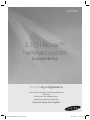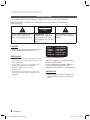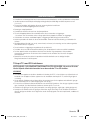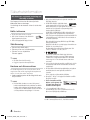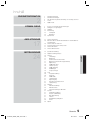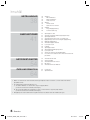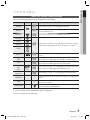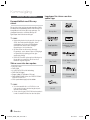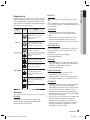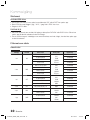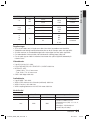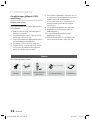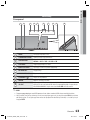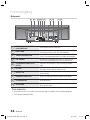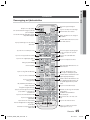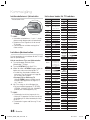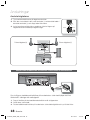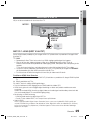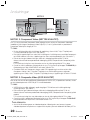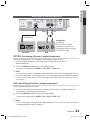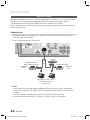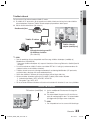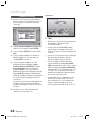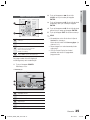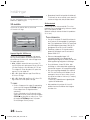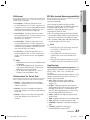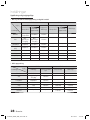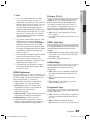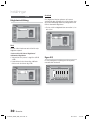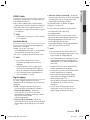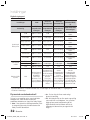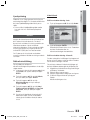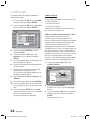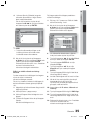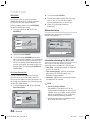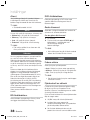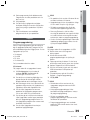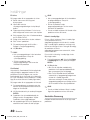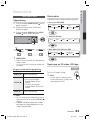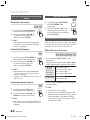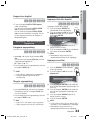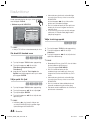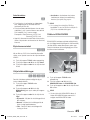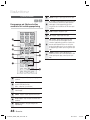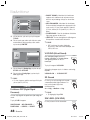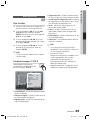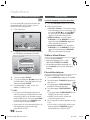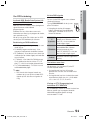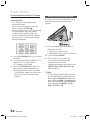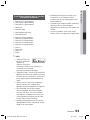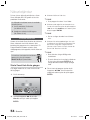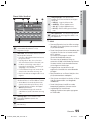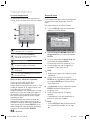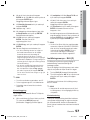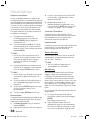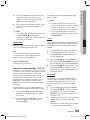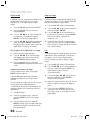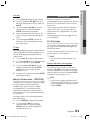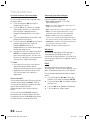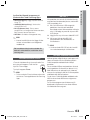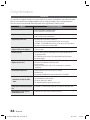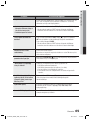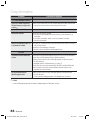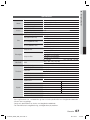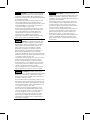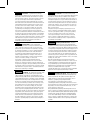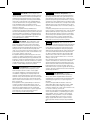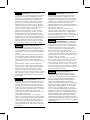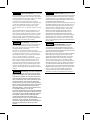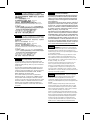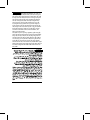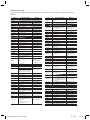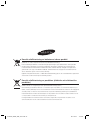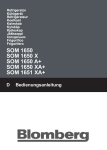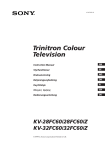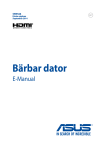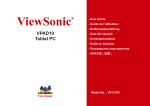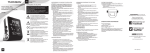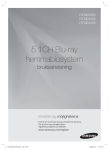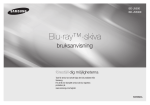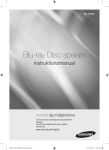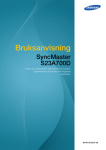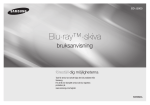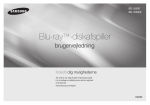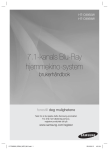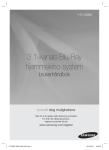Download Samsung HT-D7000 Bruksanvisning
Transcript
HT-D7000 2.1CH Blu-ray™ Hemmabiosystem bruksanvisning föreställ dig möjligheterna Tack för att du har köpt den här produkten från Samsung. För att få en mer komplett tjänst, registrera produkten på adressen www.samsung.com/register HT-D7000_SENA_SWE_1227.indd 1 2011-12-27 11:51:16 Säkerhetsinformation Säkerhetsvarningar FÖR ATT MINSKA RISKEN FÖR ELEKTRISK STÖT SKA DU INTE TA BORT LOCKET (ELLER BAKSIDAN). INGA DELAR INVÄNDIGT SOM GÅR ATT UTFÖRA SERVICE PÅ. ÖVERLÅT SERVICE ÅT KVALIFICERAD SERVICEPERSONAL. OBSERVERA RISK FÖR ELEKTRISK STÖT ÖPPNA INTE Symbolen indikerar ”farlig spänning” inuti OBSERVERA : FÖR ATT produkten, vilket utgöra en risk för FÖRHINDRA KORTSLUTNING, FÖR IN elektrisk kortslutning eller personskada. KONTAKTENS BREDA STIFT I DEN BREDA SKÅRAN OCH SE TILL ATT FÖRA IN DEN HELT. VARNING • Minska risken för brand eller elektrisk stöt genom att inte utsätta enheten för regn eller fukt. CLASS 1 KLASSE 1 LUOKAN 1 KLASS 1 PRODUCTO Den här symbolen hänvisar till viktiga anvisningar som medföljer produkten. LASER PRODUCT LASER PRODUKT LASER LAITE LASER APPARAT LÁSER CLASE 1 OBSERVERA • Apparaten får inte utsättas för droppar eller fukt och därför skall inte föremål som innehåller vatten, exempelvis vaser, placeras på apparaten. • Strömkontakten används som en urkopplingsenhet och skall vara inkopplad under hela användningen. • Apparaten ska alltid anslutas till ett jordat växelströmsuttag. • När du kopplar bort enheten från ström ska kontakten dras ut från vägguttaget, därför ska väggkontakten vara lättåtkomlig. 2 KLASS 1 LASERPRODUKT Den här CD-spelaren är klassificerad som en KLASS 1 LASER-produkt. Annan användning av kontroller, ändring av prestanda eller procedurer än de som specificerats här kan orsaka skadlig strålning. OBSERVERA • OSYNLIG LASERSTRÅLNING VID ÖPPNING ELLER FÖRSTÖRDA SPÄRRAR, UNDVIK EXPONERING AV STRÅLE. Svenska HT-D7000_SENA_SWE_1227.indd 2 2011-12-27 11:51:22 Säkerhetsanvisningar • Kontrollera att strömuttaget i ditt hem överensstämmer med märketiketten som finns på baksidan av din produkt. • Installera spelaren horisontellt på ett lämpligt underlag (möbel) med tillräckligt ventilationsutrymme runt om (7,5-10 cm). • Placera inte produkten på högtalare eller annan utrustning där den kan bli varm. Kontrollera att ventilationsöppningarna inte är täckta. • Bunta inget ovanpå produkten. • Kontrollera att skivfacket är tomt innan du flyttar produkten. • För att helt koppla produkten från strömkällan måste du ta ur kontakten ur vägguttaget. - Om enheten inte ska användas under en längre period ska du koppla ur kontakten ur vägguttaget. • Vid åskväder ska enheten omedelbart kopplas ur vägguttaget. Blixtnedslag kan skada enheten. • Utsätt inte produkten för direkt sol eller andra värmekällor. Detta kan leda till överhettning och felfunktion för enheten. • Skydda produkten från fukt (t.ex. vaser), extrem hetta (t.ex. brasor) och utrustning som har starka magnetiska eller elektriska fält (t.ex. högtalare). • Dra ur kontakten ur vägguttaget om produkten får ett tekniskt fel. • Produkten är inte avsedd för industriell användning. Den här produkten är endast avsedd för hemmabruk. • Det kan uppstå kondens om produkten eller skivan har förvarats i låga temperaturer. Om produkten transporteras under vintern ska du vänta cirka 2 timmar innan du använder den, för att den ska uppnå rumstemperatur. • Batterierna som används med den här produkten innehåller kemikalier som är skadliga för miljön. Släng inte batterierna i hushållssoporna. Titta på TV med 3D-funktionen VIKTIG HÄLSO- OCH SÄKERHETSINFORMATION FÖR 3D-BILDER. Läs och se till att du förstår följande säkerhetsinformation innan du använder TV:ns 3D-funktion. VARNING • Vissa tittare kan uppleva att det känns obekvämt när de tittar på 3D-TV och att de känner yrsel, illamående och huvudvärk. Om du upplever sådana symptom ska du omedelbart sluta titta på 3D-TV, ta bort 3D-glasögonen och vila dig. • Om du tittar på 3D-bilder under en längre tid kan det ge trötta ögon. Om du upplever att du blir trött i ögongen ska du sluta titta på 3D-TV, ta bort 3D-glasögonen och vila dig. • En vuxen ska med jämna mellanrum titta till barn som använder 3D-funktionen. Om de säger sig känna av trötta ögon, huvudvärk, yrsel eller illamående ska barnet sluta titta på 3D-TV och vila. • Använd inte 3D-glasögon i andra syften (exempelvis som vanliga glasögon, solglasögon, skyddsglasögon etc). • Använd inte 3D-funktionen eller 3D-glasögon under tiden du går eller rör dig. Om du använder 3D-funktionen eller 3D-glasögon under tiden du rör dig kan det orsaka skador på grund av att du kör på föremål, snubblar och/ eller faller. Svenska HT-D7000_SENA_SWE_1227.indd 3 2011-12-27 3 11:51:22 Säkerhetsinformation Att observera angående hantering och förvaring av skivor Små repor på skivan kan försämra ljud- och bildkvalitet eller orsaka hopp. Var försiktig när du hanterar skivor så att de inte repas. Hålla i skivorna • Rör inte den sida av skivan som spelas. • Håll i skivan i kanterna så att det inte blir några fingeravtryck på ytan. • Klistra inte papper eller tejp på skivan. Skivförvaring • Förvara inte i direkt solljus • Förvaras på en sval, ventilerad plats • Förvaras i en ren skyddsficka Förvaras upprätt. ✎ OBS! Se till att skivan inte blir smutsig. Lägg inte i spruckna eller repade skivor. Hantera och förvara skivor Om det blir fingeravtryck eller smuts på skivan ska du rengöra den med ett milt rengöringsmedel utspätt med vatten och torka den med en mjuk trasa. • Under rengöring torkar du försiktigt inifrån och utåt på skivan. ✎ OBS! Det kan bildas kondens om varm luft kommer i kontakt med kalla delar inuti produkten Om det blir kondens inuti produkten kanske den inte fungerar som den ska. Om detta inträffar ska du ta ur skivan och låta produkten vara påslagen i 1-2 timmar. Licens • Dolby och den dubbla D-symbolen är registrerade varumärken som tillhör Dolby Laboratories. • OM DIVX VIDEO: DivX® är ett digitalt videoformat som har skapats av DivX,Inc. Det här är en officiell DivX®-certifierad enhet som spelar upp DivX-video. Besök webbsidan www.divx.com för mer information och programverktyg för att konvertera dina filer till DivX-video. OM DIVX VIDEO-ON-DEMAND: Den här DivX-certifierade® enheten måste registreras för att spela upp DivX Video-on-Demand-filmer (VOD). För att generera registreringskoden går du till avsnittet DivX VOD i enhetsinställningsmenyn. Gå till vod.divx.com för mer information om hur du slutför registreringen. DivX-certifierad® för att spela upp DivX®-video upp till HD 1080p, inklusive premiuminnehåll. DivX®, DivX Certifi ed® och associerade logotyper är varumärken som tillhör DivX, Inc. och används på licens." Den här produkten täcks av ett eller flera av följande patent i USA: 7,295,673; 7,460,668; 7,515,710; 7,519,274 • The terms HDMI and HDMI High-Definition Multimedia Interface, and the HDMI Logo are trademarks or registered trademarks of HDMI Licensing LLC in the United States and other countries. • Oracle och Java är registrerade varumärken som tillhör Oracle och/eller dess dotterbolag. Andra namn kan vara varumärken som tillhör sina respektiva ägare. • Den här produkten införlivar kopieringsskyddstekniken som skyddas av amerikanska patent och annan upphovsrätt som tillhör Rovi Corporation. Reverse engineering och disassemblering är förbjuden. • Blu-ray Disc™, Blu-ray™ och logotyperna är varumärken som tillhör Blu-ray Disc Association. • iPod är ett varumärke som tillhör Apple Inc., och är registrerat i USA och i andra länder. iPhone är ett varumärke som tillhör Apple Inc. • < Licensmeddelande för Open Source > Vid användning av open source-programvara är licenser för Open Source tillgängliga på produktmenyn. Upphovsrätt © 2011 Samsung Electronics Co., Ltd. Med ensamrätt. 4 Svenska HT-D7000_SENA_SWE_1227.indd 4 2011-12-27 11:51:22 Innehåll Säkerhetsvarningar Säkerhetsanvisningar Att observera angående hantering och förvaring av skivor Licens Upphovsrätt 7 7 8 12 13 13 14 15 Ikoner som används i bruksanvisningen Skivtyper och egenskaper Tillbehör Beskrivning Frampanel Bakpanel Fjärrkontroll ANSLUTNINGAR 17 18 19 21 22 23 Ansluta högtalarna Montera den toroidformade ferritkärnan i strömkabeln för huvudenheten Ansluta video ut till din TV Ansluta ljud från externa komponenter Ansluta till nätverk Ansluta FM-antennen 24 25 26 26 27 27 27 27 29 29 29 29 29 30 30 30 31 31 31 32 33 33 33 36 36 37 37 37 37 37 37 38 38 Inledande inställning Öppna inställningsmenyn Visning 3D Settings Bildformat Skärmstorlek för Smart Hub BD Wise (endast Samsung-produkter) Upplösning HDMI-färgformat Filmram (24 r/s) HDMI, djup färg Stillbildsläge Progressivt läge Ljud Högtalarinställning Egen EQ HDMI Audio Ljudreturkanal Digital utgång Dynamisk områdeskontroll Ljudsynkning Nätverk Nätverksinställning Nätverksstatus Internetanslutning för BD-LIVE System Inledande inställning Anynet+ (HDMI-CEC) BD-datahantering Tidszon DivX® Video på begäran Återst Språk 2 KOMMA IGÅNG 17 INSTÄLLNINGAR 24 SVENSKA 2 3 4 4 4 SÄKERHETSINFORMATION Svenska HT-D7000_SENA_SWE_1227.indd 5 2011-12-27 5 11:51:23 Innehåll INSTÄLLNINGAR 38 BASFUNKTIONER 41 NÄTVERKSTJÄNSTER 54 ÖVRIG INFORMATION 38 38 38 38 38 38 38 39 39 40 Säkerhet BD-föräldraklass. DVD-föräldraklass. Ändra lösenord Allmänt Främre skärm Fjärrkontroll av nätverk Support Programuppgradering Kontakta Samsung 41 42 42 42 43 43 44 46 48 49 50 50 52 53 Spela upp en skiva Använda skivmenyn/titelmenyn/popup-menyn Spela upp titellistan Använda funktionerna Sök och Hoppa över Uppspelning i Slow-motion/Stegvis uppspelning Upprepa uppspelning Använda knappen TOOLS Lyssna på musik Ljudläge Spela upp en bild Spela upp på USB-lagringsenhet Lyssna på radio Ansluta iPod/iPhone med USB-kabeln iPod-/iPhone-modeller du kan använda med den här produkten 54 61 63 63 63 Använda Smart Hub Samsung Apps Använda funktionen vTuner BD-LIVe™ Använda funktionen AllShare 64 67 Felsökning Specifikationer 64 • Bilder och illustrationer i den här bruksanvisningen erbjuds endast för referens och kan variera från faktiskt produktutseende. • En administrationsavgift kan tillkomma om a. en tekniker tillkallas och det inte finns något fel på produkten (om du inte har läst den här bruksanvisningen) b. du tar med produkten till ett reparationscenter och det inte finns något fel på produkten (om du inte har läst den här bruksanvisningen). • Beloppet på en sådan administrationsavgift informeras före arbetet sker eller hembesöket görs. 6 Svenska HT-D7000_SENA_SWE_1227.indd 6 2011-12-27 11:51:23 01 Komma igång Komma igång Ikoner som används i bruksanvisningen Se till att kontrollera följande innan du använder bruksanvisningen. Term Logo Ikon h z Z BD-ROM BD-RE/-R DVD-VIDEO Definition Detta omfattar en funktion som är tillgänglig på BD-ROM. Detta omfattar en funktion som finns tillgänglig på en BD-RE/-R-skiva som är inspelad i BD-RE-format. Detta omfattar en funktion som är tillgänglig på DVD-VIDEO. DVD-RW(V) DVD-R DVD+RW y Detta omfattar en funktion som är tillgänglig på inspelade skivor av typen DVD+RW eller DVD-RW(V)/DVD-R/+R som har spelats in och stängts. Detta omfattar en funktion som är tillgänglig på en ljud-CD-RW/-R (CD-DAformat). Detta omfattar en funktion som är tillgänglig på en CD-RW/-R-skiva, DVDRW/-R-skiva eller en USB-lagringsenhet med DivX-innehåll. DVD+R MP3 WMA - JPEG - o w G DivX MKV MP4 DivX x Audio CD USBlagringsenhet - OBSERVERA - OBS! - Snabbvalsknapp - F ! ✎ Detta omfattar en funktion som är tillgänglig på en CD-RW/-R-skiva, DVDRW/-R-skiva eller en USB-lagringsenhet med MP3- eller WMA-innehåll. Detta omfattar en funktion som är tillgänglig på en CD-RW/-R-skiva, DVDRW/-R-skiva eller en USB-lagringsenhet med JPEG-innehåll. Detta inbegriper en funktion som är tillgänglig på en USB-lagringsenhet. Denna behandlar ett fall där en funktion inte fungerar eller inställningar kan avbrytas. Denna behandlar tips eller instruktioner på sidan som gör det enklare för varje funktion att fungera. Den här funktionen erbjuder direkt och enkel åtkomst genom att trycka på knappen på fjärrkontrollen. • Den här spelaren är bara kompatibel med PAL-färgsystem. • NTSC-skivor går inte att spela upp. Svenska HT-D7000_SENA_SWE_1227.indd 7 2011-12-27 7 11:51:24 Komma igång Skivtyper och egenskaper Logotyper för skivor som kan spelas upp Kompatibilitet med Blu-rayskivor Blu-ray-skivor är ett nytt format under utveckling. Därför kan det finnas kompatibilitetsproblem. Alla skivor är inte kompatibla och alla skivor går inte att spela upp. För ytterligare information, se avsnittet Skivtyp och Egenskaper i den här bruksanvisningen. Blu-ray-skivor 3D Blu-ray-skiva Dolby Digital Plus PAL broadcast system i Storbritannien, Frankrike, Tyskland etc. Dolby TrueHD DTS-HD High Resolution Audio Java DTS-HD Master Audio | Essential ✎ OBS! Uppspelning kanske inte fungerar för vissa typer av skivor, eller under specifika uppgifter, såsom vinkeländring och justering av bilförhållande. Information om skivorna skrivs i detalj på förpackningen. Läs här vid behov. Se till att skivan inte blir smutsig eller repig. Fingeravtryck, smuts, damm, repor och avlagringar av cigarettrök på inspelningsytan kan göra uppspelning omöjlig. När en BD-Java-titel spelas upp kan inläsningen ta längre tid än en normal titel, eller så kan vissa funktioner fungerar långsamt. Skivor som inte kan spelas • • • • • • HD DVD-skiva DVD-RAM 3,9 GB DVD-R Disc för Authoring. DVD-RW (VR-läge) Super Audio CD (förutom CD layer) DVD-ROM/PD/MV-skiva, etc CVD/CD-ROM/ CDV/CD-G/CD-I/LD • CDG spelar bara upp ljud, inte bilder. ✎ OBS! Vissa kommersiella skivor och DVD-skivor som köpts utanför din region kanske inte går att spela med den här produkten. Om en skiva av typen DVD-R/-RW inte har spelats in korrekt i formatet DVD-video kan den inte spelas. 8 BD-LIVE Svenska HT-D7000_SENA_SWE_1227.indd 8 2011-12-27 11:51:25 01 BD-RE/-R Både produkten och skivorna är regionskodade. Dessa regionskoder måste matcha för att kunna spela en skiva. Om koderna inte gör det kommer du inte att kunna spela skivan. Den här Blu-ray-skivan kan spelas in och spelas upp. Den här produkten kan spelas upp på en BD-RE/R-skiva som har spelats in av andra kompatibla Bluray-skivspelare. Skivtyp Blu-ray DVD-VIDEO Regionskod Område A Nordamerika, Centralamerika, Sydamerika, Korea, Japan, Taiwan, Hongkong och Sydöstasien. B Europa, Grönland, Franska territorier, Mellanöstern, Afrika, Australien och Nya Zeeland. C Indien, Kina, Ryssland, Central- och Sydasien. 1 U.S.A., U.S. territorier och Kanada 2 Europa, Japan, Mellanöstern, Egypten, Sydafrika, Grönland 3 Taiwan, Korea, Filippinerna, Indonesien, Hong Kong 4 Mexiko, Sydamerika, Centralamerika, Australien, Nya Zeeland, Stillahavsöarna, Västindien 5 Ryssland, Östeuropa, Indien, större delen av Afrika, Nordkorea, Mongoliet 6 Kina Skivtyper BD-ROM Den här Blu-ray-skivan kan bara spelas upp. Den här enheten kan spela upp förinspelade, kommersiella BD-ROM-skivor. DVD-VIDEO • Den här produkten kan spela upp förinspelade, kommersiella DVD-skivor (DVD-Videoskivor) med filmer. • När du växlar från första lagret till andra av en DVDvideoskiva med dubbla lager kan det uppstå en förvridning av bild och ljud. Detta beror inte på något fel hos produkten. DVD-RW/-R/+R Den här produkten kan spela upp DVD-RW/-R/+Rskivor som spelats in och stängts med en DVDvideospelare. Förmågan att spela upp kan bero på inspelningsförhållanden. DVD+RW • Den här produkten kan spela upp en DVD+RWskiva som spelats in med en DVD-videospelare. Förmågan att spela upp kan bero på inspelningsförhållanden. Ljud-CD (CD-DA) • Den här produkten kan spela upp CD-DAformatsljud på CD-RW/-R-skivor. • Produkten kanske inte kan spela upp på grund av inspelningsförhållanden för vissa CDRW/-R-skivor. CD-RW/-R • Använd en CD-RW/R-skiva på 700MB/(80 minuter). Om möjligt ska du inte använda en 800MB(90 minuter) eller högre, eftersom skivan inte kan spelas. • Om CD-RW/-R-skivan inte spelades in som en stängd session, kan du uppleva fördröjningar vid uppspelning från början av skivan eller alla inspelade filer som inte kan spelas upp. • Vissa CD-RW/-R-skivor kanske inte är spelbara med den här produkten, beroende på enheten som användes för att bränna dem. För innehåll som spelats in på CD-RW/-R-media från CD-skivor för personlig användning kan spelbarheten variera beroende på innehåll och skivor. Svenska HT-D7000_SENA_SWE_1227.indd 9 Komma igång Regionskod 2011-12-27 9 11:51:27 Komma igång Skivformat Använda JPEG-skivor • CD-R/-RW, DVD-RW/-R som spelas in med formatet UDF, eller JOLIET kan spelas upp. • Bara JPEG-filer med tillägget ".jpg", ".JPG", ".jpeg" eller "JPEG" kan visas. • Progressiv JPEG stöds. DVD-RW/-R (V) • Det här är ett format som används för lagring av data på en DVD-RW- eller DVD-R-skiva. Skivan kan spelas upp på den här enheten när den har stängts. • Om en skiva har lagrats i videoläge av en annan tillverkare, men inte stängts, kan den inte spelas upp av den här enheten. Filformat som stöds Videofilsstöd Filtillägg Innehåll Video Codec Audio Codec Upplösning DivX 3.11/4.x/5.1/6.0 MP3 AC3 LPCM ADPCM DTS Core 1920x1080 MP3 AC3 LPCM ADPCM DTS Core 1920x1080 1920x1080 Motion JPEG MP3 AC3 LPCM ADPCM WMA Window Media Video v9 WMA 1920x1080 H.264 BP/MP/HP MP3 ADPCM AAC 1920x1080 ADPCM AAC HE-AAC 1920x1080 H.264 BP/MP/HP *.avi AVI MPEG4 SP/ASP Motion JPEG DivX 3.11/4.x/5.1/6.0 H.264 BP/MP/HP *.mkv MKV MPEG4 SP/ASP Motion JPEG DivX 3.11/4.x/5.1/6.0 H.264 BP/MP/HP *.asf *.wmv ASF ASF *.mp4 MP4 *.3gp 3GPP MPEG4 SP/ASP MPEG4 SP/ASP H.264 BP/MP/HP MPEG4 SP/ASP 10 1920x1080 1920x1080 1920x1080 1920x1080 1920x1080 1920x1080 1920x1080 1920x1080 1920x1080 1920x1080 1920x1080 Svenska HT-D7000_SENA_SWE_1227.indd 10 2011-12-27 11:51:27 01 *.vro Innehåll VRO VOB Video Codec Audio Codec Upplösning MPEG2 AC3 MPEG LPCM 1920x1080 AC3 MPEG LPCM AAC 352x288 MPEG1 MPEG1 *.mpg *.mpeg MPEG2 PS H.264 352x288 1920x1080 1920x1080 AC3 AAC MP3 DD+ HE-AAC MPEG2 *.ts *.tp *.trp H.264 TS VC1 Komma igång Filtillägg 1920x1080 1920x1080 1920x1080 Begränsningar • • • • • Vissa av de Codec som är listade ovan stöds inte när du har problem med innehållet. Videokällor med felaktig innehållsinformation eller om de är korrupta spelas inte upp felfritt. AV-källa med mer än standardbithastighet eller ramhastighet kan inte spelas upp felfritt. Om indextabellen är korrupt stöds inte funktionen för sökning (hopp) stöds inte. Om du spelar upp en video via nätverket kanske den inte spelas upp felfritt beroende på nätverksstatus. Videodekoder • Upp till H.264 nivå 4.1 stöds. • H.264 FMO/ASO/RS, VC1 SP/MP/AP L4, AVCHD stöds inte. • MPEG4 SP, ASP: - Under 1280 x 720: 60 ramar max - Över 1280 x 720: 30 ramar max • GMC 2 eller högre stöds inte. Audiodekoder • • • • Upp till WMA 7,8,9 stöds. WMA 9 PRO med mer än två kanaler (multikanal) stöds inte. WMA 9 Lossless, röst stöds inte. WMA-samplingsfrekvensen vid 22050Hz mono stöds inte. Musikfilsstöd Filtillägg Innehåll Audio Codec Supportområde *.mp3 MP3 MP3 - WMA Kompatibel med WMA-version 10 * Samplingsfrekvenser (i kHz) - 8, 11, 16, 22, 32, 44.1, 48 * Bithastigheter - Alla bithastigheter i intervallet 5kbps till 384kbps *.wma WMA Svenska HT-D7000_SENA_SWE_1227.indd 11 11 2011-12-27 11:51:27 Komma igång Anmärkningar gällande USBanslutning Enheter som stöds: USB-lagringsmedia, MP3-spelare, digitalkamera, USB-kortläsare 1) Stöds inte om ett mapp- eller ett filnamn är längre än 125 tecken. 2) En undertextningsfil som är större än 300 KB kanske inte visas på rätt sätt. 3) Vissa USB-enheter och digitalkameror kanske inte är kompatibla med produkten. 4) Filsystemen FAT16 och FAT32 stöds inte. 5) Fotofiler (JPEG), musikfiler (MP3) och filmfiler ska ha namn på koreanske eller engelska. Annars kanske filen inte kan spelas. 6) Anslut direkt till produktens USB-port. Om du ansluter med en annan kabeln kan det orsaka problem med USB-kompatibiliteten. 7) Om du sätter i mer än en minnesenhet i en multikortsläsare kanske den inte fungerar som den ska. 8) PTP-protokoll för digitalkamera stöds inte. 9) Koppla inte från USB-enheten under en laddningsprocess. 10) Ju större bildupplösning desto längre fördröjning till visning. 11) DRM-aktiverade MP3-filer som laddats ner från en kommersiell plats spelas inte upp. Tillbehör Se medföljande tillbehör nedan. FUNCTION TV SOURCE POWER RECEIVER SLEEP TV BD RDS DISPLAY TA 1 2 PTY- PTY SEARCH 4 5 7 8 3 PTY+ 6 9 FULL SCREEN REPEAT 0 MUTE VOL TUNING /CH V-SOUND DISC MENU MENU TITLE MENU (För strömsladd) POPUP INFO TOOLS RETURN A SMART EXIT B TUNER MEMORY MO/ST C D SEARCH S/W LEVEL DĺD HUB D SOUND Videokabel 12 FM-antenn DSP vTuner Fjärrkontroll/batterier (AAA-storlek) Toroidformad ferritkärna Bruksanvisning Svenska HT-D7000_SENA_SWE_1227.indd 12 2011-12-27 11:51:27 01 Komma igång Beskrivning Frampanel 1 2 3 FUNC. 4 5 STOP PLAY/PAUSE FUNC. STOP PLAY/PAUSE 6 7 OPEN/CLOSE OPEN/CLOSE 8 9 10 POWER POWER 1 2 SKÄRM Visar uppspelningsstatus, tid etc. FJÄRRKONTROLLSSENSOR Identifierar signaler från fjärrkontrollen. 3 FUNKTIONS-KNAPP Läget växlas enligt följande: BD/DVD D. IN AUX R. IPOD FM 4 5 6 STOPP-KNAPP Stoppar uppspelning av en skiva. KNAPPEN SPELA/PAUS Spelar upp en skiva eller pausar uppspelning. VOLYMKONTROLL Volymjustering. 7 8 9 KNAPPEN OPEN/CLOSE Öppnar och stänger skivfacket. STRÖM-KNAPP ( Slår på och av produkten. SKIVFACK Öppna för att mata in en skiva. 10 USB-PORT Du kan ansluta ett USB-flashminne här och använda det till att spara när produkten är ansluten till BD-LIVE. Du kan också använda USB-värden för programuppdateringar och uppspelning av MP3/JPEG/DivX/MKV/MP4. Det går också att använda R. IPOD när iPod är ansluten. ) ✎ OBS! Programuppgraderingar med USB-porten måste utföras med ett USB-minne med flashfunktion. När produkten visar Blu-ray-skivmenyn kan du inte starta filmen genom att trycka på knappen SPELA på produkten eller fjärrkontrollen. För att spela upp filmen måste du välja Spela film eller Start på skivmenyn och sedan trycka på knappen ENTER. Svenska HT-D7000_SENA_SWE_1227.indd 13 13 2011-12-27 11:51:28 Komma igång Bakpanel 1 2 3 4 5 6 7 8 9 10 1 UTGÅNGSANSLUTNINGAR FÖR 2.1KANALSHÖGTALARE Anslut högtalarna fram och subwoofern. 2 HDMI-UTGÅNG Använd HDMI-kabeln, anslut den här HDMI-utgångsterminalen till HDMI-ingångsterminalen på din TV för bästa bildkvalitet. 3 TRÅDLÖST NÄTVERKSUTTAG Kan användas för nätverksbaserade tjänster (se sidorna 54~63), BD-LIVE och programuppgradering med en trådlös nätverksadapter. 4 LAN-TERMINAL Kan användas för nätverksbaserade tjänster (se sidorna 54~63), BD-LIVE och programuppgradering under nätverksanslutning. 5 EXTERNA DIGITALA AUDIO IN-UTTAG (OPTISKT) Använd den här anslutningen för extern utrustning med digital utdata. 6 KYLFLÄKT Kylfläkten tillhandahåller kall luft till produkten för att förhindra överhettning och startar alltid när strömmen slås på. 7 AUX IN-UTTAG Anslut till den analoga 2CH-utgången på en extern enhet (exempelvis video) 8 KOMPONENT VIDEO-UTTAG Anslut en TV med komponent/videoingång till de här uttagen. 9 FM-ANTENNUTTAG Anslut FM-antennen. 10 VIDEOUTGÅNG Anslut videoingångsuttagen på din TV (VIDEO IN) till uttagen VIDEO OUT på den här enheten. ! VAR FÖRSIKTIG Se till att du har minst 10 tum fritt utrymme på alla sidor av kylfläkten när du installerar produkten. Täck inte över ventilationshålen. 14 Svenska HT-D7000_SENA_SWE_1227.indd 14 2011-12-27 11:51:29 01 Komma igång Fjärrkontroll Genomgång av fjärrkontrollen FUNCTION TV SOURCE POWER Slå på och av produkten. Om du vill ändra till TV-läge trycker du på TV-knappen. Om du vill ändra till hemmabio trycker du på BD-knappen. Tryck på sifferknappen för att använda alternativen. RECEIVER SLEEP BD TV TA RDS DISPLAY 1 2 PTY- PTY SEARCH PTY+ 4 5 6 7 8 0 Gör det möjligt för dig att upprepa en titel, ett kapitel, ett spår eller en skiva. Tryck för att söka bakåt eller framåt. Tryck för att hoppa bakåt eller framåt. Tryck för att stoppa/spela upp en skiva. Stäng av ljudet tillfälligt. Tryck för att pausa en skiva. MUTE Justera volymen. VOL TUNING /CH V-SOUND DISC MENU MENU TITLE MENU TOOLS INFO Använd det här alternativet för att visa uppspelningsinformation när du spelar upp en Blu-ray-/DVDskiva. Tryck för att avsluta menyn. RETURN EXIT Välj skärmmenyalternativen och ändra menyvärde. A SMART B TUNER MEMORY MO/ST C D SEARCH S/W LEVEL DĺD HUB Tryck här för att söka innehåll. Den här knappen är inte tillgänglig för användning. Används för att justera nivån på subwoofern. Detta ger dig känslan av att lyssna på 5.1 kanalljudssystem. Använd det här alternativet för att öppna popup-/titelmenyn. Tryck för att använda verktygsmenyn. Tryck för att tillämpa 3Dljudeffekten. Sök efter aktiva FM-stationer och ändra kanaler. POPUP Tryck för att visa skivmenyn. Tryck på de här knapparna för menyer på produkten och flera Blu-rayskivfunktioner. Tryck för att använda Smart Hub. Använd RDS-funktionen för att ta emot FM-stationer. REPEAT Tryck för att se helskärm på en TV. Återgå till föregående meny. Ställ in vilotiden för att stänga av produkten. 9 FULL SCREEN Tryck för att gå till huvudmenyn. Det här är lägesvalsknappen. eller Tryck för att välja TV:ns videoläge. Så här matar du ut skivan. D SOUND DSP vTuner Används för att ange en förinställd radiofrekvens. Välj MONO eller STEREO för radiosändningar. Tryck här för att se 2D-video i 3Dläge. Tryck för att använda vTuner. Reglera och stabilisera volymnivån. (Digital Signal Processor) Svenska HT-D7000_SENA_SWE_1227.indd 15 15 2011-12-27 11:51:29 Komma igång Installera batterierna i fjärrkontrollen * Batteristorlek: AAA Lista över koder för TV-märken Fabrikat Kod Fabrikat Kod Admiral (M.Wards) 56, 57, 58 Mitsubishi/ MGA 18, 40, 59, 60, 75 A Mark 01, 15 MTC 18 NEC 18, 19, 20, 40, 59, 60 Anam 01, 02, 03, 04, 05, 06, 07, 08, 09, 10, 11, 12, 13, 14 Nikei 03 Onking 03 01, 18, 40, 48 Onwa 03 Panasonic 06, 07, 08, 09, 54, 66, 67, 73, 74 AOC ✎ OBS! Kontrollera att batteriernas “+” och “–” –ändar placeras enligt diagrammet inuti batterifacket. Batterierna varar i ungefär ett år vid normalt TV-tittande. Fjärrkontrollen kan användas med upp till ca 7 meters rak linje. Installera fjärrkontrollen Du kan kontrollera vissa funktioner för din TV med den här fjärrkontrollen. När du manövrerar TV:n med fjärrkontrollen 1. Tryck på knappen TV för att ställa fjärrkontrollen i TV-läge. 2. Tryck på STRÖM för att slå på TV:n. 3. Medan du håller in STRÖM-knappen anger du koden som motsvarar märket på din TV. • Om det finns flera koder i tabellen som motsvarar TV:n får du prova en i taget för att se vilken som fungerar. • Exempel: För en Samsung-TV Håll ned STRÖM-knappen samtidigt som du använder sifferknapparna för att ange 00, 15, 16, 17 eller 40. 4. När TV:n stängs av är inställningen klar. • Du kan använda knapparna TV STRÖM (STRÖM), VOLUME (VOLYM), CHANNEL (KANAL) och sifferknapparna (0~9). ✎ OBS! Fjärrkontrollen kanske inte fungerar på vissa märken på TV-apparater. Dessutom kanske inte alla åtgärder går att utföra, beroende på märket på din TV. Fjärrkontrollen fungerar med Samsung TV som standard. 16 Bell & Howell (M.Wards) 57, 58, 81 Brocsonic 59, 60 Candle 18 Penney 18 Philco 03, 15, 17, 18, 48, 54, 59, 62, 69, 90 Philips 15, 17, 18, 40, 48, 54, 62, 72 Cetronic 03 Citizen 03, 18, 25 Cinema 97 Pioneer 63, 66, 80, 91 Classic 03 Portland 15, 18, 59 Concerto 18 Proton 40 Contec 46 Quasar 06, 66, 67 Coronado 15 Craig 03, 05, 61, 82, 83, 84 Radio Shack 17, 48, 56, 60, 61, 75 Croslex 62 03 RCA/ Proscan 18, 59, 67, 76, 77, 78, 92, 93, 94 Crown Curtis Mates Realistic 03, 19 59, 61, 63 CXC 03 Daewoo 02, 03, 04, 15, 16, 17, 18, 19, 20, 21, 22, 23, 24, 25, 26, 27, 28, 29, 30, 32, 34, 35, 36, 48, 59, 90 Daytron 40 Dynasty 03 Emerson 03, 15, 40, 46, 59, 61, 64, 82, 83, 84, 85 Fisher 19, 65 Funai 03 Futuretech 03 General Electric (GE) 06, 40, 56, 59, 66, 67, 68 Hall Mark 40 Hitachi 15, 18, 50, 59, 69 Inkel 45 JC Penny 56, 59, 67, 86 JVC 70 KTV 59, 61, 87, 88 KEC 03, 15, 40 KMC 15 LG (Goldstar) 01, 15, 16, 17, 37, 38, 39, 40, 41, 42, 43, 44 Sampo 40 Samsung 00, 15, 16, 17, 40, 43, 46, 47, 48, 49, 59, 60, 98 Sanyo 19, 61, 65 Scott 03, 40, 60, 61 Sears 15, 18, 19 Sharp 15, 57, 64 Signature 2000 (M.Wards) 57, 58 Sony 50, 51, 52, 53, 55 Soundesign 03, 40 Spectricon 01 SSS 18 Sylvania 18, 40, 48, 54, 59, 60, 62 Symphonic 61, 95, 96 Tatung 06 Techwood 18 Teknika 03, 15, 18, 25 TMK 18, 40 Toshiba 19, 57, 63, 71 Vidtech 18 Videch 59, 60, 69 Luxman 18 Wards LXI (Sears) 15, 17, 18, 40, 48, 54, 60, 64 19, 54, 56, 59, 60, 62, 63, 65, 71 Yamaha 18 York 40 Magnavox 15, 17, 18, 48, 54, 59, 60, 62, 72, 89 Yupiteru 03 Marantz 40, 54 Zenith 58, 79 Matsui 54 Zonda 01 MGA 18, 40 Dongyang 03, 54 Svenska HT-D7000_SENA_SWE_1227.indd 16 2011-12-27 11:51:30 02 Anslutningar Anslutningar Det här avsnittet innefattar olika metoder för anslutning av produkten till andra externa komponenter. Stäng av enheten och koppla ur strömmen innan du flyttar eller installerar produkten. Ansluta högtalarna Position på produkten Placera den på ett stativ, en hylla eller under TV-bordet. SW Välja lyssningsposition Lyssningspositionen ska vara ungefär 2,5 till 3 gånger avståndet för TV:ns skärmstorlek, från TV:n. Exempelvis: För 32" TV 2~2,4 m För 55" TV 3,5~4 m 2,5 till 3 gånger TV-skärmens storlek Placera dessa högtalare framför lyssningspositionen, vända inåt (cirka 45°) mot Främre högtalare ei dig. Placera högtalarna så att deras diskanthögtalare hamnar på samma höjd som ditt öra. Subwoofer g Subwooferns placering är inte så viktig. Placera den där du önskar. ! VAR FÖRSIKTIG Barn får inte leka nära högtalarna. De kan skadas om högtalarna välter. Kontrollera att polerna (+/–) är korrekt kopplade när du ansluter högtalarkablarna till högtalarna. Se till att subwoofern inte kan nås av barn. Barnen kan sticka in händer eller främmande föremål i hålet på subwoofern. Häng inte subwoofern på väggen med hjälp av hålet. ✎ OBS! Om du placerar en högtalare nära TV:n kan färgerna på skärmen förvrängas p g a att högtalaren genererar magnetiskt fält. Om det inträffar ska du flytta högtalaren en bit från TV:n. Högtalarkomponenter (V) (H) FRAM SUBWOOFER HÖGTALARKABEL Svenska HT-D7000_SENA_SWE_1227.indd 17 17 2011-12-27 11:51:31 Anslutningar Ansluta högtalarna 1. Tryck ned terminalklämman på högtalarens baksida. 2. Sätt i den svarta kabeln i den svarta terminalen (–) och den röda kabeln i den röda terminalen (+) och släpp sedan klämmorna. 3. Anslut kontakterna på baksidan av produkten. Matcha färgerna på högtalarkontakterna med de på högtalaruttagen. Främre högtalare (H) Svart Röd Främre högtalare (V) Subwoofer Montera den toroidformade ferritkärnan i strömkabeln för huvudenheten Om du fäster en toroidformad ferritkärna på huvudenhetens strömsladd hjälper det till att förhindra RF-störningar från radiosignaler. 1. Drag ut fixerfliken på den toroidformade ferritkärnan för att öppna den. 2. Gör en loop i strömsladd. 3. Fäst den toroidformade ferritkärna på huvudenhetens strömsladd enligt bilden och tryck tills det klickar. 18 Svenska HT-D7000_SENA_SWE_1227.indd 18 2011-12-27 11:51:33 02 Anslutningar Ansluta video ut till din TV Välj en av de tre metoderna när du ansluter till en TV. METOD 1 HDMI OUT HDMI IN METOD 1: HDMI (BÄST KVALITET) Anslut HDMI-kabeln (medföljer ej) från uttaget HDMI OUT på baksidan av produkten till uttaget HDMI IN på din TV. ✎ OBS! Beroende på vilken TV du har kanske vissa HDMI-utgångsupplösningar inte fungerar. Efter att du har gjort videoanslutningen ställer du in videoingångskällan på din TV för att överensstämma med korresponderande videoutgång (HDMI, Component eller Composite) på din produkt. I TV:ns bruksanvisning finns mer information om hur du väljer ingångskälla för TV:ns video. Om du har ställt in produktens fjärrkontroll på att styra TV:n trycker du på knappen TV SOURCE på fjärrkontrollen och väljer HDMI som extern källa för TV:n. Du måste ha en HDMI-anslutning för att kunna titta på videor med 3D-teknik. Funktionen HDMI Auto Detection 1. Anslut en HDMI-kabel från uttaget HDMI OUT på baksidan av produkten till uttaget HDMI IN på din TV. 2. Slå på produkten och TV:n. På sidan 27 beskrivs möjliga HDMI-upplösningar. • Den här funktionen är inte tillgänglig om en HDMI-kabel inte stöder CEC. • HDMI är ett gränssnitt som möjliggör digital överföring av video- och ljuddata med bara en enda anslutning. Genom att använda HDMI, överförs en digital video- och audiosignal med hembiosystemet och det visas en levande bild på TV:n med HDMI-ingångsuttag. • Beskrivning av HDMI-anslutning - HDMI utsänder endast en digital signal till TV:n. - Om din TV inte stöder HDCP, visas slumpvis brus på skärmen. • Vad är HDCP? HDCP (High-band width Digital Content Protection) är ett system som skyddar BD-/DVD-innehåll som utsänds via HDMI från att kopieras. Det erbjuder en säker, digital länk mellan en videokälla (PC, DVD etc) och en visningsenhet (TV, projektor etc). Innehållet krypteras i källans enhet för att förhindra obehöriga kopior från att skapas. Svenska HT-D7000_SENA_SWE_1227.indd 19 19 2011-12-27 11:51:34 Anslutningar METOD 2 Röd Blå Grön METOD 3 Gul METOD 2: Component Video (BÄTTRE KVALITET) Om TV:n är utrustad med Component Video-ingångar kan du ansluta en Component videokabel (medföljer ej) från uttagen Component Video Output (PR, PB och Y) på baksidan av produkten till Component Video Input-uttaget på TV:n. ✎ OBS! Du kan välja bland flera olika inställningar för upplösning, såsom 1080i, 720p, 576p/480p och 576i/480i, beroende på typ av skiva. (Se sidan 27) Den faktiska upplösningen kan variera från inställningarna i inställningsmenyn om både Componentoch HDMI-kablarna är anslutna. Upplösningen kan även variera beroende på skiva. (Se sidan 27) Efter att du har gjort videoanslutningen ställer du in videoingångskällan på din TV för att överensstämma med korresponderande videoutgång (HDMI, Component eller Composite) på din produkt. I TV:ns bruksanvisning finns mer information om hur du väljer ingångskälla för TV:ns video. Om du har ställt in produktens fjärrkontroll på att styra TV:n trycker du på knappen TV SOURCE på fjärrkontrollen och väljer COMPONENT som extern källa för TV:n. Om både HDMI- och Component-uttagen under DVD-uppspelning är anslutna och du väljer Component 1080p, 1080i, 720p eller 576p/480p visar skärminställningsmenyn utgående upplösning som 1080p, 1080i, 720p eller 576p/480p på menyn. Upplösningen är faktiskt 576i/480i. METOD 3: Composite Video (GOD KVALITET) Efter att du har anslutit den medföljande videoadaptern till VIDEO OUT på produktens baksida, ska du ansluta videoadaptern och VIDEO IN på TV:n med videokabeln. ✎ OBS! VIDEO-källan har alltid utgången i upplösningsläget 576i/480i oavsett inställd upplösning i inställningsmenyn. (Se sidan 27) Efter att du har gjort videoanslutningen ställer du in videoingångskällan på din TV för att överensstämma med korresponderande videoutgång (HDMI, Component eller Composite) på din produkt. I TV:ns bruksanvisning finns mer information om hur du väljer ingångskälla för TV:ns video. Om du har ställt in produktens fjärrkontroll på att styra TV:n trycker du på knappen TV SOURCE på fjärrkontrollen och väljer VIDEO som extern källa för TV:n. ! VAR FÖRSIKTIG Anslut inte till enheten genom en videobandspelare. Videosignaler som kommer in genom videobandspelaren kan påverkas av upphovsrättsskyddssystem och bilden blir förvriden på TV:n. 20 Svenska HT-D7000_SENA_SWE_1227.indd 20 2011-12-27 11:51:35 02 Anslutningar Ansluta ljud från externa komponenter Röd Vit Optisk kabel (medföljer ej) Digitalbox Audiokabel (medföljer ej) Om den externa analoga komponenten endast har en ljudutgång ansluter du antingen till vänster eller höger. VCR OPTISKT AUX OPTISK: Anslutning till extern, digital komponent Digitala signalkomponenter, såsom kabelbox/satellitmottagare (digital-TV-box). 1. Anslut den digitala ingången (OPTISK) till den digitala utgången på den externa digitalkomponenten. 2. Tryck på FUNCTION-knappen för att välja ingången D. IN. • Läget växlas enligt följande : BD/DVD D. IN AUX R. IPOD FM ✎ OBS! Om du vill titta på video från kabelboxen/satellitmottagaren, måste du ansluta videoutgången till en TV. Systemet stöder digitala samplingsfrekvenser på 32 kHz eller högre från externa digitala komponenter. Det här systemet stöder endast DTS och Dolby digital audio; MPEG audio, som är bitström och inte kan hanteras. AUX: Anslutning till extern, analog komponent Analoga signalkomponenter som video. 1. Anslut AUX IN (Audio) på huvudenheten till Audio Out på den externa, analoga komponenten. • Kontrollera att anslutningens färger matchar. 2. Tryck på FUNCTION-knappen för att välja ingången AUX. • Läget växlas enligt följande : BD/DVD D. IN AUX R. IPOD FM ✎ OBS! Du kan ansluta Video-ut-kontakten på din videobandspelare till TV:n, och ansluta Audio-ut-kontakterna på videobandspelaren till den här produkten. Svenska HT-D7000_SENA_SWE_1227.indd 21 21 2011-12-27 11:51:36 Anslutningar Ansluta till nätverk Med den här produkten kan du visa nätverksbaserade tjänster (se sidorna 54~63), såsom Smart Hub och BD-LIVE, samt ta emot programuppgraderingar när en nätverksanslutning har skapats. Vi rekommenderar användning av en trådlös router eller IP-router för anslutningen. För mer information om routeranslutning, se bruksanvisningen för routern eller kontakta tillverkaren av routern för teknisk hjälp. Kabelnätverk 1. Använd den direkta nätverkskabeln (UTP-kabel) för att ansluta LAN-terminalen på baksidan av LAN-terminalen på ditt modem. 2. Ställ in nätverksalternativen. (Se sidan 33) Router Bredbandsmodem (med integrerad router) eller Bredbandstjänst Bredbandsmodem Bredbandstjänst Nätverkshantering med PC för AllShare-funktion (Se sidan 63) ✎ OBS! Internetåtkomst till Samsungs programuppdateringsservern kanske inte tillåts, beroende på routern du använder eller ISP-policyn. För mer information, kontaktar din ISP (Internet Service Provider). För DSL-användare använder du en router för att skapa en nätverksanslutning. För AllShare-funktionen måste en PC anslutas i nätverket så som visas på bilden. 22 Svenska HT-D7000_SENA_SWE_1227.indd 22 2011-12-27 11:51:37 02 Anslutningar Trådlöst nätverk Du kan ansluta till ett nätverk med en trådlös IP-router. 1. En trådlös AP/IP router krävs för att upprätta en trådlös nätverksanslutning. Anslut den trådlösa nätverksadaptern till platsen Trådlös nätverksadapter på produktens bakre panel. 2. Ställ in nätverksalternativen. (Se sidan 33) Bredbandstjänst Trådlös IP-delare PC Trådlös nätverksadapter (medföljer ej) Nätverkshantering med PC för AllShare-funktion (Se sidan 63) ✎ OBS! Den här produkten är bara kompatibel med Samsungs trådlösa nätadapter. (medföljer ej) (Modellnamn: WIS09ABGN). - Samsungs trådlösa nätadapter säljs separat. Kontakta en Samsung Electronics-återförsäljare för att köpa. Du måste använda en trådlös IP-delare som stöder IEEE 802.11 a/b/g/n (n rekommenderas för stabilare funktion av det trådlösa nätverket). Trådlösa nätverk kan orsaka störningar beroende på användningsförhållanden. (AP-prestanda, avstånd, hinder, störningar från andra radioenheter etc.) Ställ in den trådlösa IP-delaren på infrastrukturläge. Ad-hoc-läget stöds inte. När du använder säkerhetsnyckeln för AP (trådlös IP-delare) stöds endast följande. 1) Authentication Mode : WEP, WPAPSK, WPA2PSK 2) Encryption Type : WEP, AES För att använda AllShare-funktionen måste du ansluta datorn till nätverket så som visas på bilden. Ansluta FM-antennen FM-antenn (medföljer) 1. Anslut medföljande FM-antennen till uttaget för FM-antenn. 2. För antennkabeln långsamt runt tills du hittar en plats där mottagningen är bra. Fäst antennkabeln på väggen eller på någon annan stabil plats. ✎ OBS! Den här produkten kan inte ta emot AM-sändningar. Svenska HT-D7000_SENA_SWE_1227.indd 23 23 2011-12-27 11:51:39 Inställningar Inledande inställning 1. Slå på TV:n efter att du har anslutit produkten. När du ansluter och slår på produkten mot en TV för första gången visas skärmen med initiala inställningar. • Startmenyn Mitt innehåll Videor Foton Musik Funktion Mina enheter Internet Inställn. Initial Settings | On-Screen Language Select a language for the on-screen displays. Български Hrvatski Dansk Nederlands Čeština English Eesti Suomi Français Deutsch Ελληνικά Magyar Indonesia Italiano 한국어 m Move " Enter d WPS(PBC) ✎ OBS! Startmenyn visas inte om du inte konfigurerar de inledande inställningarna enligt anvisningarna nedan. 2. Tryck på knapparna ▲▼◄► för att välja önskat språk och tryck sedan på knappen ENTER. 3. Tryck på knappen ENTER för att välja knappen Start. 4. Tryck på knapparna ▲▼ för att välja önskat bildförhållande för TV:n och tryck sedan på knappen ENTER. (se sidan 27) 5. Tryck på knapparna ▲▼ för att välja önskade nätverksinställningar : Kabel, Trådlöst (allmänt), WPS(PBC) och One Foot Connection, och tryck sedan på knappen ENTER. Om du inte känner till detaljerna för nätverksinställningar trycker du på den BLÅ (D) knappen på fjärrkontrollen istället för att hoppa till nätverksinställningarna här, slutför initiala inställningar och går till startmenyn. Om du har valt en nätverksinställning går du till sidorna 33~36 för mer information om nätverksinställningarna. När du är klar går du till steg 6. Om du trycker på den BLÅ (D) knappen under nätverksinställningen kommer du åt startmenyn även om nätverksinställningen inte är klar än. Om du vill visa skärmen för initiala inställningar igen för att göra ändringarna väljer du återställningsalternativet. (se sidan 37) Om du använder en HDMI-kabel för att ansluta produkten till en Anynet+ (HDMICEC)-kompatibel Samsung-TV och 1.) Du har ställt in funktionen för Anynet+ (HDMI-CEC) till På på både TV:n och produkten och 2.) Du har ställt in TV:n på ett språk som stöds av produkten och produkten väljer det språket som önskat språk automatiskt. Om produkten lämnas i stoppläge mer än 5 minuter utan att den används så visas en skärmsläckare på TV:n. Om produkten har lämnats i skärmsläckarläget i mer än 20 minuter kommer den automatiskt att slås av. 6. Startmenyn visas. (Mer information om startmenyn finns på sidan 25.) 24 Svenska HT-D7000_SENA_SWE_1227.indd 24 2011-12-27 11:51:41 03 DISC MENU MENU TITLE MENU 3. Tryck på knapparna ▲▼ för att välja önskad undermeny och tryck sedan på knappen ENTER. POPUP 1 TOOLS 2 INFO RETURN EXIT 3 4. Tryck på knapparna ▲▼ för att välja önskad post och tryck sedan på knappen ENTER. 4 5. Tryck på knappen EXIT för att lämna menyn. ✎ OBS! TUNER 1 Knappen MENU : Tryck på den här för att gå till startmenyn. 2 Knappen RETURN : Återgå till föregående meny. 3 Knappen ENTER / DIRECTION : Flytta markören eller välj ett alternativ. Aktivera det valda alternativet. Bekräfta en inställning. 4 Inställningar 2. Tryck på knapparna ◄► för att välja Inställn. och tryck sedan på knappen ENTER. Öppna inställningsmenyn När produkten ansluts till ett nätverk väljer du Internet från startmenyn. Hämta önskat innehåll från Samsung Apps. (se sidorna 61~63) Åtkomststegen kan variera beroende på den valda menyn. OSD (On Screen Display) kan ändras i produkten efter att du har uppgraderat programversion. Knappen EXIT : Tryck för att avsluta menyn. Följ stegen nedan för att få tillgång till inställningsmenyn och undermenyer: 1. Tryck på knappen POWER. Startmenyn visas. • Startmenyn Mitt innehåll Videor 3 Foton Musik 4 1 Funktion Mina enheter Internet Inställn 2 5 d WPS(PBC) 1 Väljer Mina enheter. 2 Väljer Funktion. 3 Väljer Mitt innehåll. 4 Väljer Internet. 5 Väljer Inställn. 6 Visa tillgängliga knappar. 6 Svenska HT-D7000_SENA_SWE_1227.indd 25 25 2011-12-27 11:51:43 Inställningar Beroende på innehåll och position för bilden på Visning Du kan konfigurera olika visningsalternativ, t.ex. bildformat, upplösning etc. Skärmstorlek 3D-inställn. Välj om du vill spela en Blu-ray-skiva med 3D-innehåll i 3D-läge. Inställn. Visning 3D-inställn. Ljud System Uppsp.läge för 3D Blu-ray : Auto Språk Skärmstorlek : 55 tum Om du vill använda 3D-innehåll ansluter du Säkerhet > Flytta " Enter ' Tillbaka Allmänt HDMI, djup färg Du kan ange faktisk skärmstorlek för TV:n så att produkten kan justera bilden enligt skärmens storlek och visa en optimal 3D-bild. (Maximal storlek på skärmen för den här produkten är 116 tum.) ! VAR FÖRSIKTIG 3D-inställn. Nätverk Support TV-skärmen kan du se vertikala svarta streck på vänster och höger sida, eller på båda sidorna. : Auto en 3D-enhet (3D-kompatibel AV-mottagare eller TV) till produktens HDMI OUT-port med en HDMI-höghastighetskabel. Sätt på 3Dglasögonen innan du visar 3D-innehåll. Produkten sänder ut 3D-signaler endast Uppsp.läge för 3D Blu-ray 3D Blu-ray-skivor finns tillgängliga i två format: Blu-ray 3D och endast 3D. Du kan välja att titta på en Blu-ray 3D-skiva i 3D- eller 2D-läge innan du spelar upp skivan. • Auto : Upptäck automatiskt om en ansluten TV har 3D-funktion och spela upp en Blu-ray 3D-skiva i 3D eller 2D eller en skiva för endast 3D i 3D om TV:n stöder 3D. Skivor för endast 3D spelas inte upp om TV:n inte stöder 3D. • 3D 3D : Spela alltid bara upp 3D och Blu-ray 3D-skivor i 3D-läge. • 3D 2D : Spela alltid upp Blu-ray 3D-skivor i 2Dläge. Endast 3D-skivor spelas inte upp. ✎ OBS! Om du vill stoppa en film under 3D-uppspelning ska du trycka på knappen STOPP() en gång. Filmen stoppas och 3D-lägesalternativet avaktiveras. Om du vill ändra ett val av 3D-alternativ när du spelar upp en 3D-film ska du trycka på knappen STOPP() en gång. Blu-ray-menyn visas. Tryck på knappen STOPP() igen och välj sedan 3D-inställningar i Blu-ray-menyn. 26 genom HDMI-kabeln som är ansluten till porten HDMI OUT. Eftersom videoupplösningen i 3Duppspelningsläge är fast beroende på upplösning för original-3D-video, kan du inte ändra upplösning enligt dina inställningar. Vissa funktioner, såsom BD Wise, eller inställning av skärmstorlek eller upplösning kanske inte fungerar i 3D-uppspelningsläge. Sitt minst tre gånger bredden för skärmen från TV:n när du tittar på 3D-bilder. Om du exempelvis har en 46 tums skärm ska du sitta på ett avstånd av 138 tum (3,5 meters) från skärmen. - Placera 3D-videoskärmen i ögonhöjd för optimal 3D-bildkvalitet. När produkten är ansluten till vissa 3Denheter kanske 3D-effekten inte fungerar som den ska. Svenska HT-D7000_SENA_SWE_1227.indd 26 2011-12-27 11:51:45 03 BD Wise (endast Samsung-produkter) Beroende på vilken typ av TV du har kanske du vill justera skärminställningen. BD Wise är Samsungs senaste interanslutningsfunktion. • 16:9 original : Välj det här alternativet när du ansluter produkten till en TV-skärm i formatet 16:9. Produkten visar allt innehåll i originalbildförhållande. Innehåll som har formaterats i formatet 4:3 visas med svarta fält på vänster och höger sida. • 16:9 Helskärm : Välj det här alternativet när du ansluter produkten till en TV-skärm i formatet 16:9. Allt innehåll visas på helskärm. Innehåll som formateras i 4:3 utsträcks. • 4:3 Letter Box : Välj det här alternativet när du ansluter produkten till en TV-skärm i formatet 4:3. Produkten visar allt innehåll i originalbildförhållande. Innehåll som har formaterats i formatet 16:9 visas med svarta fält överst och nederst. • 4:3 Pan-Scan : Välj det här alternativet när du ansluter produkten till en TV-skärm i formatet 4:3. Inneåll i 16:9 får extrema vänster- och högerdelar kapade. ✎ OBS! Beroende på skivtyp kanske vissa bildformat inte är tillgängliga. Om du väljer ett bildformat och alternativ som skiljer sig från bildformatet på TV-skärmen kan bilden komma att visas förvrängd. Om du väljer 16:9 Original kan TV:n visa 4:3 Pillarbox (svarta fält på bildens sidor). Skärmstorlek för Smart Hub Ställ in skärmen för Smart Hub till optimal storlek. • Storlek 1 : Skärmstorleken för Smart Hub blir mindre än standard. Det kan visas svarta fält på sidorna av skärmen. • Storlek 2 : Det här är standardinställningen för Smart Hub. Spelaren visar normal skärmstorlek för Smart Hub. • Storlek 3 : Detta visar en större skärmstorlek för Smart Hub. Bilden kan vara för stor för TVskärmen. När du ansluter en produkt från Samsung till en Samsung-TV med BD Wise via HDMI och BD Wise är aktiverat på både produkten och TV:n, sänder produkten ut video med videoupplösning och ramhastighet för BD/DVD-skivan. • Av : Den utgående upplösningen blir fast enligt den upplösning du tidigare ställde in i upplösningsmenyn, oavsett skivans upplösning. Se Upplösning nedan. • På : Produkten sänder video med originalupplösning och ramhastighet för BD/DVD-skivan. ✎ OBS! När BD Wise är på ställs upplösningen automatiskt in på BD Wise och BD Wise visas på upplösningsmenyn. Om produkten är ansluten till en enhet som inte stöder BD Wise, kan du inte använda BD Wisefunktionen. Ställ in BD Wise-menyerna på spelaren och på TV:n som På för att de ska kunna användas på rätt sätt. Upplösning Gör det möjligt för dig att ställa in den utgående upplösningen för Component- och HDMI-videosignalen till Auto, 1080p, 1080i, 720p, 576p/480p eller 576i/480i. Numret indikerar antalet linjer video per bildruta. I och p indikerar sammanflätad och progressiv skanning. Ju fler linjer, desto högre kvalitet. • Auto : Ställer automatiskt in den utgående upplösningen till maximal upplösning för den anslutna TV:n. • BD Wise : Ställer automatiskt in upplösningen till upplösningen för BD-/DVD-skivan om du har anslutit produkten via HDMI till en TV med funktionen BD Wise. (BD Wise-menyalternativet visas bara om BD Wise är inställd på På. Se BD Wise ovan.) • 1080p : Utgående 1080 linjer för progressiv video. (endast HDMI) • 1080i : Utgående 1080 linjer för sammanflätad video. • 720p : Utgående 720 linjer för progressiv video. • 576p/480p : Utgående 576/480 linjer för progressiv video. • 576i/480i : Utgående 576/480 linjer för sammanflätad video. (endast VIDEO) Svenska HT-D7000_SENA_SWE_1227.indd 27 Inställningar Bildformat 27 2011-12-27 11:51:45 Inställningar Upplösning enligt utgångsläge • Blu-ray-skiva/E-innehåll/uppspelning av digitalt innehåll HDMI/ansluten HDMI/inte ansluten HDMI-läge Utgång Component-läge Component-/ VIDEO-läge Blu-ray-skivor E-innehåll/ digitalt innehåll VIDEO-läge 1080p@60F 576i/480i - - - Max. upplösning för TV-ingång Max. upplösning för TV-ingång 576i/480i - - - Blu-ray-skivor E-innehåll/ digitalt innehåll BD Wise Upplösning för Blu-ray-skivan Auto Inställningar 1080p@60F 1080p@60F 1080p@60F 576i/480i - - - Filmram: Auto (24Fs) 1080p@24F 1080p@24F 576i/480i - - - 1080i 1080i 1080i 576i/480i 576i/480i 1080i 576i/480i 720p 720p 720p 576i/480i 576i/480i 720p 576i/480i 576p/480p 576p/480p 576p/480p 576i/480i 576i/480i 576p/480p 576i/480i 576i/480i - - - 576i/480i 576i/480i 576i/480i • DVD-uppspelning HDMI/ansluten Utgång HDMI-läge Component-/VIDEOläge Component-läge VIDEO-läge BD Wise 576i/480i 576i/480i - - Auto Max. upplösning för TV-ingång 576i/480i - - 1080p@60F 1080p@60F 576i/480i - - 1080i 1080i 576i/480i 576p/480p 576i/480i 720p 720p 576i/480i 576p/480p 576i/480i 576p/480p 576p/480p 576i/480i 576p/480p 576i/480i 576i/480i - - 576i/480i 576i/480i Inställningar 28 HDMI/inte ansluten Svenska HT-D7000_SENA_SWE_1227.indd 28 2011-12-27 11:51:46 03 Om TV.n du anslöt till produkten inte stöder Filmruta eller upplösningen du valde visas meddelandet “If no pictures are shown after the selection, please wait for 15 seconds. (Om ingen bild visas när du har valt OK väntar du i 15 sekunder.) Sedan återgår upplösningen till föregående värde automatiskt.Would you like to make a selection? (Vill du göra ett val?)”. Om du väljer Ja, blir TV-skärmen blank i 15 sekunder och sedan återgår upplösningen till föregående upplösning automatiskt. Om skärmen blir blank efter att du har ändrat upplösningen tar du bort alla skivor och trycker och håller in knappen STOPP () på produktens framsida i mer än 5 sekunder. Alla inställningar återställs till fabriksstandard. Följ stegen på föregeående sida för att öppna varje läge och välj skärminställningar som hanteras av din TV. När inställningarna återställs till fabriksstandard raderas alla användar-BD-data i minnet. Blu-ray-skivan måste ha funktionen för 24 bildrutor för att produkten ska kunna använda läget Movie Frame (Bildram) (24Fs). Om både HDMI- och Component-uttagen är anslutna och du tittar på Component-utgång är fast på 576i/480i. HDMI-färgformat Gör det möjligt för dig att ställa in områdesformat för HDMI-utgång till att matcha funktionerna för den anslutna enheten (TV, skärm etc.). • Auto : Ställer automatiskt in produkten på optimalt format som stöds av enheten. • YCbCr(4:4:4) : Om din TV stöder YCbCrfärgområde via HDMI, ska du välja det här alternativet för att sända YCbCrfärgsammansättning. • RGB (standard) : Välj det här alternativet för att sända normal RGB-färgsammansättning. • RGB (förbättrat) : Om du har anslutit produken till en DVI-skärmenhet, såsom en monitor, ska du välja det här alternativet för att sända den förbättrade RGB-färgkvaliteten. Filmram (24 r/s) Genom att ställa in funktionen för Filmruta (24Fs) till Auto kan du justera HDMI-utgången till 24 bildrutor per sekund för förbättrad bildkvalitet. Du kan bara använda Filmruta (24Fs) på en TV som stöder den här bildrutefrekvensen. Du kan bara välja Filmruta på produkten när den är i upplösningslägena HDMI 1080i eller 1080p. • Auto : Movie Frame-funktionerna (Filmruta) (24Fs) fungerar. • Av : Movie Frame-funktionerna (Filmruta) (24Fs) är avstängda. HDMI, djup färg Gör det möjligt för dig att sända video från HDMI OUT-uttaget med djup färg. Djup färg ger en mer verklighetstrogen färgåtergivning med rikare färgdjup. • Auto: Produkten sänder video med djup färg till en ansluten TV som stöder HDMI Deep Color (HDMI djup färg). • Av : Bilden sänds utan djup färg. Stillbildsläge Gör det möjligt för dig att ställa i typen av bild som produkten visar när du pausar DVDuppspelning. • Auto: Välj om du vill att produken automatiskt ska välja bästa bildkvaliteten för den DVD du tittar på. • Ram : Välj när du pausar en scen med få händelser. • Fält : Välj detta när du sätter en scen med många händelser på paus. Progressivt läge Gör det möjligt för dig att förbättra bildkvaliteten vid visning av DVD-skivor. • Auto : Välj om du vill att produken automatiskt ska välja bästa bildkvaliteten för den DVD du tittar på. • Video : Välj det här alternativet för bästa bildkvalitet på DVD-skivor från en konsert eller TV. Svenska HT-D7000_SENA_SWE_1227.indd 29 Inställningar ✎ OBS! 29 2011-12-27 11:51:46 Inställningar Ljud Högtalarinställning Inställn. Högtalarinställning Visning Ljud | Nivå Nätverk Avstånd Om högtalarna inte kan placeras på samma avstånd från det ställe där du lyssnar på dem kan du justera fördröjningstiden för ljudsignalerna från främre subwoofer-högtalarna. • Du kan ställa in högtalardistansen mellan 0,3 m och 9,0m. Avstånd System Språk Inställn. Säkerhet Visning Allmänt Ljud Support > Flytta " Enter ' Åter Nätverk System Avstånd 10(ft) 3.0(m) | : 10(ft) 3.0(m) : 10(ft) 3.0(m) Främre V Främre H Subwoofer ◄ Språk Säkerhet Allmänt Nivå Support > Flytta < Ändra ' Åter Du kan ställa in balansen och nivån för varje högtalare separat. Justera nivån för främre högtalaren/ subwoofer-högtalaren • Volymnivån kan justeras i steg från -6dB till +6dB. • Ljudet ökar när du närmar dig +6dB och minskar när du närmar dig -6dB. Egen EQ Du kan konfigurera inställningarna för equalizer manuellt efter önskemål. Inställn. Inställn. Ljud Nätverk System Främre V Främre H Subwoofer ◄ : : 0 dB | 0 dB 0 dB Ljud Nätverk System Språk Språk Säkerhet Säkerhet Allmänt Allmänt Support Support 30 Egen EQ Visning Nivå Visning 0 0 0 0 0 0 0 600Hz 1kHz 3kHz 6kHz 10kHz 15kHz 6 · · · · · 0 · · · · · -6 250Hz A Återst > Justera < Flytta ' Åter > Flytta < Ändra ' Åter Svenska HT-D7000_SENA_SWE_1227.indd 30 2011-12-27 11:51:46 03 Överföring av ljudsignalerna via HDMI-kabel kan vara antingen PÅ eller AV. • Av : Endast video överförs via HDMI-kabel, ljudet kommer ut genom produktens högtalare. • På : Både video- och ljudsignaler överförs visa HDMI-kabeln och ljudet kommer endast ut genom TV:n högtalare. ✎ OBS! HDMI Audio är automatiskt mixat för 2 kanaler för TV-högtalare. Ljudreturkanal Du kan njuta av TV-ljud via hemmabiohögtalarna med bara en HDMI-kabel. • Auto : Lyssna på TV-ljud från hemmabiohögtalarna om din TV är kompatibel med funktionen för Audio Return-kanal. • Av : Slå av funktionen för Audio Return-kanal. ✎ OBS! När Anynet+ (HDMI-CEC) är av blir funktionen för Audio Return-kanal inte tillgänglig. Om du använder en ARC (Audio Return Channel)-icke-certifierad HDMI-kabel kan det orsaka problem med kompatibiliteten. ARC-funktionen är bara tillgänglig om en ARC-kompatibel TV ansluts. Digital utgång Du ställer in digital utgång för att matcha funktionerna för AV-mottagaren du har anslutit till produkten: • PCM : Välj det här alternativet om du har anslutit en HDMI-kompatibel AV-mottagare. • Bitstream (obearbetad) : Välj det här alternativet om du har anslutit en HDMIkompatibel AV-mottagare med Dolby TrueHD och DTS-HD Master Audio avkodningsfunktioner. • Bitstream (DTS-omkodad) : Välj det här alternativet om du har anslutit en AV-mottagare med en digital, optisk ingång som kan avkoda DTS. • Bitstream (Dolby D-omkodad) : Välj det här alternativet om du inte har en HDMI-kompatibel AV-mottagare, men en AV-mottagare med Dolby Digital-avkodningsfunktioner. För mer information, se tabellen för digitalt utgångsval. (se sidan 32) Blu-ray-skivor kan inkludera tre ljudströmmar: - Huvudfunktionsljud: Ljudspår för huvudegenskapen. - BONUSVIEW-ljud: Ett extra ljudspår, såsom regissörens eller skådespelarens kommentarer. - Navigeringsljudeffekter: När du väljer vissa menynavigeringar kan det höras navigeringsljudeffekter. Navigeringsljudeffekter skiljer sig åt på alla Blu-ray-skivor. ✎ OBS! Det kan aktiveras när HDMI Audio är PÅ. Se till att välja rätt digital utgång annars hörs inget ljud eller ett väldigt högt ljud. Om HDMI-enheten (AV-mottagare, TV) inte är kompatibel med komprimerade format (Dolby digital, DTS), sänds ljudsignalerna ut som PCM. Vanliga DVD-skivor saknar BONUSVIEWljud och ljudeffekter för navigering. Vanliga Blu-ray-skivor saknar BONUSVIEWljud och ljudeffekter för navigering. Den här inställningen för digital utgång saknar effekt för analogt (V/H) ljud eller HDMI-ljudutgång för TV:n. Den ger optisk utgång och HDMI-ljudutgång när produkten är ansluten till en AVmottagare. Om du spelar MPEG-ljudspår sänds ljudsignalen ut som PCM oavsett val av digital utgång (PCM eller Bitstream). Svenska HT-D7000_SENA_SWE_1227.indd 31 Inställningar HDMI Audio 31 2011-12-27 11:51:48 Inställningar Digitalt utgångsval Inställningar Bitstream (obearbetad) Bitstream (omkodad DTS) Bitstream (omkodad Dolby D) HDMIHDMIHDMIHDMI-kompatibel kompatibel AV- kompatibel AV- kompatibel AVAV-mottagare mottagare mottagare mottagare Anslutning Ljudström på Blu-ray-skiva PCM PCM Upp till 7.1-kanals PCM DTS-omkodning Omkodad Dolby Digital* Dolby Digital Upp till 7.1-kanals Dolby Digital DTS-omkodning Omkodad Dolby Digital* Dolby Digital Plus Upp till 7.1-kanals Dolby Digital Plus DTS-omkodning Omkodad Dolby Digital* Dolby TrueHD Upp till 7.1-kanals Dolby TrueHD DTS-omkodning Omkodad Dolby Digital* DTS Upp till 6.1-kanals DTS DTS-omkodning Omkodad Dolby Digital* DTS-HD HRA Upp till 7.1-kanals DTS-HD HRA DTS-omkodning Omkodad Dolby Digital* DTS-HD MA Upp till 7.1-kanals DTS-HD MA DTS-omkodning Omkodad Dolby Digital* Audio Stream on DVD Definition för Bluray-skiva PCM PCM 2ch PCM 2ch PCM 2ch PCM 2ch Dolby Digital Upp till 5.1-kanals Dolby Digital Dolby Digital Dolby Digital DTS Upp till 6.1-kanals DTS DTS DTS Avkodar huvudfunktionsljud och BONUSVIEWljudström tillsammans i PCMljud och lägger till navigeringsljudeffekter och omkodar PCMljud till DTS bitstream Avkodar huvudfunktionsljud och BONUSVIEWljudström tillsammans i PCM-ljud och lägger till navigeringsljudeffekter och omkodar PCMljud till Dolby digital TS bitstream eller PCM. Valfri Sänder bara huvudfunktionslju Avkodar funktionen dströmmen så att din AV-mottagare för huvudljud och kan avkoda audio BONUSVIEWbitstream. ljudströmmen Du hör inte tillsammans i PCDBONUSVIEW-ljud ljud och lägger till navigeringsljudeffekter. eller navigeringsljud effekter. * Om källströmmen är 2 kanaler används inte “inställningen för omkodad Dolby D”. Utgången blir LPCM av 2-kanalstyp. Dynamisk områdeskontroll Du kan lyssna med låg volym, men ändå höra dialogen klart. Detta är bara tkvierat om produkten detekterar en signal från Dolby Digital. • Auto : Den dynamiska omfångskontrollen ställs in automatiskt baserat på informationen från Dolby TrueHD Soundtrack. 32 • Av : Du kan titta på filmen med vanligt dynamiskt omfång. • På : När ljudspår från en film spelas upp på låg volym eller från små högtalare, kan systemet lägga på passande komprimering för att lågnivåinnehåll skall bli hörbart och för att förebygga att dramatiska passager blir för höga. Svenska HT-D7000_SENA_SWE_1227.indd 32 2011-12-27 11:51:48 03 Inställningar Kabelnätverk Ljudsynkning Video kan visas i långsammare takt än ljud vid anslutning till en digital TV. Om detta inträffar kan du justera ljudfördröjningstiden för att passa video. • Du kan ställa in ljudfördröjningstiden mellan 0 ms och 300 ms. Ställ in den på optimal status. Ställ in en kabelanslutning - Auto 1. Tryck på knapparna ▲▼ för att välja Kabel. Inställn. Ljud Nätverk System Nätverk Kontakta din Internet-leverantör för att få reda på om din IP-adress är fast eller dynamisk. Om den är dynamisk och använder en anslutning med eller utan kabel rekommenderar vi att du använde de automatiska åtgärderna. Om du använder en trådlös anslutning och routern har funktion för det kan du använda WPS (PBC) eller One Foot Connection. Om IP-adressen är fast måste du använda den manuella installationen för både anslutningar med och utan kabel. Nätverksinställning För att påbörja installation av nätverksanslutningen för produkten ska du följa stegen nedan: 1. I startmenyn trycker du på knapparna ◄► för att välja Inställn., och trycker sedan på knappen ENTER. 2. Tryck på knapparna ▲▼ för att välja Nätverk, och tryck sedan på knappen ENTER. 3. Tryck på knapparna ▲▼ för att välja Nätverksinställning, och tryck sedan på knappen ENTER. Nätverksinställningar Visning Välj en nätverksanslutningstyp. Kabel Språk Trådlöst (allmänt) Säkerhet WPS(PBC) Allmänt One Foot Connection Support Anslut till nätverket med en LAN-kabel. Kontrollera att LAN-kabeln är ansluten. > Flytta " Enter ' Tillbaka 2. Tryck på knappen ENTER. Skärmen för nätverksstatus visas. Produkten ansluter till nätverket efter att nätverksanslutningen har bekräftats. Ställ in en kabelanslutning - Manuellt Om den automatiska inställningen inte fungerar och du har en fast IP-adress måste du ställa in värdena för nätverksinställningen manuellt. För att hämta värdena till nätverksinställningen på de flesta Windows-datorer gör du på följande sätt: 1. Högerklicka på nätverksikonen längst ned till höger på Windows-skrivbordet. 2. Klicka på Status i popup-menyn. 3. Klicka på Support-fliken i dialogrutan som öppnas. 4. På fliken för Support klickar du på knappen Detaljer. Nätverksinställningarna visas. 4. Tryck på knapparna ▲▼ för att välja Kabel, Trådlöst (allmänt), WPS(PBC) eller One Foot Connection, och tryck sedan på knappen ENTER. 5. Om du har ett kabelförsett nätverk går du till kabelnätverk nedan. Om du har ett trådlöst nätverk går du till trådlösa nätverk på sidorna 34~36. Svenska HT-D7000_SENA_SWE_1227.indd 33 33 2011-12-27 11:51:48 Inställningar Följ stegen nedan för att öppna produktens nätverksinställningar: Trådlöst nätverk 1. Tryck på knapparna ▲▼ för att välja Kabel, och tryck sedan på knappen ENTER. • Trådlöst (Allmänt) 2. Tryck på knapparna ◄► för att välja IP-inst. och tryck sedan på knappen ENTER. • One Foot Connection IP-inst. Visning IP-läge Nätverk IP-adress System Nätmask Manuellt 0 . 0 . 0 . 0 0 . 0 . 0 . 0 0 . 0 . 0 . 0 Gateway Språk Säkerhet • Använda WPS (PBC). Trådlöst (allmänt) inkluderar både automatiska och manuella installationssätt. Inställn. Ljud Du kan ställa in det trådlösa nätverket på tre sätt: DNS-läge Manuellt 0 . 0 . 0 . 0 DNS-server Allmänt OK Support > Flytta " Enter ' Tillbaka 3. Tryck på knappen ENTER för att välja knappen IP-läge. 4. Tryck på knapparna ▲▼ för att välja Manuellt och tryck sedan på knappen ENTER. 5. Tryck på knappen ▼ för att gå till det första inmatningsfältet (IP-adress). 6. Använd sifferknapparna på fjärrkontrollen för att ange numren. 7. När du är klar med varje fält trycker du på knappen ► för att gå till nästa fält. Du kan också använda pilknapparna för att gå uppåt, nedåt och bakåt. Ställa in en trådlös nätverksanslutning - Auto De flesta trådlösa nätverk har ett extra säkerhetssystem som kräver enheter som kommer åt nätverket för att överföra en krypterad säkerhetskod, en så kallad “åtkomstkod” eller “säkerhetsnyckel”. Säkerhetsnyckeln är uppbyggd på ett lösenord, oftast ett ord eller en serie bokstäver och siffror i en speciell längd, som du måste ange när du ställer in säkerheten för det trådlösa nätverket. Om du använder den här metoden vid inställning av en nätverksanslutning, och har en säkerhetsnyckel till det trådlösa nätverket, måste du fortfarande ange lösenordet under den automatiska inställningsprocessen. 1. Tryck på knapparna ▲▼ för att välja Trådlöst (allmänt). Inställn. Nätverksinställningar Visning Välj en nätverksanslutningstyp. Ljud Nätverk Språk 8. 9. Ange värdena för IP-adress, Nätmask, och Gateway. Tryck på knappen ▼ för att gå till DNS-läge. 10. Tryck på knappen ▼ för att gå till det första inmatningsfältet för DNS. Ange numren som ovan. 11. Tryck på knappen ENTER för att välja OK. Skärmen för nätverksstatus visas. Produkten ansluter till nätverket efter att nätverksanslutningen har bekräftats. 34 Kabel System Trådlöst (allmänt) Säkerhet WPS(PBC) Ställ in ett trådlöst nätverk genom att välja din trådlösa router. Du kan behöva ange en säkerhetsnyckel beroende på inställningarna i den trådlösa routern. Allmänt One Foot Support Connection > Flytta " Enter ' Tillbaka 2. Tryck på knappen ENTER. När du är klar visas en lista över tillgängliga nätverk. 3. Tryck på knapparna ▲▼ för att välja önskad undermeny och tryck sedan på knappen ENTER. Säkerhetsskärmen visas. Svenska HT-D7000_SENA_SWE_1227.indd 34 2011-12-27 11:51:50 03 Inställn Visning Ljud Nätverksinställningar Ange säkerhetsnyckel. Följ stegen nedan för att öppna produktens nätverksinställningar: 1. Följ steg 1 till 5 i processen ‘Ställa in trådlös nätverksanslutning - Auto’. 2. När du är klar trycker du på knapparna ▲▼◄► för att flytta markören till Klart, och sedan trycker du på knappen ENTER. Skärmen för nätverksstatus öppnas. 0 angavs Nätverk System Språk Säkerhet Allmänt Support a b c d e f 1 2 3 Inställn g h i j k l 4 5 6 Visning m n o p q r 7 8 9 Ljud t u v w x y z * Ta bort s a/A Inställningar 4. I skärmen Security (Säkerhet) anger du nätverkets lösenordsfras. Ange siffrorna direkt med fjärrkontrollen. För att välja en bokstav trycker du på knapparna ▲▼◄► för att flytta markören och sedan trycker du på ENTER. Mellanslag 0 Klart a Föregående m Flytta " Enter ' Tillbaka IP-inst. IP-läge Nätverk IP-adress System Nätmask Språk Säkerhet Manuellt 0 . 0 . 0 . 0 0 . 0 . 0 . 0 0 . 0 . 0 . 0 Gateway DNS-läge Manuellt 0 . 0 . 0 . 0 DNS-server Allmänt OK Support ✎ OBS! > Flytta " Enter ' Tillbaka Du bör hitta lösenordet på någon av de inställningsskärmar du använde när du installerade routern eller modemet. 3. På skärmen för nätverksstatus väljer du Avbryt och sedan trycker du på Enter. 4. Tryck på knapparna ◄► för att välja IP-inst. och tryck sedan på knappen ENTER. 5. Tryck på knappen ENTER för att välja knappen IP-läge. 6. Ställa in en trådlös nätverksanslutning Manuellt Tryck på knapparna ▲▼ för att välja Manuellt och tryck sedan på knappen ENTER. 7. Om den automatiska inställningen inte fungerar måste du ställa in värdena för nätverksinställningen manuellt. Tryck på knappen ▼ för att gå till det första inmatningsfältet (IP-adress). 8. Använd sifferknapparna för att mata in siffror. 9. När du är klar med varje fält trycker du på knappen ► för att gå till nästa fält. Du kan också använda pilknapparna för att gå uppåt, nedåt och bakåt. 5. När du är klar trycker du på knapparna ▲▼◄► för att flytta markören till Klart, och sedan trycker du på knappen ENTER. Skärmen för nätverksstatus visas. Produkten ansluter till nätverket efter att nätverksanslutningen har bekräftats. För att visa värdena till nätverksinställningen på de flesta Windows-datorer gör du på följande sätt: 1. Högerklicka på nätverksikonen längst ned till höger på skärmen. 10. Ange värdena för IP-adress, Nätmask och Gateway. 2. Klicka på Status i popup-menyn. 11. Tryck på knappen ▼ för att gå till DNS-läge. 3. Klicka på Support-fliken i dialogrutan som öppnas. 12. Tryck på knappen ▼ för att gå till det första inmatningsfältet för DNS. Ange numren som ovan. 4. På fliken för Support klickar du på knappen Detaljer. Nätverksinställningarna visas. 13. Skärmen för nätverksstatus visas. Produkten ansluter till nätverket efter att nätverksanslutningen har bekräftats. Svenska HT-D7000_SENA_SWE_1227.indd 35 35 2011-12-27 11:51:51 Inställningar WPS(PBC) 2. Tryck på knappen ENTER. Det enklaste sättet att ställa in en trådlös nätverksanslutning är att använda funktionen WPS (PBC) eller One Foot Connection. Om den trådlösa routern har en WPS (PBS)knapp ska du följa dessa steg: 1. Tryck på knapparna ▲▼ för att välja WPS(PBC). 3. Placera den trådlösa routern från Samsung inom 25 cm (10 tum) från den trådlösa Samsung-adaptern du ska ansluta till. 4. Vänta tills anslutningen upprättas automatiskt. Nätverksstatus Kontrollera om anslutning till nätverket och Internet har upprättats. Inställn Nätverksinställningar Visning Välj en nätverksanslutningstyp. Ljud Nätverk System Språk Inställn Kabel Säkerhet WPS(PBC) Allmänt One Foot Support Connection Nätverksstatus Visning Wireless (general) Anslut enkelt till åtkomstpunkten genom att trycka på knappen WPS(PBC). Välj detta om din åtkomstpunkt stöder PBC (Push Button Configuration). Ljud Nätverk KT_WLAN System > Flytta " Enter ' Tillbaka MAC-adress IP-adress Nätmask Gateway DNS-server XX:XX:XX:XX:XX:XX 0.0.0.0 0.0.0.0 0.0.0.0 0.0.0.0 Språk Internet har anslutits. Om du har problem med att använda Internettjänsten kontaktar du din Internetleverantör. Säkerhet Allmänt SupportNätverksinställningar IP-inst. Försök igen OK < Flytta " Enter ' Tillbaka 2. Tryck på knappen ENTER. 3. Tryck på knappen WPS(PBC) på routern inom två minuter. Produken visar skärmen för val av nätverk och förvärvar automatiskt alla nätverksinställningsvärden den behöver och ansluter till nätverket. När detta är klart visas knappen OK. Tryck på knappen ENTER på fjärrkontrollen. One Foot Connection Du kan installera den trådlösa anslutningen automatiskt om du har en trådlös router från Samsung som stöder One Foot Connection. För anslutning med funktionen One Foot Connection, ska du följa stegen nedan: 1. Tryck på knapparna ▲▼ för att välja One Foot Connection. Inställn Nätverksinställning Visning Välj en nätverksanslutningstyp. Ljud Nätverk Kabel Trådlöst (allmänt) Säkerhet WPS(PBC) Allmänt One Foot Support Connection Ställ in för att tillåta eller hindra en Internetanslutning när du använder BD-LIVE-tjänsten. • Tillåt (alla) : Internet-anslutningen är tillåten för allt BD-LIVE-innehåll. • Tillåt (endast giltiga) : Internet-anslutningen tillåts endast för BD-LIVE-innehåll som innehåller ett giltigt certifikat. • Förhindra : Ingen Internet-anslutning är tillåten för något BD-LIVE-innehåll. ✎ OBS! Vad är ett giltigt certifikat? När produkten använder BD-LIVE för att skicka skivdata och begäran till servern för att certifiera skivan så använder servern överförd data för att kontrollera att skivan är giltig och skickar certifikatet tillbaka till produkten. Internetanslutningen kan vara begränsad när System Språk Internetanslutning för BD-LIVE Autoanslut till trådlösa nätverk om din trådlösa router stöder One Foot Connection. Välj denna anslutningstyp när du har placerat den trådlösa routern 25 cm (10 tum) från Samsung trådlös LAN-adapter. du använder BD-LIVE-innehåll. > Flytta " Enter ' Tillbaka 36 Svenska HT-D7000_SENA_SWE_1227.indd 36 2011-12-27 11:51:52 03 Inledande inställning Genom att använda funktionen Initial Settings (Inledande inställningar) kan du ställa in språk, nätverksinställningar etc. För mer information om funktionen för inledande inställningar, se avsnittet Inledande inställningar i den här bruksanvisningen. (Se sidan 24) Anynet+ (HDMI-CEC) Anynet+ är en bekväm funktion som erbjuder länkad användning av den här enheten genom Samsungs produkter med funktionen Anynet+. För att använda den här funktionen ansluter du den här produkten till en Samsung-TV med en HDMI-kabel. Med Anynet+ på kan du använda den här produkten med en Samsung TV-fjärrkontroll och starta skivuppspelningen genom att bara trycka på knappen SPELA (►) på TV:ns fjärrkontroll. Mer information finns i bruksanvisningen för din TV. • Av : Funktionerna för Anynet+ fungerar inte. • På : Funktionerna för Anynet+ fungerar. ✎ OBS! Den här funktionen är inte tillgänglig om HDMIkabeln inte stöder CEC. Om din Samsung-TV har en Anynet+-logotyp så stöder den Anynet+. Beroende på TV kanske vissa HDMIutgångsupplösningar inte fungerar. Se bruksanvisningen för din TV. BD-datahantering Gör det möjligt för dig att hantera hämtat innehåll du har fått tillgång till genom en Blu-ray-skiva som stöder BD-LIVE-tjänsten och lagras på en bifogad Flash-minnesenhet. Du kan kontrollera enhetsinformationen, inklusive lagringsstorleken, ta bort BD-data eller ändra Flashminnesenheten. Information om skärmen för BD Datahantering: • Aktuell enhet : Visa den valda enheten. • Total storlek : Totalt ledigt utrymme på enheten. • Tillgänglig storlek : Tillgängligt minne på enheten. • Radera BD-data : Radera alla BD-data i minnet. • Enhetsval : Ändra platsen för önskat minne där BD-data ska sparas. ✎ OBS! I det externa minnesläget kan uppspelningen av en skiva stoppas om du kopplar från USBenheten mitt i uppspelningen. Endast USB-enheter som är FAT-formaterade (DOS 8.3 volymetikett) stöds. Vi rekommenderar att du använder USB-enheter som stöder USB 2.0-protokoll med 4 MB/sek eller högre läs-/skrivhastighet. Funktionen för att återuppta uppspelning kanske inte fungerar efter formatering av lagringsenheten. Den totala storleken för BD-datahantering kan variera, beroende på förhållandena. Tidszon Du kan ange den tidszon som gäller i din region. Inställn. Visning Tidszon Ljud Nätverk System Språk Säkerhet Allmänt Support GMT + 00:00 London, Lissabon, Casablanca < Ändra " Spara ' Tillbaka DivX® Video på begäran Visar registreringskoden som krävs för produkten. Om du ansluter till webbsidan för DivX och registrerar dig med koden kan du hämta VOD-registreringsfilen. Om du aktiverar VOD-registreringen under Mitt innehåll slutförs registreringen. ✎ OBS! För mer information om DivX(R) VOD, besök sidan “http://vod.divx.com”. Svenska HT-D7000_SENA_SWE_1227.indd 37 Inställningar System 37 2011-12-27 11:51:56 Inställningar Återst DVD-föräldraklass. Alla inställningar återgår till standard, förutom inställningar för nätverk och Smart hub. Du behöver ange lösenordet för den här funktionen. Förhindra uppspelning av DVD-skivor med specifika åldersklassificeringar om inte ett lösenord anges. ✎ OBS! Standardlösenordet är 0000. Språk Du kan välja språk för startmenyn, skivmenyn etc. • Skärmmeny : Välj språk för skärmmenyer. • Skivmeny : Välj språk för skivmenyer. • Ljud : Välj språk för skivans ljudspår. • Undertext : Välj språk för skivans textning. ✎ OBS! Det valda språket visas bara om det finns på skivan. Säkerhet Den här funktionen fungerar i samspel med Bluray- och DVD-skivor som har tilldelats en åldersklassificering eller numerisk klassificering som indikerar åldersnivå för innehållet. Med hjälp av de här nummerna kan du kontrollera typerna av Blu-ray- och DVD-skivor som familjen kan titta på. När du använder den här funktionen första gången visas inställningsskärmen för lösenord. Ange det 4-siffriga lösenordet med hjälp av sifferknapparna. (Standardlösenordet är 0000.) Efter att du har angett lösenordet väljer du en åldersklassificering du vill ställa in för BDklassificering och en nivå för DVD-klassificering. Produkten spelar bara upp Blu-ray-skivor som ligger på eller under klassificeringen och DVDskivor under den numeriska klassificeringen om inte ett lösenord anges. Stora nummer indikerar äldre och vuxnare innehåll. Ändra lösenord Ändra det 4-siffriga lösenordet som används för att komma åt säkerhetsfunktioner. Om du glömt ditt lösenord 1. Ta ut skivan. 2. Tryck och håll in knappen STOPP () på frontpanelen i 5 sekunder eller mer. Alla inställningar återgår till fabriksinställningar. ✎ OBS! När inställningarna återställs till fabriksstandard raderas alla användar-BD-data i minnet. Allmänt Främre skärm Ändra ljusstyrkan på frontpanelen. • Auto : Sänker ljusstyrkan under uppspelning. • Mörkare : Sänker ljusstyrkan på visningsfönstret. • Ljus : Ökar ljusstyrkan på visningsfönstret. ✎ OBS! Det går inte att ändra ljusstyrkan med knappen Power eller Funktion. Fjärrkontroll av nätverk Funktionen för nätverksfjärrkontroll gör det möjligt för dig att stya Blu-ray-skivspelaren från en fjärrenhet, såsom en smarttelefon genom en trådlös anslutning till ditt lokala nätverk. BD-föräldraklass. För att använda funktionen för nätverksfjärrkontrollen följer du stegen nedan: Detta förhindrar uppspelning av Blu-ray-skivor som ligger över barnlåsklassificering. 1. Välj På i menyn för nätverksfjärrkontroll. 2. Installera Samsungs program för nätverksfjärrhantering fö ratt styra produkten på din kompatibla, bärbara enhet. 38 3. Se till att den bärbara enheten och din produkt är anslutna till samma trådlösa router. Svenska HT-D7000_SENA_SWE_1227.indd 38 2011-12-27 11:51:57 03 Support Programuppgradering Menyn Programuppgradering gör det möjligt för dig att uppgradera produktens programvara för prestandaförbättringar eller tilläggstjänster. Du kan uppgradera på fyra sätt: • • • • Via Internet Via USB Eft skiva Via hämtad (Fil) De fyra metoderna beskrivs nedan. Via Internet Följ stegen nedan för att uppgradera Internet: 1. Välj Via Internet och tryck sedan på knappen ENTER. Meddelandet för anslutningen till servern visas. 2. Om det finns en hämtning tillgänglig visas popup-fönstret för hämtningar med en förloppsindikator och hämtningen startar. ✎ OBS! Din produkt måste anslutas till Internet för att använda funktionen Via Internet. Uppgraderingen är klar när produkten stängs av och sedan slås på av sig själv igen. Slå aldrig av produkten eller slå på den manuellt under uppdateringsprocessen. Samsung Electronics skall inte hållas ansvariga för produktfel som uppstår till följd av instabil Internet-anslutning eller kundens oaktsamhet under en programuppgradering. Om du vill avbryta uppdateringen under tiden uppdateringsprogramvaran hämtas ska du trycka på knappen ENTER. Via USB Följ stegen nedan för att uppgradera via USB: 1. Besök sidan www.samsung.com/ bluraysupport. 2. Hämta den senaste USBprogramuppdateringen via zip-filen på datorn. 3. Zippa upp arkivet på datorn. Du ska ha en enkel mapp med samma namn som zip-filen. 4. Kopiera mappen till en USB-flashenhet. 5. Se till att skivfacket är tomt och sätt sedan i USB-flashenheten i USB-porten på produkten. 6. På produktmenyn går du till Inställn. > Support > Programuppgradering. 7. Välj By USB. ✎ OBS! 3. När hämtningen är klar visas fönstret för att uppdatera fråga med tre val: Uppdatera nu, Uppdatera senare eller Uppdatera inte. Skivenheten måste vara tom när du 4. Om du väljer Uppgradera nu kommer produkten att uppgradera programvaran, slås av och sedan slås på automatiskt. När programuppgraderingen är klar 5. Om du inte gör ett val på en minut eller du väljer Uppgradera senare lagrar produkten den nya uppgraderingsprogramvaran. Du kan uppgradera programvaran senare med funktionen Via hämtad. Slå inte av produkten under 6. Om du väljer Uppgradera inte avbryter produkten uppgraderingen. uppgraderar programvaran med USBvärduttaget. kontrollerar du programdetaljerna i menyn för programuppgradering. programuppgraderingen. Det kan orsaka felfunktion hos produkten. Programuppgraderingar som använder porten för USB-värd får endast ske via ett USB-minne. Svenska HT-D7000_SENA_SWE_1227.indd 39 Inställningar 4. Starta programmet på din bärbara enhet. Programmet ska söka produkten och visa den i en lista. 5. Välj produkten. 6. Om det är första gången du använder funktionen tillfrågas du om du vill tillåta eller neka fjärrstyrning av produkten. Välj Allow (Tillåt). 7. Följ instruktionerna som medföljde programmet för att styra produkten. 39 2011-12-27 11:51:57 Inställningar Eft skiva ✎ OBS! Följ stegen nedan för att uppgradera via skivan: 1. Besök sidan www.samsung.com/ bluraysupport När systemuppgraderingen är klar kontrollerar 2. Hämta den senaste skivprogramuppdateringen via zip-filen på datorn. Slå inte av produkten under 3. Zippa upp arkivet på datorn. Du ska ha en enkel mapp med samma namn som zip-filen. Om du använder funktionen Via hämtad måste 4. Skriv mappen till en skiva. Vi rekommenderar en CD-R eller DVD-R. 5. Stäng skivan innan du tar ut den ur datorn. 6. Sätt i skivan i produkten. 7. På produktmenyn går du till Inställn. > Support > Programuppgradering. 8. Välj Eft skiva. ✎ OBS! När systemuppgraderingen är klar kontrollerar du programdetaljerna i menyn för systemuppgradering. Slå inte av produkten under programuppgraderingen. Det kan orsaka felfunktion hos produkten. Via hämtad Alternativet By Downloaded (Via hämtad) gör det möjligt för dig att uppgradera med en fil som produkten har hämtat tidigare, men som du bestämde dig för att vänta med att installera eller en fil som har laddats ned av produkten i standbyläge (Se avsnittet Hämtad i standby-läge nedan). Följ stegen nedan för att uppgradera via hämtad: 1. Om uppgraderingen av programvaran har hämtats ser du programversionsnumret till höger om Via hämtad. 2. Välj Via hämtad och tryck sedan på knappen ENTER. 3. Produkten visar ett meddelande där du tillfrågas om du vill uppgradera. Välj Ja. Produkten startar uppgraderingen. 4. När uppdateringen är klar slås produkten av automatiskt och sedan slås den på igen. 40 du programdetaljerna i menyn för systemuppgradering. programuppgraderingen. Det kan orsaka felfunktion hos produkten. produkten anslutas till Internet. Hämta i standbyläge Du kan ställa in funktionen Hämta i standby-läge så att produkten hämtar ny uppgraderingsprogramvara när den är i standbyläge. I standby-läge är produkten avstängd, men Internet-anslutningen är aktiv. Detta gör det möjligt för produkten att hämta uppgraderingsprogramvaran automatiskt, när du inte använder den. För att ställa in hämtning i standby-läge ska du följa stegen nedan: 1. Tryck på knapparna ▲▼ för att välja Hämta i standbyläge och tryck sedan på knappen ENTER. 2. Välj På eller Av. • Av : Om du väljer Av, meddelar dig produkten via ett popupmeddelande när den nya programvaran är tillgänglig. • På : Om du väljer På hämtar produkten automatiskt ny uppgraderingsprogramvara när den är i standby-läge med strömmen avstängd. Om den hämtar ny uppgraderingsprogramvara tillfrågas du om du vill installera när du slår på produkten. ✎ OBS! Om du använder funktionen Hämta i standbyläge måste produkten anslutas till Internet. Kontakta Samsung Erbjuder kontaktinformation för att få hjälp med produkten. Svenska HT-D7000_SENA_SWE_1227.indd 40 2011-12-27 11:51:57 04 Basfunktioner Basfunktioner Spela upp en skiva Skivstruktur Innehållet på skivan är vanligtvis indelat enligt nedan. Uppspelning 1. Tryck på knappen OPEN/CLOSE ( ) för att öppna skivfacket. 2. Placera försiktigt en skiva i facket med etikettsidan uppåt. • Blu-ray-skiva, DVD-VIDEO titel 1 kapitel 1 kapitel 2 kapitel 1 titel 2 kapitel 2 kapitel 3 spår 3 spår 4 spår 5 3. Tryck på knappen SPELA (►) eller OPEN/ CLOSE ( ) för att stänga skivfacket. • Audio CD (CD-DA) spår 1 FUNC. STOP PLAY/PAUSE OPEN/CLOSE spår 2 POWER Mitten Skiva • MP3, WMA, DivX, MKV och MP4 Mitten mapp (grupp) 1 fil 1 fil 2 fil 1 mapp (grupp) 2 fil 2 fil 3 ! OBSERVERA Mata in skivan i skivfacket så att den placeras korrekt i mitten. Om skivan inte sätts i korrekt kanske den inte kan spelas. Spela upp en 2D-video i 3D-läge hZ Knappar relaterade till uppspelning Du kan se 2D-video i 3D-läge. SPELA ( ►) Startar uppspelning. STOPP ( ) Stoppar uppspelning. • Ett tryck på knappen: Stoppositionen sparas i minnet. • Två tryck på knappen: Stoppositionen sparas inte i minnet. PAUS ( ) Pausar uppspelning. ✎ OBS! Om du vill gå till startmenyn eller Smart Hub-menyn i 3D-läge växlar den automatiskt till 2D. ✎ OBS! På visas skivor kommer stoppositionen inte att memoreras även om du trycker på STOPP ( ) en gång. Videofiler med bithastigheter på 20 Mbps eller högre anstränger produkten och kan stoppa uppspelningen. Svenska HT-D7000_SENA_SWE_1227.indd 41 41 2011-12-27 11:51:57 Basfunktioner Använda skivmenyn/titelmenyn/popupmenyn Använda skivmenyn hZ 1. Tryck på knappen DISC MENU på fjärrkontrollen under uppspelning. 2. Tryck på knapparna ▲▼◄► för att välja önskad post och tryck sedan på knappen ENTER. DISC MENU Spela upp titellistan z 1. Tryck på knappen DISC MENU eller TITLE MENU under uppspelning. Menyposterna kan variera beroende på skiva och i vissa fall kanske inte den här menyn är tillgänglig. Använda titelmenyn POPUP Under uppspelning kan du snabbt söka genom ett kapitel eller ett spår och använda funktionen att hoppa över för att komma till nästa val. Söka efter en viss scen Z hzZyx TITLE MENU POPUP ✎ OBS! Menyposterna kan variera beroende på skiva och i vissa fall kanske inte den här menyn är tillgänglig. Titelmenyn visas bara om det finns minst två titlar på skivan. Använda popup-menyn 1. Tryck på knappen POPUP på fjärrkontrollen under uppspelning. TITLE MENU 2. Tryck på knapparna ▲▼ för att välja den post du vill spela upp från i titellistan och tryck sedan på knappen ENTER. Använda funktionerna Sök och Hoppa över ✎ OBS! 1. Tryck på knappen TITLE MENU på fjärrkontrollen under uppspelning. 2. Tryck på knapparna ▲▼◄► för att välja önskad post och tryck sedan på knappen ENTER. DISC MENU • Tryck på knappen SÖK () under uppspelning. Varje gång du trycker på knappen SÖK () ändras uppspelningshastigheten enligt följande. BD-ROM, BD-RE/-R, DVD-RW/-R, DVD+RW/+R, DVD-VIDEO DivX, MKV, MP4 )1)2)3 ) 4 ) 5 ) 6 ) 7 (1(2(3 ( 4 ( 5 ( 6 ( 7 )1)2)3 (1(2(3 • Tryck på knappen SPELA (►) för att återgå till normal hastighet. h ✎ OBS! TITLE MENU POPUP 2. Tryck på knapparna ▲▼◄► eller ENTER för att välja önskad meny. ✎ OBS! Menyposterna kan variera beroende på skiva Inget ljud hörs i sökningsläget. Om du trycker för snabbt på knapparna eller kan den här produkten tro att du bara håller ned knappen. Detta bidrar till felaktig användning så se till att inte trycka ner de här knapparna för snabbt. och i vissa fall kanske inte den här menyn är tillgänglig. 42 Svenska HT-D7000_SENA_SWE_1227.indd 42 2011-12-27 11:51:59 04 hzZyx • Tryck på knappen HOPPA ÖVER (#$) under uppspelning. Om du trycker på knappen HOPPA ÖVER ($) kommer du till nästa kapitel. Om du trycker på knappen HOPPA ÖVER (#) kommer du till början av kapitlet. Om du trycker en gång till kommer du till början av föregående kapitel. Upprepa uppspelning Upprepa titel eller kapitel hzZyx Basfunktioner Hoppa över kapitel Upprepa skivtitel eller kapitel. 1. Tryck på knappen REPEAT på fjärrkontrollen under uppspelning. 2. Tryck på knapparna ▲▼ för att välja Kapitel eller Titel, och tryck sedan på knappen ENTER. Upprepa REPEAT > Av Uppspelning i Slow-motion/Stegvis uppspelning Långsam uppspelning hzZyx • I pausläge ( ) trycker du på knappen SÖK () . Om du trycker på knappen SÖK () minskar uppspelningshastigheten till * 1/8 * 1/4 * 1/2 • För att återgå till normal uppspelning trycker du på knappen SPELA (► ). ✎ OBS! Inget ljud hörs under långsam uppspelning. Långsam uppspelning används bara i 3. Tryck på knappen REPEAT igen för att återgå till normal visning. 4. Tryck på knapparna ▲▼ för att välja Av och tryck sedan på knappen ENTER. ✎ OBS! Beroende på skivtyp kanske vissa upprepningsfunktioner inte är tillgängliga. Upprepa avsnittet hzZy 1. Tryck på REPEAT på fjärrkontrollen under uppspelning. 2. Tryck på knapparna ▲▼ för att välja Upprepa A-B. framåtriktning. Upprepa Upprepa A-B : Av REPEAT s Mark. A Stegvis uppspelning hzZyx • I pausläge PAUS ( ) trycker du på knappen . Varje gång du trycker in knappen PAUS ( ) visas en ny bildram. • För att återgå till normal uppspelning trycker du på knappen SPELA ( ► ). ✎ OBS! Inget ljud hörs under läget för stegvis uppspelning. Stegvis uppspelning används bara i framåtriktning. 3. Tryck på knappen ENTER på det ställe där du vill att den upprepade uppspelningen ska starta (A). 4. Tryck på knappen ENTER på det ställe där du vill att den upprepade inspelningen ska sluta (B). 5. Tryck på knappen REPEAT igen för att återgå till normal visning. 6. Tryck på knappen ENTER. ✎ OBS! Om du ställer in punkt (B) innan det har gått 5 sekunder så visas meddelandet "Ej tillgänglig". Beroende på skivtyp kanske vissa upprepningsfunktioner inte är tillgängliga. Svenska HT-D7000_SENA_SWE_1227.indd 43 43 2011-12-27 11:52:01 Basfunktioner Information om primärt och sekundärt läge Använda knappen TOOLS Under uppspelning kan du styra skivan med knappen TOOLS. TOOLS • Skärmmenyn för VERKTYG Verktyg Titelsökning Kapitelsökning Tidssökning Bildinställning Ljud Egen EQ Undertext Vinkel 1/2 : 1/20 : 00:00:13/01:34:37 : Normal : 1/4 ENG Multi CH : : visas också om Blu-ray-skivan har avsnittet BONUSVIEW. Använd knappen ◄► för att växla mellan primära och sekundära ljudlägen. Den här funktionen beror på vilka språk som kodats på skivan och fungerar kanske inte med alla skivor. På vissa Blu-ray-skivor kan du välja antingen multikanals LPCM eller Dolby digital audioljudspår på engelska. 0/7 Av 1/1 < Ändra " Enter ' Åter Välja textningsspråk hZx ✎ OBS! 1. Tryck på knappen TOOLS under uppspelning. Menyn TOOLS kan variera beroende på skiva. Gå direkt till önskad scen hzZy 1. Tryck på knappen TOOLS under uppspelning. 2. Tryck på knapparna ▲▼ för att välja Titelsökning, Kapitelsökning eller Tidssökning. 2. Tryck på knapparna ▲▼ för att välja Undertext. 3. Tryck på knapparna ◄► för att välja önskat språk för undertextning. ✎ OBS! Beroende på Blu-ray-skiva/DVD, kan du ändra 3. Ange önskat värde för Titel, Kapitel eller Speltid med sifferknapparna och tryck sedan på knappen ENTER. Välja språk för ljud hzZx 1. Tryck på knappen TOOLS under uppspelning. 2. Tryck på knapparna ▲▼ för att välja Ljud. önskad undertext på Skivmenyn. Tryck på knappen DISC MENU. Den här funktionen beror på vilka undertextningar som kodats på skivan och fungerar kanske inte med alla Blu-ray-/DVDskivor. Information om primärt och sekundärt läge visas också om Blu-ray-skivan har avsnittet BONUSVIEW. Den här funktionen ändrar både primär och sekundär undertextning på samma gång. Det totala antalet undertexter är summan av primära och sekundära. 3. Tryck på knappen ENTER. 4. Tryck på knapparna ▲▼ för att välja önskat språk för ljud. ✎ OBS! Indikatorn ◄► visas inte på skärmen om avsnittet BONUSVIEW inte innehåller några ljudinställningar för BONUSVIEW. 44 Svenska HT-D7000_SENA_SWE_1227.indd 44 2011-12-27 11:52:08 04 x • Du måste ha viss erfarenhet av videoarbete och -redigering för att använda den här funktionen på rätt sätt. • För att använda rubrikfunktionen ska du spara rubrikfilen (*.smi) i samma filnamn som den för DivX-mediafil (*.avi) i samma mapp. Exempelvis: Root Samsung_007CD1.avi Samsung_007CD1.smi • Upp till 60 alfanumeriska tecken eller 30 östasiatiska tecken (2 byte-tecken som koreanska och kinesiska) i filnamnet. Byta kameravinkel hZ Basfunktioner Rubrikfunktion • Användare : Användaren kan justera funktionerna skärpa, brusreducering, kontrast, ljusstyrka, färg, nyans. ✎ OBS! Om systemet är anslutet till en BD Wisekompatibel TV som har BD Wise inställt på On (På) så visas inte bildinställningarna. Ställa in BONUSVIEW h BONUSVIEW-funktionen gör det möjligt för dig att visa tilläggsinnehåll (exempelvis kommentarer) i ett litet fönster under tiden filmen spelas upp. Den här funktionen är bara tillgänglig om skivan har Bonusview-funktionen. När en Blu-ray-/DVD-skiva innehåller flera olika vinklar av en speciell scen kan du välja funktionen VINKEL. 1. Tryck på knappen TOOLS under uppspelning. 2. Tryck på knapparna ▲▼ för att välja Vinkel. 3. Tryck på knapparna ◄► för att välja önskad Vinkel. Välja bildinställningar hzZy Den här funktionen gör det möjligt för dig att justera videokvaliteten. 1. Tryck på knappen TOOLS under uppspelning. 2. Tryck på knapparna ▲▼ för att välja Bildinställning, och tryck sedan på knappen ENTER. 3. Tryck på knapparna ◄► för att välja önskat Läge. • Dynamisk : Välj den här inställningen för att öka skärpan. • Normal : Välj den här inställningen för de flesta visningsapplikationerna. • Film : Det här är bästa inställningen för visning av filmer. Primärt ljud/video Sekundärt ljud/video 1. Tryck på knappen TOOLS under uppspelning. 2. Tryck på knapparna ▲▼ för att välja BONUSVIEW-video eller BONUSVIEW-ljud. 3. Tryck på knapparna ◄► för att välja önskad Bonusview. ✎ OBS! Om du växlar från BONUSVIEW-video, så ändras BONUSVIEW-ljudet automatiskt i enlighet med BONUSVIEW-video. Verktyg BONUSVIEW-video Av BONUSVIEW-ljud : 0/1 Av Bildinställning < Ändra " Enter Svenska HT-D7000_SENA_SWE_1227.indd 45 45 2011-12-27 11:52:10 Basfunktioner Lyssna på musik 7 ENTER -knappar : Spelar upp aktuellt valt spår. 8 ► -knappar : Under uppspelning går du till nästa sida i musiklistan eller till nästa spår i spellistan. ◄ -knappar : Under uppspelning går du till föregående sida i musiklistan eller till nästa spår i spellistan. 9 STOP -knappar : Stoppar ett spår. 0 $ -knappar : Spelar upp nästa spår. ! # -knappar : Spelar upp föregående spår. Om du trycker på den här knappen efter tre sekunders uppspelning i spellistan så spelas det aktuella spåret upp från början. Om du trycker på den här knappen igen inom tre sekunder efter att uppspelningen startar spelas föregående spår upp. @ SIFFER -knappar : Under uppspelning av spellistan trycker du på önskat spårnummer. Det valda spåret spelas upp. (endast ljud-CD (CDDA)) ow Knapparna på fjärrkontrollen används för musikuppspelning TA RDS DISPLAY @ 1 2 PTY- PTY SEARCH PTY+ 4 5 6 7 8 9 FULL SCREEN REPEAT 0 ! 1 2 0 3 9 8 MUTE 4 TOOLS INFO 5 7 RETURN A SMART EXIT B TUNER MEMORY MO/ST C D SEARCH S/W LEVEL 'ĺ' 6 HUB 1 REPEAT -knappar : Väljer uppspelningsläget i spellistan. 2 SÖK -knappar : Ljud-CD (CD-DA) Fast Play. MP3 - Jump Play. (10 sekunder) 3 PAUS -knappar : Pausar uppspelningen. PLAY-knapp: 4 SPELA -knappar : Spela upp aktuellt valt spår. 5 ▲▼ -knappar : Väljer ett spår i musiklistan eller spellistan. 6 GUL(C) -knappar : Välj läget Redigera eller Uppspelning. 46 Svenska HT-D7000_SENA_SWE_1227.indd 46 2011-12-27 11:52:10 04 Upprepa en ljud-CD (CD-DA)/MP3 1. Mata in en musik-CD (CD-DA) eller en MP3skiva i skivfacket. • På en musik-CD spelas första spåret upp automatiskt. • För MP3-skivan trycker du på knapparna ◄► för att välja Musik och sedan trycker du på knappen ENTER. 1. Under spellistuppspelning trycker du på knappen REPEAT. Ljud-CD (CD-DA)/MP3 Screen Elements 2 3 Musik 1/13 Spår 001 REPEAT 2. Välj önskat uppspelningsläge genom att trycka på knappen REPEAT flera gånger i följd. Av 1 Basfunktioner Spela upp en ljud-CD (CD-DA)/MP3 Spår på skivan spelas upp i Ljud-CD (CDden ordning de spelades in DA)/MP3 på skivan. ( ) ett spår Ljud-CD (CDAktuellt spår upprepas. DA)/MP3 ( Ljud-CD (CD-DA)/ MP3 ) Alla Spår 001 Alla spår upprepas. 00:43 ✎ OBS! Spår 002 03:56 Spår 003 7 6 Under uppspelning trycker du på knappen 04:41 Spår 004 + 04:02 00:13 / 00:43 Ljud-CD " Enter < Sida 5 Verktyg ' Åter 4 1 Visar musikinformationen. 2 Visar spellistan. 3 Visar aktuellt/totalt antal spår. 4 Visar tillgängliga knappar. 5 Visar aktuell uppspelningstid/total uppspelningstid. 6 Visar aktuell uppspelningsstatus. 7 Visar upprepad uppspelningsstatus. 2. Tryck på knapparna ▲▼ för att välja den mapp du vill spela upp och tryck sedan på knappen ENTER. TOOLS och ställer in läget för slumpvis uppspelning till På. Du kan spela upp spåren i slumpvis ordning. Spellista 1. Mata in en musik-CD (CD-DA) eller en MP3skiva i skivfacket. • På en musik-CD spelas första spåret upp automatiskt. • För MP3-skivan trycker du på knapparna ◄► för att välja Musik, och sedan trycker du på knappen ENTER. 2. För att gå till musiklistan trycker du på knappen STOPP () eller RETURN. Skärmen för musiklistan visas. 3. Tryck på GUL (C) knapp för att växla till Redig.läge. 4. Tryck på ▲▼◄► för att välja önskat spår. Tryck sedan på knappen ENTER. Upprepa den här processen för att välja fler spår. • Den valda filen markeras. • För att avbryta valet trycker du på knappen ENTER igen för att avmarkera spåret. Svenska HT-D7000_SENA_SWE_1227.indd 47 47 2011-12-27 11:52:11 Basfunktioner Ljud-CD | Musik 1/2 Sida Valda objekt : 3 Spår 001 Spår 002 00:43 03:56 Spår 003 Spår 004 04:41 04:02 Spår 005 Spår 006 03:43 03:40 Spår 007 Spår 008 04:06 03:52 Stäng Redig.läge ( ) Sida Verktyg " Välj ' Åter 5. Välj ett önskat spår och tryck på knappen TOOLS. 6. För att spela upp valda spår väljer du spela markerade på verktygsmenyn och sedan trycker du på ENTER. • SMART SOUND : Med den här funktionen reglerar och stabiliserar du volymen mot en drastisk volymändring vid byte av kanal eller scen. • MP3 ENHANCER : Med den här funktionen får du en bättre ljudupplevelse (exempelvis för mp3-musik). Du kan skala upp MP3-ljudnivå (24 kHz, 8 bitar) till CD-ljudnivå (44,1 kHz, 16 bitar). • POWER BASS : Den här funktionen förstärker låga toner genom ett dovt ljud. • USER EQ : Du kan konfigurera inställningarna för equalizer manuellt efter önskemål. ✎ OBS! DSP-funktionen är endast tillgänglig tillsammans med källor med stereoljud, som CDDA, MP3 etc. Musik 1/3 Spår 001 V-SOUND (Virtual Sound) Spår 001 00:43 Spår 002 Ger verklighetstroget ljud via 2.1 kanaler med hjälp av virtuella effekter som ger dig känslan av ett 5.1kanalsljud. 03:56 Spår 003 04:41 + 00:13 / 00:43 Ljud-CD " Enter Verktyg V-SOUND ' Åter Tryck på knappen V-SOUND. 7. För att återgå till Redig.läge, trycker du på STOPP eller RETURN. 8. För att stänga Redig.läge, trycker du på GUL (C) knapp. Varje gång knappen trycks in ändras valet enligt följande: V.SOUND ON V.SOUND OFF 3D Sound ✎ OBS! Du kan skapa en spellista med upp till 99 spår på en ljud-CD (CD-DA). Ljudläge Av Hög Medium Låg. Funktionen DSP (Digital Signal Processor) ✎ OBS! Du kan välja läge för att optimisera ljud enligt din smak. Tryck på DSP-knappen. Du kan lyssna på naturligt och levande surroundljud med fylliga ljudtoner. Du kan justera ljudets djup med nivåalternativen. Ej tillgängligt i läget FM. S/W LEVEL (S/W-NIVÅ) DSP Du kan justera nivå för subwoofer. S/W LEVEL SMART SOUND MP3 ENHANCER POWER BASS USER EQ DSPOFF 48 Svenska HT-D7000_SENA_SWE_1227.indd 48 2011-12-27 11:52:12 04 G Visa fotofiler 1. Anslut ett USB-minne som innehåller JPEGfiler eller mata in en skiva med JPEG-filer. 2. Tryck på knapparna ◄► för att välja Mitt innehåll och tryck sedan på knappen ENTER efter att du har tryckt på knapparna ▲▼ för att välja Foton. 3. Tryck på knapparna ▲▼◄► för att välja den mapp du vill spela upp och tryck sedan på knappen ENTER. 4. Tryck på knapparna ▲▼◄► för att välja den bild du vill visa och tryck sedan på knappen ENTER. ✎ OBS! Du kan inte förstora undertext och PG-grafik i helskärmsläget. Använda knappen TOOLS Under bildspelsvisning kan du använda olika funktioner genom att trycka på knappen TOOLS. TOOLS • Bakgrundsmusik : Välj det här alternativet om du vill lyssna på musik under visning av en bild. • Inställningar för bakgrundsmusik : Inställning för bakgrundsmusik: Välj detta om du vill ställa in inställningen för bakgrundsmusik. • Zoom : Välj det här alternativet om du vill förstora den aktuella bilden. • Rotera : Välj det här alternativet om du vill rotera bilden. (Bilden roteras antingen medeller moturs). • Bildinställning : Välj det här alternativet om du vill justera bildkvaliteten. • Information : Visar bildinformationen inklusive namn och storlek etc. Basfunktioner Spela upp en bild ✎ OBS! Om systemet är anslutet till en BD Wisekompatibel TV som har BD Wise inställt på På så visas inte bildinställningarna. Innan du kan aktivera bakgrundsmusikfunktionen ska bildfilen finnas i samma lagringsmedia som musikfilen. Ljudkvaliteten kan dock påverkas av bithastigheten för MP3-filen, storleken på bilden och kodningssättet. Höga bithastigheter på 20 Mbps eller mer för videofiler kan stoppas under uppspelningen. Verktyg Pausa bildspel Bildspelshastighet : Normal Bildspelseffekt : Tona1 Bakgrundsmusik : Av Inställningar för bakgrundsmusik Zoom Rotera Bildinställning Information " Enter ' Åter • Pausa bildspel : Välj det här alternativet om du vill pausa bildspelet. • Bildspelshastighet : Välj det här alternativet för att justera bildspelshastigheten. • Bildspelseffekt : Välj det här alternativet för att ställa in bildspelseffekt. Svenska HT-D7000_SENA_SWE_1227.indd 49 49 2011-12-27 11:52:16 Basfunktioner Spela upp på USB-lagringsenhet F Du kan använda USB-anslutning för att spela upp multimediafiler (MP3, JPEG, DivX etc.) som har hämtats från USB-lagringsenheten. 1. Gå till startmenyn. Mitt innehåll Videor Foton Musik Funktion Mina enheter Internet Inställn. d WPS(PBC) 2. I stoppläge ansluter du USB-lagringsenheten till USB-porten på produktens framsida. 1. Tryck på FUNCTION-knappen för att välja FM. 2. Ställ in önskad station. • Förinställ inställning 1 : Du måste först lägga till önskad frekvens som en förinställning. Tryck på knappen STOPP () för att välja PRESET och tryck sedan på knappen TUNING/CH ) för att välja förinställningsstation. ( • Manuell inställning : Tryck på knappen STOPP () för att välja MANUELLT och tryck ) för att sedan på knappen TUNING/CH ( ställa in lägre eller högre frekvens. • Automatisk inställning : Tryck på knappen STOPP () för att välja MANUELLT och tryck sedan och håll ned knapparna TUNING/CH ) för att automatiskt söka bandet. ( Tryck på knappen MO/ST. • Varje gång knappen trycks in växlar ljudet mellan STEREO och MONO. Videor Ansluten enhet Photos Funktion Använda knapparna på fjärrkontrollen Ställa in Mono/Stereo Mitt innehåll USB Lyssna på radio Music My Devices Internet Inställn. " Enter ' Åter Säker bortt. USB d WPS(PBC) • I ett område med dålig mottagning ska du välja MONO för en klar och störningsfri sändning. Förinställa stationer Exempelvis: Förinställa FM 89.10 i minnet 3. Tryck på knappen ENTER. 4. 4. Tryck på knapparna ▲▼◄► för att välja önskade videor, musik eller bilder och tryck sedan på knappen ENTER. 5. För uppspelning av video-, musik- och bildfiler, se sidorna 41-49. ✎ OBS! Du måste ta bort USB-lagringsenheten på ett säkert sätt (genom att använda funktionen ”Säker borttagning av USB”) för att förhindra eventuella skador på USB-minnet. Tryck på knappen MENU för att gå till startmenyn och välj GUL(C) knapp och tryck sedan på knappen ENTER. Om du matar in en skiva under uppspelning av en USB-lagringsenhet ändras enhetens läge automatiskt till "BD/DVD". 50 1. Tryck på FUNCTION-knappen för att välja FM. ) för att 2. Tryck på knappen TUNING/CH ( välja <89.10>. TUNER MEMORY 3. Tryck på knappen TUNER MEMORY. C • NUMRET blinkar på displayen. 4. Tryck på knappen TUNER MEMORY igen. • Tryck på knappen TUNER MEMORY innan NUMRET försvinner från skärmen. • NUMRET försvinner från skärmen och stationen är lagrad i minnet. 5. För att välja andra stationer upprepar du steg 2 till 4. • För att ställa in en förinställd station trycker du på knapparna TUNING/CH ( ) på fjärrkontrollen för att välja en kanal. Svenska HT-D7000_SENA_SWE_1227.indd 50 2011-12-27 11:52:18 04 Använda RDS (Radio Data System) för att ta emot FM-stationer Med RDS kan FM-stationer skicka ytterligare en signal tillsammans med ordinarie programsignaler. Stationer kan t.ex. skicka deras namn och information om vilken typ av program de sänder, som sport eller musik. När du lyssnar på en FM-station som har RDSservice lyser RDS-indikatorn på skärmen. Beskrivning av RDS-funktionen • PTY (Programtyp) : Visar typ av program som sänds just nu. • PS NAME (Programservicenamn) : Visar namnet på stationen och innehåller 8 tecken. • RT (Radiotext) : Visar den text som sänds från stationen (om de sänder någon) och innehåller max 64 tecken. • CT (Klocka) : Visar tiden från FM-frekvensen. Vissa stationer kanske inte skickar PTY, RT eller CT, i så fall visas inte den informationen. • TA (Trafikmeddelanden) : TA PÅ/AV visar att trafikmeddelandet pågår. ✎ OBS! RDS kanske inte fungerar korrekt om stationen du lyssnar på inte sänder RDSsignaler på rätt sätt eller om signalen är svag. Basfunktioner Om RDS-sändning Att visa RDS-signaler Du kan visa de RDS-signaler som stationen sänder på skärmen. Tryck på RDS DISPLAY när du lyssnar på en FM-station. RDS DISPLAY 1 • Varje gång du trycker på knappen ändras skärmen och visar dig följande information : PS NAME RT CT Aktuell FM-frekvens Under sökningen visas <PS PS NAME> och stationens namn. (Programservice) <NO PS > visas om det inte sänds någon signal. Under sökningen visas <RT> och textmeddelanden stationen RT(Radiotext) skickar kommer att visas. <NO RT (INGEN RT)> visas om det inte sänds någon signal. Frekvens Stationens frekvens (ingen RDSservice) Om tecknen som visas När displayen visar signalerna PS, eller RT används följande tecken. • Visningsfönstret kan inte skilja mellan gemener och versaler utan använder alltid versaler. • Visningsfönstret kan inte visa bokstäver med accenttecken, därför kan <A>, stå för både <A’s> samt <À, Â, Ä, Á, Å och Ã>. Visning av PTY (Programtyp) och funktionen PTY-SEARCH En av fördelarna med RDS-service är att du kan hitta en specifik typ av program bland de förinställda kanalerna genom att ange motsvarande PTY-kod. Svenska HT-D7000_SENA_SWE_1227.indd 51 51 2011-12-27 11:52:24 Basfunktioner Att söka program med hjälp av PTY koder Innan du börjar! • PTY-sökning kan endast göras bland förinställda stationer. • Du kan avbryta sökningen när som helst genom att trycka på STOPP (). • Det är en tidsgräns för att utföra följande steg. Om inställningarna avbryts innan de är slutförda måste du börja på steg 1 igen. • Om du använder den primära fjärrkontrollen måste du även ha valt FM-station med den primära fjärrkontrollen. RDS DISPLAY 㪈 PTY- 㪋 Om systemet är anslutet till iPod/iPhone kan du spela upp musik på din iPod/iPhone med systemet. TA 㪉 㪊 PTY SEARCH PTY+ 㪌 㪍 1. Tryck på PTY SEARCH när du lyssnar på en FM-station. 2. Tryck på knappen PTY- eller PTY+ tills PTYkoden du vill ha visas på displayen. • PTY-koderna visas till höger. 3. Tryck på PTY SEARCH igen medan PTYkoden från förra steget fortfarande visas. • Sökning genomförs av de 15 förinställda FM-stationerna, stoppar när den hittar en kanal som motsvarar valet och spelar stationen. 52 Ansluta iPod/iPhone med USB-kabeln 1. Anslut iPod/iPhone med USB-kabeln till USB-portens framsida. • Din iPod slås automatiskt på. • Meddelandet “iPod” visas på TV-skärmen. 2. Tryck på knappen ENTER. 3. Välj en musikfil som ska spelas upp. - Du kan använda fjärrkontrollen eller produkten för att styra enkla uppspelningsfunktioner med knappar såsom SPELA, PAUS, STOPP, # /$ och /. (Se sidan 15). ✎ OBS! Om du vill återgå till iPod-menyerna med den anslutna iPod-spelaren via USB-kabel trycker du på knappen FUNCTION på fjärrkontrollen eller trycker du på FUNC. på frontpanelen och sedan väljer du R. IPOD. Läget FUNCTION växlar enligt följande: BD/DVD D. IN AUX R. IPOD FM Svenska HT-D7000_SENA_SWE_1227.indd 52 2011-12-27 11:52:24 04 iPod touch (3:e generationen) iPod touch (2:e generationen) iPod touch (1:e generationen) iPod classic iPod med video iPod med dockningsuttag iPod med klickhjul iPod nano (5:e generationen) iPod nano (4:e generationen) iPod nano (3:e generationen) iPod nano (2:e generationen) iPod nano (1:e generationen) iPhone 4 iPhone 3GS iPhone 3G iPhone Beroende på programversion eller typ av iPod kanske vissa funktioner varierar. Installera den senaste iPod-programvaran. (rekommenderas) Uppspelning av programinnehåll i produkten Basfunktioner iPod-/iPhone-modeller du kan använda med den här produkten garanteras inte. Vi rekommenderar uppspelning av innehåll som har laddats ned till iPod. Om du har problem med in iPod ska du besöka sidan www.apple.com/support/ipod ✎ OBS! “Made for iPod” står för att ett elektroniskt tillbehör har utformats för specifik anslutning till iPod och har certifierats av utvecklaren för att uppfylla prestandastandarderna för Apple. “Made for iPhone” står för att ett elektroniskt tillbehör har utformats för specifik anslutning till iPhone och har certifierats av utvecklaren för att uppfylla prestandastandarderna för Apple. Apple ansvarar inte för att användning av den här enheten sker i enlighet med gällande säkerhetsstandarder och regelverk. Volymkontrollen kanske inte fungerar normalt med iPod- och iPhone-modeller som inte listas ovan. Om du har problem med någon av modellerna som listas ovan ska du uppdatera programvaran för iPod/ iPhone till den senaste versionen. Beroende på programversion för iPod kan kontrollproblem inträffa. Detta beror inte på något fel hos hemmabion. Svenska HT-D7000_SENA_SWE_1227.indd 53 53 2011-12-27 11:52:25 Nätverkstjänster Du kan njuta av olika nätverkstjänster, såsom Smart Hub eller BD-LIVE genom att ansluta produkten till nätverket. Läs följande instruktioner innan du använder nätverkstjänsten. 1. Anslut produkten till nätverket. (se sidorna 22-23) 2. Konfigurera nätverksinställningarna. (Se sidorna 33-36) 3. Skärmen för Smart Hub visas. ✎ OBS! Vissa program finns bara i vissa länder. 4. Skärmen med regler för serviceavtalet visas. Om du vill instämma trycker du på knapparna ◄► för att välja Godkänn, och sedan trycker du på knappen ENTER. ✎ OBS! Det kan ta några sekunder innan skärmen visas. Använda Smart Hub Genom att använda Smart Hub kan du strömma filmer, videor och musik från Internet, olika betalningsfria program och visa dem på din TV. Programinnehåll inkluderar nyheter, sport, väderprognoser, börsrapporter, kartor, foton och spel. Du kan även starta den här funktionen genom att trycka på knappen SMART HUB på fjärrkontrollen. Starta Smart Hub första gången Följ stegen nedan för att starta Smart Hub för första gången: 1. Gå till startmenyn. 5. Skärmen för serviceuppdateringar visas och installerar ett antal tjänster och program. När det är klart stängs det. Programmen och tjänsterna som hämtas visas på skärmen för Smart Hub. Detta kan ta lite tid. ✎ OBS! Smart Hub kan stängas tillfälligt under installationen. Ett antal skärmar kan visas efter installationen. Du kan trycka på knappen ENTER för att stänga dem eller låta dem stängas på egen hand. 6. För att starta ett program trycker du på knapparna ▲▼◄► för att markera en widget och sedan trycker du på knappen ENTER. Mitt innehåll Videor Foton Musik Funktion Mina enheter Internet Inställn. Säker bortt. USB d WPS(PBC) 2. Tryck på knapparna ◄► för att välja Internet, och tryck sedan på knappen ENTER. 54 Svenska HT-D7000_SENA_SWE_1227.indd 54 2011-12-27 11:52:25 05 1 2 3 4 Samsung Apps Contents 1 Contents 2 6 7 Mina applikationer : Visar ditt personliga galleri av applikationer där du kan lägga till, modifiera och ta bort applikationer. 5 Search Your Video Navigeringshjälp : Visar fjärrkontrollens knappar som du kan använda för att navigera i Smart Hub. • RÖD (A) : Logga in på Smart Hub. • GRÖN (B) : Sortera applikationerna. • GUL (C) : Redigera applikationerna. • BLÅ (D) : Ändra inställningarna för Smart Hub. Contents 3 Contents 4 Rekommenderas Contents 1 Contents 2 Contents 3 Contents 4 Contents 5 Contents 6 xxxxxxxx xxxxxxxx xxxxxxxx xxxxxxxx xxxxxxxx xxxxxxxx Contents 1 Contents 2 Contents 3 Contents 4 Contents 5 Contents 6 xxxxxxxx xxxxxxxx xxxxxxxx xxxxxxxx xxxxxxxx xxxxxxxx Contents 7 Contents 8 Contents 9 Contents 10 Contents 11 Contents 12 Contents 13 xxxxxxxx xxxxxxxx xxxxxxxx xxxxxxxx xxxxxxxx xxxxxxxx xxxxxxxx Nätverkstjänster Smart Hub i korthet a Logga in b Sortera efter Redig.läge d Inställn. 7 6 1 Reklam : Visar Smart Hub-guiden, en introduktion till produkten och nya programanvisningar. 2 Your Video : Ger rekommendationer för videor baserat på dina önskemål. • Låter dig se filmrekommendationer baserat på egna önskemål. • Låter dig välja en film, visa en lista över VOD-leverantörer (Video on Demand) som har filmen och låter dig sedan välja en leverantör för strömningen. (Strömning är otillgängligt i vissa områden.) • För instruktioner kring hur du använder din video, besök sidan www.samsung.com. • Den här funktionen är begränsad till vissa regioner. 3 Search : Erbjuder en integrerad sökning för videoleverantörer och anslutna AllShare-enheter. • Användbart när du använder Smart Hub (förutom när du tittar på en Blu-ray-skiva). • För enkel åtkomst använder du knappen SÖK på fjärrkontrollen. • För instruktioner kring hur du använder sökfunktionen, besök sidan www.samsung. com. 4 Samsung Apps : Du kan laddar ner olika kostnadsfria applikationstjänster eller betaltjänster. 5 Rekommenderas : Visar kommenterat innehåll från Samsung. ✎ OBS! Samsung Electronics kan inte hållas ansvariga för avbrott i Smart Hub-tjänsten som orsakats av tjänsteleverantören. Smart Hub-tjänsten hämtar och bearbetar data via Internet så att du kan se Internet-innehåll på TV-skärmen. Om Internet-anslutningen är instabil kan tjänsten blir fördröjd eller avbrytas. Dessutom kanske produkten stängs av automatiskt till följd av förhållanden på Internet. Om detta inträffar ska du kontrollera Internetanslutningen och försöka igen. Programtjänsten kanske bara finns på engelska och innehållet kan variera beroende på region. Mer information om en Smart Hub-tjänst finns på tjänsteleverantörens webbplats. Vilka tjänster som erbjuds kan ändras av Smart Hub-tjänsteleverantören utan föregående meddelande. Smart Hub-tjänstens innehåll kan variera beroende på produktens firmware-version. Avgiftsbelagt DivX-innehåll med kopieringsskydd kan bara spelas upp genom en HDMI-kabel. Svenska HT-D7000_SENA_SWE_1227.indd 55 55 2011-12-27 11:52:27 Nätverkstjänster Använda knappsatsen Skapa ett konto Via fjärrkontrollen kan du använda knappsatsen på skärmen för att mata in bokstäver, siffror och symboler. För att upprätta din egen, exklusiva konfiguration av Smart Hub skapar du ditt eget Smart TVkonto. 1 2 3 1 2 3 .,– abc def 4 5 6 ghi jkl mno 7 8 9 pqrs tuv wxyz Följ stegen nedan för att skapa ett konto: 1. Search 0 Växla Tryck på RÖD (A) knapp på fjärrkontrollen. Inloggningsskärmen öppnas. Ta bort Samsung Apps Your Video 6 Contents 1 Contents 2 Contents 3 Contents 4 Logga in T9 ab Ab AB 1 Recommended Smart TV-ID b Inmatningsmetod / Språk: English Lösenord Contents 1 xxxxxxxx Tryck på [Enter] Contents 2 % Contents 3 Contents 4 Contents 5 Tryck på [Enter] xxxxxxxx xxxxxxxx xxxxxxxx xxxxxxxx Kom ihåg mitt Smart Hub-ID och lösenord. 4 1 2 Tryck på knappen FULL SCREEN på fjärrkontrollen för att växla inmatningsläge. : ab, Ab, AB, siffror eller ikoner. 3 Visar aktuellt inmatningsläge. 4 Tryck på GRÖN (B) knapp på fjärrkontrollen för att växla inmatningsläge. (T9 eller ABC) 5 Tryck på knappen TOOLS på fjärrkontrollen för att byta språk. 6 Tryck på knappen REPEAT på fjärrkontrollen för att radera ett tecken. 56 xxxxxxxx xxxxxxxx Contents 3 Logga in xxxxxxxx Contents 4 Avbryt xxxxxxxx Contents 5 Contents 6 xxxxxxxx xxxxxxxx Glömt lösenord Contents 7 Contents 8 Contents 9 Contents 10 Contents 11 Contents 12 xxxxxxxx xxxxxxxx xxxxxxxx xxxxxxxx xxxxxxxx xxxxxxxx a Logga in b Sortera efter Redig.läge d Inställn. 2. Tryck på knapparna ▲▼◄► för att välja Skapa konto och tryck sedan på knappen ENTER. 3. På nästa skärm väljer du Smart TV-ID, och tryck sedan på knappen ENTER. En inmatningsskärm och knappsats visas. 4. Använd knappsatsen för att ange din epostadress. Detta tjänar som ID. ✎ OBS! Knappsatsen fungerar som knappsatsen på en mobiltelefon. 5. När du är klar trycker du på knappen ENTER för att välja OK och sedan trycker du på knappen ENTER igen. Skärmen för att skapa konto visas. 6. Välj Lösenord, och tryck sedan på knappen ENTER. Lösenordsskärmen och en knappsats visas. 7. Använd knappsatsen för att ange ett lösenord. Lösenordet kan vara valfri kombination av bokstäver, siffror och symboler. Skriva in text, siffror och symboler Om du vill skriva in text trycker du på sifferknappen på fjärrkontrollen som överensstämmer med tecknet du skriver in. Tryck snabbt på knappen för att ange ett tecken som inte är det första som är listat på knappsatsknappen. Om du exempelvis vill ange bokstaven b, trycker du snabbt på knapp 2 på fjärrkontrollen. För att ange första tecknet som listas på en knapp trycker du på den, släpper upp den och väntar. För att förflytta dig inom texten använder du pilknapparna. För att radera texten flyttar du markören åt höger för tecknet du vill radera och sedan trycker du på knappen REPEAT. För att ändra skiftläge eller ange siffror eller punktering trycker du på knappen FULL SCREEN. Contents 2 Skapa konto 5 Den aktuella knappsatsen. Används för att mata in bokstäver, siffror och symboler. Contents 1 ✎ OBS! Tryck på RÖD (A) knapp på fjärrkontrollen för att visa eller dölja lösenordet som du anger det. Svenska HT-D7000_SENA_SWE_1227.indd 56 2011-12-27 11:52:28 05 9. När du är klar trycker du på knappen ENTER för att välja OK och sedan trycker du på knappen ENTER igen. Inloggningsskärmen öppnas igen. Välj Bekräfta lösenord och tryck sedan på knappen ENTER 2. Välj nedåtpilen intill fältet Smart TV-ID och tryck sedan på knappen ENTER. 3. Välj ditt ID från listan som visas och tryck sedan på knappen ENTER. Inloggningsskärmen öppnas igen. 4. Välj Lösenord och tryck sedan på knappen ENTER. Lösenordsskärmen och en knappsats visas. 5. Använd knappsatsen och fjärrkontrollen och ange lösenordet. När du är klar trycker du på knappen ENTER för att välja OK och sedan trycker du på knappen ENTER igen. 10. Upprepa steg 7 och 8. 11. När inloggningsskärmen öppnas igen väljer du Skapa konto och trycker på ENTER. Bekräftelsefönstret öppnas. 12. Välj OK och tryck sedan på knappen ENTER. Fönstret Fortsätt till registreringsjtänst visas. 13. Välj Gå till reg., och tryck sedan på knappen ENTER. ✎ OBS! Om du vill att Smart Hub ska ange lösenordet automatiskt väljer du KOM IHÅG LÖSENORD efter att du har angett lösenordet och sedan trycker du på knappen ENTER. Ett kryss visas. Smart Hub anger nu lösenordet automatiskt när du välj eller anger ditt ID. 14. Fönstret Registrera servicekonto visas. • Om du har befintliga konton hos någon av de listade leverantörerna kan du koppla leverantörskontot och lösenordet för leverantörskontot till ditt Smart TV-konto. Registreringen gör det enklare att få tillgång till leverantörens webbplats. För registreringsinstr uktioner går du till steg 2 på inställningsmenyn för kontohantering. • Om du inte har befintliga leverantörskonton eller inte vill registrera befintliga konton vid den här tidpunkten väljer du Reg. senare och sedan trycker du på knappen ENTER. Du kan också låta fönstret stängas av sig själv inom en minut. ✎ OBS! Du måste använda en e-postadress som ID. Du kan registrera upp till 10 användarkonton. Du behöver inte ett konto för att använda Smart Hub. Kontoinloggning För att logga in på kontot för Smart-TV följer du stegen nedan: 1. När huvudskärmen för Smart Hub visas på din TV, trycker du på RÖD (A) knapp på fjärrkontrollen. Inloggningsskärmen öppnas. Inställningsmenyn - BLÅ (D) Inställningsmenyskärmen ger dig tillgång till kontohantering, kontoåterställning och kontoegenskaper. För att få tillgång till inställningsmenyn och sedan välja ett menyalternativ följer du de här stegen: 1. Tryck på BLÅ (D) knapp på fjärrkontrollen. 2. Tryck på knapparna ▲▼ för att välja önskad menypost och tryck sedan på knappen ENTER. Funktionerna på skärmen för inställningsmenyn beskrivs nedan. ✎ OBS! Alternativet för servicehanterare som är listat i inställningsmenyn är inte tillgängligt för Blu-rayskivspelare. Kontohantering I menyn för kontohantering innehåller funktioner som gör det möjligt för dig att registrera konton för serviceleverantör, ändrar du lösenordet för Smart Hub och raderar eller avaktiverar kontot för Smart TV. Svenska HT-D7000_SENA_SWE_1227.indd 57 Nätverkstjänster 8. 57 2011-12-27 11:52:30 Nätverkstjänster Registrera servicekonto Om du har befintliga konton hos någon av de listade leverantörerna av funktionerna för registreri ngsservicekonto kan du koppla leverantörskontot och lösenordet för leverantörskontot till ditt Smart TV-konto. Om du associerar kontot kan du logga in på kontot via Smart Hub utan problem, utan att du behöver ange kontonamn eller lösenord. Följ stegen nedan för att använda funktionen för att registrera servicekonto. 1. Välj Registrera servicekonto på inställningsmenyn och tryck sedan på knappen ENTER. Fönstret Registrera servicekonto visas. 2. Tryck på pilknapparna ▲▼ för att välja en serviceleverantör du vill associera med ditt konto för Smart-TV och sedan trycker du på knappen ENTER. ✎ OBS! Om du har ett Samsung-konto och du vill använda Samsung Apps-funktionern i Smart Hub måste du registrera Samsung Appskontot här. (Se sidan 61 för ytterligare information). 3. Använd fjärrkontrollen och knappsatsen på skärmen för att ange plats-ID och lösenord. Tryck på knappen ENTER när du är klar. ✎ OBS! Det här är det ID och lösenord du normalt sett 4. 5. 6. använder för att öppna kontot på den här platsen. Om du har angett ID och lösenord korrekt så visas meddelandet Registered Successfully (Registrerat). Om du tryckte på ENTER, upprepar du steg 2 till 4 för att associera med en annan tjänsteleverantör. Tryck på knappen RETURN när du är klar. Ändra lösenord Funktionen Ändra lösenord gör det möjligt för dig att ändra lösenordet för Smart Hub. Följ stegen nedan för att ändra lösenord: 1. Välj Ändra lösenord, och tryck sedan på knappen ENTER. 2. Ange aktuellt lösenord. Nästa skärm öppnas. 58 3. På nästa skärm anger du ett nytt lösenord på första raden. Ange det igen på andra raden för att bekräfta. 4. Meddelandeskärmen för att lösenordsändringen har genomförts visas. Tryck på knappen ENTER eller vänta på att skärmen ska stängas - om 5 sekunder. Ta bort från TV-kontolista Funktionen för att ta bort alternativ från TVkontolistan avbryter alla de aktuella, registrerade tjänstekontona som du har registrerat på skärmen för Registrera tjänstekonto. Avaktivera konto Funktionen för att avaktivera konto avaktiverar ditt konto för Smart-TV och raderar det och alla kontoinställningar helt från Smart Hub. Service Manager Den här menyn är till för att ställa in tjänsten för specialprogram. (Programrelaterade alternativ som AP News, Ticker etc.) ✎ OBS! Den här funktionen fungerar bara när specialprogram finns installerade. Återställning Återställningsfunktionen initierar alla hämtade widgetar, raderar alla användarkonton och – inställningar från produkten och återställer alla inställningar för Smart Hub till fabriksstandard. Sedan startas Samrt Hub om i samma skick som första gången. Ditt konto ligger däremot kvar på Smart Hub-servern. För att logga in på kontot anger du ID och lösenord på skärmen för Skapa konto. För att använda återställningsfunktionen följer du stegen nedan: 1. På menyn för kontohantering väljer du Återställ och sedan trycker du på knappen ENTER. Återställningsskärmen visas. 2. Ange säkerhetslösenord. Det här är lösenordet du angav om du installerade en BD- eller DVD-åldersklassificering (se sidan 38). Om du inte gjorde det anger du 0000. Svenska HT-D7000_SENA_SWE_1227.indd 58 2011-12-27 11:52:30 05 4. Efter några ögonblick återställs Smart Hub automatiskt. Skärmen kan bli svart och sedan visas Smart Hub igen. Efter några ögonblick startar nyinitieringen. För att slutföra nyinitieringen går du till steg 4 i Starta Smart Hub för första gången. (se sidan 54) ✎ OBS! Om du glömt bort lösenordet ska du trycka på knappen STOPP ( ) på produktens frontpanel och hålla in den i mer än 5 sekunder utan någon skiva i enheten. Egenskaper Menyalternativet för egenskaper listar tre funktionr som visas information om Smart Hub: Mer Listar information om Smart Hub, inklusive versionsnummer, antal installerade tjänster, använt minne och unikt produkt-ID. Funktionerna i menyfältet för redigeringsläget beskrivs nedan. ✎ OBS! Vissa menyalternativ kanske inte visas på skärmen. För att se dem trycker du på ◄► för att komma till skärmens kant och sedan trycker du en gång till för att visa alternativen. Du kan stänga fältet genom att markera X nederst till höger på sidan och sedan trycka på knappen ENTER. Flytta Förflyttningsfunktionen gör det möjligt för dig att ändra skärmens position för en applikation. För att använda funktionen Flytta följer du stegen nedan: 1. Tryck på GUL (C) knapp på fjärrkontrollen. 2. Välj en applikation och tryck sedan på knappen ENTER. En bockmarkering visas ovanför programmet. 3. Tryck på ▲▼◄► för att välja Flytta och tryck sedan på knappen ENTER. En ikon för positionsändring visas ovanför applikationen. 4. Tryck på ▲▼◄► för att flytta ikonen. Tryck på knappen ENTER när ikonen är i den position du vill ha den. Applikationen flyttas till den nya platsen. Regler i serviceavtalet Visar reglerna i tjänsteavtalet. Menyn för redigeringsläge - GUL (C) Funktionerna i menyn Redigera läge gör det möjligt för dig att manipulera applikationen i avsnittet Mina applikationer på skärmen för SmartHub. Genom att använda de här funktionerna kan du låsa och låsa upp åtkomst till vissa program, Ny mapp och flytta applikationen till dem, döpa om mappar, radera applikationen och ändra positionen för applikationen på skärmen. För att få tillgång till menyn för redigeringsläge och sedan välja ett menyalternativ följer du de här stegen: 1. Tryck på GUL (C) knapp på fjärrkontrollen. Menyfältet för redigeringsläge visas nederst på skärmen. 2. Tryck på knapparna ▲▼◄► för att välja önskad menypost och tryck sedan på knappen ENTER. Ny mapp Funktionen för ny mapp gör det möjligt för dig att skapa och döpa nya mappar. När du har skapat en mapp kan du flytta applikationen till den. För att använda funktionen för ny mapp följer du stegen nedan: 1. Tryck på GUL (C) knapp på fjärrkontrollen. 2. Tryck på ▲▼◄► för att flytta markören till ny mapp och tryck sedan på knappen ENTER. Fönstret för Skapa mapp och en knappsats visas. 3. Använd knappsatsen för att ange namnet på mappen och tryck sedan på knappen ENTER. Skärmen för ny mapp stängs och Ny mapp visas på skärmen för Smart Hub. Svenska HT-D7000_SENA_SWE_1227.indd 59 Nätverkstjänster 3. 59 2011-12-27 11:52:31 Nätverkstjänster Gå till mapp Döp om mapp Funktionen Flytta till mapp gör det möjligt att flytta applikationen till en mapp. För att använda funktionen för Gå till mapp följer du stegen nedan: Funktionen Döp om mapp gör det möjligt för dig att döpa om mappar. För att använda funktionen Döp om mapp följer du stegen nedan: 1. Tryck på GUL (C) knapp på fjärrkontrollen. 1. Tryck på GUL (C) knapp på fjärrkontrollen. 2. 2. Välj en applikation och tryck sedan på knappen ENTER. Tryck på ▲▼◄► för att välja en mapp och sedan på knappen ENTER. 3. 3. Tryck på ▲▼◄► för att flytta markören till ny mapp och tryck sedan på knappen ENTER. Fönstret Gå till mapp öppnas. Tryck på ▲▼◄► för att välja döp om en mapp och tryck sedan på knappen ENTER. Fönstret för Döp om mapp och en knappsats visas. 4. Tryck på ▲▼◄► för att välja en mapp och sedan på knappen ENTER. Meddelandet Flyttad till mapp visas och sedan stängs det. Applikationen har flyttats till mappen. 4. Använd knappsatsen för att ange ett nytt namn och tryck sedan på knappen ENTER. Fönstret Döp om stängs och det nya namnet visas under mappen. Så här öppnar du en applikation i en mapp Lås 1. Stäng menyn för redigeringsläge. 2. Tryck på ▲▼◄► för att välja en mapp i mina program och sedan trycker du på knappen ENTER. Mappen öppnas. Låsfunktionen gör det möjligt för dig att låsa vissa applikationer i Mina applikationer så att de inte kan öppnas utan att mata in barnlåskoden. 3. Välj en applikation och tryck sedan på knappen ENTER. Applikationen eller tjänsten startar. För att använda låsfunktionen följer du stegen nedan: 1. Tryck på GUL (C) knapp på fjärrkontrollen. 2. Tryck på ▲▼◄► för att välja en applikation och tryck sedan på knappen ENTER. Om applikationen kan låsas aktiveras låsmenyalternativet. 3. Tryck på knappen ▲▼◄► för att välja Låst och tryck sedan på knappen ENTER. Säkerhetsfönstret öppnas. 4. Ange din säkerhetskod (Se sidan 38). Om du inte har skapat en säkerhetskod anger du 0000. 5. Tryck på knappen ENTER. Fönstret för låstjänsten visas där du bekräftar låsning, och stängs sedan. En låssymbol visas intill applikationen. Redigera alternativen i en mapp Välj en mapp och tryck sedan på knappen ENTER. Mappen öppnas. Tryck på GUL (C) knapp på fjärrkontrollen. Redigeringsknapparna visas längst ned på skärmen. De här knapparna fungerar på samma sätt som menyknapparna för redigeringsläge på huvudskärmen. Så här flyttar du exempelvis en applikation tillbaka till huvudskärmen för Mina applikationer: 1. Välj applikationen. 2. Välj flytta till mapp och tryck sedan på knappen ENTER. Fönstret Gå till mapp öppnas. 3. Välj mina program och tryck sedan på ENTER. Fönstret Flytta till mapp stängs och applikationen återgår till huvudskärmen för Mina applikationer. 60 Svenska HT-D7000_SENA_SWE_1227.indd 60 2011-12-27 11:52:31 05 1. Tryck på GUL (C) knapp på fjärrkontrollen. 2. Tryck på knapparna ▲▼◄►för att välja den låsta applikationen och tryck sedan på ENTER. 3. Tryck på knappen ▲▼◄► för att välja Upplåst och tryck sedan på knappen ENTER. Säkerhetsfönstret öppnas. 4. Ange säkerhetskod (Se sidan 38). Om du inte har skapat en säkerhetskod anger du 0000. 5. Tryck på knappen ENTER. Fönstret för låstjänsten visas där du bekräftar låsning, och stängs sedan. Ta bort Borttagningsfunktionen gör det möjligt för dig att radera applikationen från Mina applikationer. För att använda borttagningsfunktionen följer du stegen nedan: 1. Tryck på GUL (C) knapp på fjärrkontrollen. 2. Tryck på ▲▼◄► för att välja en applikation och tryck sedan på knappen ENTER. 3. Tryck på knappen ▲▼◄► för att välja Radera och sedan på knappen ENTER. Meddelandet "Vill du ta bort de valda objekten?" visas. 4. Välj Ja och tryck sedan på knappen ENTER. Applikationen raderas. Menyn Sortera efter - GRÖN (B) Funktionerna på sorteringsmenyn gör det möjligt att sortera program i Mina program efter standard, namn, datum, frekvens, kategori, användardefinierat. Om du ändrar position manuellt för en applikation markeras Sortera meny autonmatiskt som Användardefinierad när du startar den. Samsung Apps Med Samsung Apps kan du hämta avgiftsbelagda och gratis program och tjänster till din Blu-ray-skivspelare och visa eller använda dem på TV:n. Nätverkstjänster Lås upp De här programmen och tjänsterna inkluderar videor, musik, foton, spel, nyheter, sport etc. Applikationen för nya applikationer visas i Mina applikationer. Ytterligare program och tjänster läggs till med jämna mellanrum. För Pay Apps För att hämta avgiftsbelagda program behöver du skapa ett Samsung-konto och lägga till ett kreditkort till kontot. Om du vill skapa ett konto för Samsung ska du besöka sidan www.samsung.com: ✎ OBS! Den här tjänsten kanske inte erbjuds i alla länder. Öppna skärmen Samsung Apps För att öppna Samsung Apps, trycker du på knapparna ▲▼◄► och navigerar till området för Samsung Apps på huvudskärmen för Smart Hub och sedan trycker du på knappen ENTER. Skärmen för Samsung Apps visas. ✎ OBS! Om det är första gången du öppnar den här skärmen visas reglerna för tjänsten i ett fönster. Välj Jag accepterar och sedan trycker du på knappen ENTER. Följ stegen nedan för att sortera applikationen i Mina applikationer: 1. Tryck på GRÖN (B) knapp på fjärrkontrollen. 2. Tryck på knappen ◄► för att välja en sorteringsmetod och sedan på knappen ENTER. Smart Hub sorterar applikationen enligt det sätt du har valt. Svenska HT-D7000_SENA_SWE_1227.indd 61 61 2011-12-27 11:52:31 Nätverkstjänster Använda skärmen Samsung Apps Samsung Apps efter kategori För att använda skärmen Samsung Apps följer du stegen nedan: Följande kategorier är tillgängliga: 1. Tryck på knapparna ◄► för att gå till kategorilistan till vänster. 2. Tryck på ▲▼ för att markera en kategori. Under några sekunder visas skärmen för Samsung Apps med programmen i kategorin. Sorteringsflikarna visas längst upp. 3. Tryck på knappen ► för att gå till de visade programmen och tjänsterna. 4. Tryck på knapparna ▲▼◄► för att välja ett program eller en tjänst och sedan på knappen ENTER. Skärmen för programdetaljer visas med en beskrivning av tjänsten eller programmet. 5. Välj Hämta nu och tryck sedan på knappen ENTER. Om programmet eller tjänsten är gratis hämtas den och körs. Om inte, utan det finns en avgift följer du anvisningarna på skärmen för att slutföra hämtningen. ✎ OBS! • Vilka nyheter finns det? : Visar nyligen registrerade program. • Video : Visar olika videomedia, såsom filmer, TVprogram och korta videor. • Spel : Visar olika spel, såsom sudoku och schack. • Sport : Visar olika sportmediatjänster, såsom matchinformation, bilder och korta videoklipp. • Fritid : Inkluderar olika livsstilsmedietjänster, såsom musik, verktyg för personlig fotohantering och sociala nätverk, såsom Facebook och Twitter. • Information : Inkluderar olika informationstjänster, såsom nyheter, börsen och vädret. • Övrigt : Inkluderar andra övriga tjänster. Mitt konto Mitt konto ger dig tillgång till Samsung Appssorteringen och hämtningshistorik och till skärmen för My Apps-kontanter. Du måste ha ett Samsung Apps-konto för att få tillgång till den här informationen. Vissa apps är fria att hämta, men kräver en Hjälp registrering med leverantören eller ett betalkonto med leverantören för att användas. Applikationen och tjänsterna du har hämtat från Samsung Apps visas under Mina applikationer. Se hjälpavsnittet först om du har frågor om Samsung Apps. Om du inte hittar något tips som gäller ska du besöka sidan www.samsung.com. Sortera efter flikar Du kan öppna Sortera efter flikar längst upp på skärmen med knapparna ▲▼◄►. Varje flik visar tjänster eller program i kategorin du väljer, sorterat efter kriterierna på fliken (Rekommenderas, Mest hämtad, Senaste, Namn). För att använda hjälpfunktionen följer du stegen nedan: 1. Tryck på knapparna ▲▼◄► för att välja Hjälp och tryck sedan på knappen ENTER. 2. Tryck på knappen ◄► för att öppna hjälpen efter det visas. 3. Tryck på ▲▼ för att bläddra till hjälptexten. 4. Tryck på ◄ för att stänga hjälpen. Du kan också använda BLÅ (D) knapp på fjärrkontrollen för att öppna Sortera efter flikar. Varje gång du trycker på BLÅ (D) knapp ändrar du skärmen från en sorteringsflik till nästa. 62 Svenska HT-D7000_SENA_SWE_1227.indd 62 2011-12-27 11:52:31 05 • RÖD (A) (Logga in) : Logga in på ditt konto för Smart-TV. • GRÖN (B) (Minitayr/Listvy) : Växla mellan miniatyrer och listvy. • BLÅ (D) (Sortera efter) : För att sortera programmen i en kategori efter Rekommenderas, Mest hämtad, Senaste eller Namn. • RETURN : Går tillbaka till föregående meny. ✎ OBS! Internet-innehållstjänster kan läggas till eller tas bort av leverantörer utan föregående meddelande. För instruktioner kring hur du använder din video och sökfunktionen, besök sidan www. samsung.com. Nätverkstjänster Använd de färgade knapparna på fjärrkontrollen med Samsung Apps BD-LIVe™ När produkten har anslutits till nätverket kan du använda flera filmrelaterade tjänster, med en BDLIVE-kompatibel skiva. 1. Sätt i ett USB-minne i USB-uttaget på produktens framsida och kontrollera återstående minne. Minnesenheten måste ha minst 1 GB ledigt utrymme för att passa BDLIVE-tjänster. 2. Lägg i en Blu-ray-skiva som stöder BD-LIVE. 3. Välj en post från de olika BD-LIVEtjänstinnehållen som tillhandahållits av skivtillverkaren. ✎ OBS! Hur du använder BD-LIVE och dess innehåll kan variera beroende på skivtillverkaren. Använda funktionen AllShare Använda funktionen vTuner vTuner är funktionen för att lyssna på radio. Om du trycker på knappen vTuner kan du flytta till vTuner-widget. Tryck på knappen vTuner. ✎ OBS! Du kan använda vTuner-funktionen efter att du har hämtat vTuner-applikationen från Samsung Apps. AllShare gör det möjligt för dig att spela upp musik-, video- och fotofiler som finns på datorn eller din DLNA-kompatibla mobiltelefon eller NAS på produkten. För att använda AllShare med produkten måste du ansluta produkten till nätverket (se sidorna 22-23). Med AllShare kan du spela upp musik, video och foto som finns på datorn eller din DLNA-kompatibla mobiltelefon eller NAS på spelaren. Om du har en DLNA-kompatibel mobiltelefon eller NAS kan du använda AllShare utan någon extra programvara. Du kan hämta programvaran för datorn och få detaljerade instruktioner för att använda AllShare från webbsidan Samsung.com. Svenska HT-D7000_SENA_SWE_1227.indd 63 63 2011-12-27 11:52:31 Övrig information Felsökning Om enheten inte fungerar som den ska kan du felsöka i listan nedan. Om problemet inte är beskrivet nedan eller om instruktionerna inte avhjälper problemet ska du stänga av enheten, dra ur strömkontakten och kontakta närmaste auktoriserade återförsäljare eller Samsung Electronics Service Center. Problem Kontrollera/Åtgärda Kan inte mata ut skivan. • Sitter strökontakten ordentligt i uttaget? • Slå av strömmen och slå på den igen. iPod går inte att ansluta. • Kontrollera iPod-anslutningen. • Håll iPod S/W-versionen uppdaterad. Uppspelningen startar inte. • Kontrollera BD-/DVD-skivans regionskod. BD-/DVD-skivor som är köpta utomlands kanske inte kan spelas. • CD-ROM- och DVD-ROM-skivor kan inte spelas upp på den här produkten. • Kontrollera om barnlåset är korrekt inställt. Uppspelningen startar inte direkt när knappen Play/Pause är nedtryckt. • Är skivan deformerad eller repig? • Torka ren skivan. Det hörs inget ljud. • Det hörs inget ljud under snabb uppspelning, långsam uppspelning och stegvis uppspelning. • Är högtalarna korrekt anslutna? Är högtalarinställningarna rätt gjorda? • Är skivan skadad? Ljudet kan endast höras från några högtalare och inte alla 3. • På vissa BD-/DVD-skivor hörs ljudet endast från främre högtalarna. • Kontrollera att högtalarna är korrekt anslutna. • Justera volymen. • När du lyssnar på en CD, radio eller TV, sänds ljudet ut ur de främre högtalarna. Fjärrkontrollen fungerar inte. • Används fjärrkontrollen inom intervallet för vinkel och avstängd? • Är batterierna slut? • Har du valt läges(TV/DVD)funktionerna korrekt på fjärrkontrollen (TV eller DVD)? • Skivan roterar men det är ingen bild. • Är TV:n påslagen? • Är videokablarna korrekt anslutna? • Är skivan smutsig eller skadad? • En dåligt tillverkad skiva kanske inte kan spelas. • Bildkvaliteten är dålig eller bilden skakar. Ljudspråk och undertextning fungerar inte. • Ljudspråk och undertextning fungerar inte om skivan inte innehåller detta. Menyskärmen visas inte, även fast menyfunktionen är vald. • Använder du en skiva som inte innehåller menyer? 64 Svenska HT-D7000_SENA_SWE_1227.indd 64 2011-12-27 11:52:31 06 Övrig information Problem Kontrollera/Åtgärda Det går inte att ändra bildförhållande. • Du kan spela upp 16:9 BD/DVD:s i läget 16:9 Wide, 4:3 Letter Box eller 4:3 Pan - Scan. 4:3 BD/DVD:s kan endast visas i formatet 4:3. Se Blu-Rayskivfodralet och välj sedan lämplig funktion. • Produkten fungerar inte. (Exempelvis: Strömmen stängs av eller det hörs konstiga ljud.) • Tryck och håll ned fjärrkontrollens STOP ( ) i 5 sekunder i STANDBY-läge. - När du använder funktionen RESET raderas alla lagrade inställningar. Använd inte den här funktionen mer än när det är absolut nödvändigt. • Produkten fungerar inte normalt. Jag har glömt lösenordet för barnlåset. • Tryck och håll ned produktens STOP -knapp ( ) i mer än 5 sekunders. INIT visas på skärmen och alla inställningar återgår till standardvärden. Tryck sedan på knappen POWER. - När du använder funktionen RESET raderas alla lagrade inställningar. Använd inte den här funktionen mer än när det är absolut nödvändigt. Enheten kan inte ta emot radiosändning. • Är antennen korrekt ansluten? • Om antennens insignal är svag ska du installera en extern FM-antenn på ett ställe med bra mottagning. När du lyssnar på TV-ljud genom produkten hörs inget ljud. • Om knappen OPEN/CLOSE ( ) trycks in när du lyssnar på TV-ljud, slås BD-/ DVD-funktionerna på och TV-ljudet tystas. "Not Available" (Ej tillgänglig) visas på skärmen. • Funktioner eller åtgärder kan inte slutföras på grund av att: 1. BD-/DVD-programvaran förhindrar det. 2. BD-/DVD-programvaran stöder inte funktionen (t.ex. vinklar) 3. Den här funktionen är inte tillgänglig för ögonblicket. 4. Du har beställt en titel eller ett kapitelnummer eller söktid som ligger utanför intervallet. Om HDMI-utgången är inställd på en upplösning som din TV inte hanterar (exempelvis 1080p), kanske ingen bild visas på TV:n. • Tryck och håll ned STOP -knapp ( ) på frontpanelen i mer än 5 sekunder utan att ha någon skiva inmatad. Alla inställningar återgår till fabriksinställningar. Ingen HDMI-utgång. • Kontrollera anslutningen mellan TV:n och HDMI-uttaget på produkten. • Kontrollera om din TV stöder 576p(480p)/720p/1080i/1080p HDMIingångsupplösning. Onormal HDMI-utgångsskärm. • Om din TV inte stöder HDCP (High-bandwidth Digital Content Protection), visas slumpvisa brusigheter på skärmen. Svenska HT-D7000_SENA_SWE_1227.indd 65 65 2011-12-27 11:52:32 Övrig information Problem Kontrollera/Åtgärda PC Share Manager-funktion Jag kan se de delade mapparna via PC Share Manager men jag kan inte se filerna. • Eftersom det endast visar filer som motsvarar kategorierna bild, musik och film kommer filer som inte hamnar i dessa kategorier inte att visas. AllShare-funktion Video spelas hackigt. • Kontrollera att nätverket är stabilt. • Kontrollera om nätverkskabeln är korrekt ansluten och att nätverket inte är överbelastat. • Den trådlösa anslutningen mellan servern och produkten är instabil. Kontrollera anslutningen. AllShare-anslutningen mellan TV: n och datorn är instabil. • IP-adressen i samma nätverk ska vara unik annars kan det orsaka en IP-kollision som ger detta fenomen. • Kontrollera om brandväggen är aktiverad. Om den är det ska du avaktivera brandväggsfunktionen. BD-LIVE Jag kan inte ansluta till BD-LIVEservern. • Kontrollera om nätverksanslutningen fungerar eller inte via menyn Nätverkstest. • Kontrollera om USB-lagringsenheten är ansluten produkten. • Minnesenheten måste ha minst 1 GB ledigt utrymme för att kunna rymma BD-LIVE-tjänsterna. tillgängligt utrymme i BD-datahantering. (se sidan 37) • Kontrollera att menyn Internetanslutning för BD-LIVE är inställd på Tillåt (alla). • Om ovanstående inte lyckas ska du kontakta innehållsleverantören eller uppgradera till senaste firmware. När jag använder BD-LIVEtjänsten uppstår ett fel. • Minnesenheten måste ha minst 1 GB ledigt utrymme för att kunna rymma BD-LIVE-tjänsterna. Du kan kontrollera tillgängligt utrymme i BD-datahantering. (se sidan 37) ✎ OBS! När inställningarna återställs till fabriksstandard raderas all BD-data i minnet. 66 Svenska HT-D7000_SENA_SWE_1227.indd 66 2011-12-27 11:52:32 06 Övrig information Specifikationer Allmänt FM Tuner Vikt Mått Intervall för driftstemperatur Intervall för luftfuktighet Signal-/brusförhållande Känslighet Total harmoniförvridning BD (Blu-ray-skiva) DVD (Digital Versatile Disc) Skiva CD: 12cm (COMPACT DISC) CD: 8cm (COMPACT DISC) Composite Video Videoutgång Component Video Video/Audio HDMI Främre högtalarutgång Subwoofer-utgång Förstärkare Frekvenssvar S/N-förhållande Kanaldelning Ingångskänslighet Högtalarsystem Högtalare Impedans Frekvensområde Utgångsljud Beräknad effekt Maximal effekt Mått (B x H x D) Vikt 2,5 kg 420 (V) x 133 (H) x 178 (D) mm +5°C till +35°C 10 % till 75 % 55 dB 12 dB 0,5 % Läshastighet: 9,834 m/sek Läshastighet: 6,98 ~ 7,68 m/sek, Ungefärlig speltid (enkelsidigt, Single Layer-skiva): 135 min, Läshastighet: 4,8 ~ 5,6 m/sek, Max inspelningstid: 74 min, Läshastighet: 4,8 ~ 5,6 m/sek, Max inspelningstid: 20 min, 1 kanal : 1,0 Vp-p (75 Ω impedans) Blu-ray-skiva : 576i/480i DVD : 576i/480i Y : 1,0 Vp-p (75 Ω impedans) Pr : 0,70 Vp-p (75 Ω impedans) Pb : 0,70 Vp-p (75 Ω impedans) BD : 576i/480i DVD : 576p/480p, 576i/480i 1080p, 1080i, 720p, 576p/480p PCM-multikanalsljud, bitströmsljud, PCM-ljud 133W x 2(3Ω) 134W(3Ω) Analog ingång 20Hz~20kHz (±3dB) Digital ingång 20Hz~40kHz (±-4dB) 70dB 60dB (AUX) 500mV 2,1-kanals högtalarsystem Fram Subwoofer 3Ω 3Ω 140Hz~20kHz 40Hz ~ 160Hz 86dB/W/M 88dB/W/M 133W 134W 266W 268W Fram: 107 x 280 x 108 mm Subwoofer: 168 x 350 x 285 mm Fram: 1,15 kg Subwoofer : 3,80 kg *: Nominell specifikation - Samsung Electronics Co., Ltd förbehåller sig rätten att ändra specifikationer utan föregående meddelande. - Vikt och mått är ungefärliga. - Design och specifikationer kan ändras utan föregående meddelande. - För strömtillförsel och energiförbrukning, se bifogad etikett på produkten. Svenska HT-D7000_SENA_SWE_1227.indd 67 67 2011-12-27 11:52:32 English Avis Cinavia : This product uses Cinavia technology to limit the use of unauthorized copies of some commercially-produced film and videos and their soundtracks. When a prohibited use of an unauthorized copy is detected, a message will be displayed and playback or copying will be in interrupted. More information about Cinavia technology is provided at the Cinavia Online Consumer Information Center at http://www.cinavia.com. To request additional information about Cinavia by mail, send a postcard with your mailing address to: Cinavia Consumer Information Center, P.O. Box 86851, San Diego, CA, 92138, USA. This product incorporates proprietary technology under license from Verance Corporation and is protected by U.S. Patent 7,369,677 and other U.S. and worldwide patents issued and pending as well as copyright and trade secret protection for certain aspects of such technology. Cinavia is a trademark of Verance Corporation. Copyright 2004 - 2010 Verance Corporation. All rights reserved by Verance. Reverse engineering or disassembly is prohibited. Français Avis Cinavia : Ce produit utilise la technologie Cinavia pour limiter l’utilisation de copies illégales de certains films et vidéos disponibles dans le commerce et de leur bande sonore. Lorsqu’une utilisation illégale ou une reproduction interdite est détectée, un message s’affiche et la lecture ou la reproduction s’interrompt. De plus amples renseignements sur la technologie Cinavia sont disponibles auprès du Centre d’information des consommateurs en ligne de Cinavia sur http://www.cinavia.com. Pour obtenir des renseignements supplémentaires par la poste sur Cinavia, envoyez votre demande avec votre adresse au : Cinavia Consumer Information Center, P.O. Box 86851, San Diego, CA, 92138, USA. Ce produit intègre une technologie sous licence de Verance Corporation protégée par le brevet américain 7,369,677 et d'autres brevets américains et internationaux déposés ou en attente, de même que par des droits d'auteur et le secret industriel pour certains aspects de cette technologie. Cinavia est une marque de commerce de Verance Corporation. Copyright 2004-2010 Verance Corporation. Tous droits réservés par Verance. Il est interdit de tenter de démonter l’appareil et d’en étudier le fonctionnement en vue de le reproduire. Español Aviso de Cinavia: Este producto utiliza tecnología Cinavia para limitar el uso de copias no autorizadas de algunas películas de producción comercial, videos y sus bandas sonoras. Cuando se detecta el uso de una copia no autorizada, aparecerá un mensaje y se interrumpirá la reproducción o la copia. Información adicional sobre la tecnología Cinavia se facilita en el Centro de información al cliente en línea de Cinavia en http://www.cinavia.com. Para solicitar información adicional sobre Cinavia por correo, envíe una tarjeta con su dirección postal a: Cinavia Consumer Information Center, P.O. Box 86851, San Diego, CA, 92138, EE.UU. Este producto incorpora tecnología de propietario bajo licencia de Verance Corporation y está protegido mediante la patente en EE.UU. 7.369.677 y otras patentes en EE.UU. y en otros países pendientes, así como por copyright y la protección de secreto comercial de ciertos aspectos tecnológicos. Cinavia es una marca comercial de Verance Corporation. Copyright 2004-2010 Verance Corporation. Todos los derechos reservados por Verance. La ingeniería inversa o desensamblaje están prohibidos. Português Nota da Cinavia: Esse produto usa tecnologia Cinavia para limitar o uso de cópias não autorizadas de filmes e vídeos produzidos comercialmente e sua trilha sonora. Quando se detecta o uso proibido de uma cópia não autorizada, aparece uma mensagem e a reprodução ou cópia é interrompida. Há mais informações sobre a tecnologia Cinavia na Central Cinavia on-line de informações ao cliente, em http://www.cinavia.com. Para solicitar mais informações sobre a Cinavia pelo correio, envie um cartão postal com seu endereço para: Cinavia Consumer Information Centre, P.O. Box 86851, San Diego, CA, 92138, USA. Esse produto incorpora tecnologia proprietária sob licença da Verance Corporation e protegida pela Patente 7.369.677 dos EUA e outras patentes nos EUA e no mundo todo, emitidas e pendentes, além de direitos autorais e proteção ao segredo comercial de certos aspectos dessa tecnologia. Cinavia é uma marca registrada da Verance Corporation. Copyright 2004-2010 Verance Corporation. Todos os direitos reservados à Verance. É proibido realizar engenharia reversa ou desmontagem. Français Avis de Cinavia : Ce produit utilise la technologie Cinavia pour limiter l'utilisation de copies non autorisées de certains films et vidéos commerciaux ainsi que leurs bandes son. Lorsqu'une copie non autorisée est détectée, un message est affiché et la lecture ou la copie est interrompue. Des informations complémentaires concernant la technologie Cinavia sont disponibles sur le site http:// www.cinavia.com du Centre d'information consommateur Cinavia. Pour toute demande d'informations complémentaires concernant Cinavia par courrier, veuillez écrire à l'adresse suivante : Cinavia Consumer Information Centre, P.O. Box 86851, San Diego, CA, 92138, USA. Ce produit intègre la technologie de protection de la propriété sous licence Verance Corporation protégée par les brevets américains 7,369,677 et d’autres brevets américains et internationaux accordés et en attente ainsi que la protection des droits d'auteur et de l'information commerciale confidentielle pour certains aspects de cette technologie. Cinavia est une marque commerciale de Verance Corporation. Copyright 2004-2010 Verance Corporation. Tous droits réservés par Verance. Il est interdit de tenter de démonter l’appareil et d’en étudier le fonctionnement en vue de le reproduire. Italiano Avvertenza Cinavia : Questo prodotto utilizza tecnologia Cinavia per limitare l'uso di copie non autorizzate di film e video commerciali e relative tracce audio. Se viene rilevato l'uso proibito di una copia non autorizzata, viene visualizzato un messaggio che interrompe la riproduzione o la copia. Per maggiori informazioni sulla tecnologia Cinavia consultare il centro online di informazioni ai consumatori di Cinavia all'indirizzo http://www.cinavia.com. Per richiedere maggiori informazioni su Cinavia per e-mail, inviare un messaggio con il proprio indirizzo a: Cinavia Consumer Information Centre, P.O. Box 86851, San Diego, CA, 92138, USA. Questo prodotto è dotato di tecnologia proprietaria di Verance Corporation ed è protetto dal brevetto U.S.A. 7.369.677 e da altri brevetti U.S.A. e di altri Paesi registrati e in attesa di registrazione, di una protezione del copyright e del segreto aziendale per alcuni aspetti di tale tecnologia. Cinavia è un marchio di Verance Corporation. Copyright 2004-2010 Verance Corporation. Verance. Tutti i diritti riservati. Sono vietati il reverse engineering o lo smontaggio. Português Aviso Cinavia : Este produto utiliza tecnologia Cinavia para limitar a utilização não autorizada de cópias de alguns filmes e vídeos produzidos comercialmente e respectivas bandas sonoras. Quando a utilização proibida de uma cópia não autorizada é detectada, é apresentada uma mensagem e a reprodução ou cópia é interrompida. Poderá obter mais informações sobre a tecnologia Cinavia no Centro de Informação ao Consumidor Online da Cinavia em http://www.cinavia. com. Para solicitar informações adicionais sobre a Cinavia por correio, envie um bilhete postal com a sua morada para: Cinavia Consumer Information Centre, P.O. Box 86851, San Diego, CA, 92138, USA. Este produto incorpora tecnologia proprietária ao abrigo da licença da Verance Corporation e protegida pela patente americana, 7,369,677 e outras patentes dos EUA e de outros países, emitidas ou cuja aprovação esteja pendente, bem com direitos de autor e protecção de segredo comercial para determinados aspectos da tecnologia mencionada. A Cinavia é uma marca comercial da Verance Corporation. Direitos de autor 2004-2010 Verance Corporation. Todos os direitos reservados pela Verance. É proibido qualquer procedimento de desmontagem ou montagem. Español Aviso de Cinavia : Este producto utiliza tecnología Cinavia para limitar el uso de copias no autorizadas de algunas películas de producción comercial, vídeos y sus bandas sonoras. Cuando se detecta el uso de una copia no autorizada, aparecerá un mensaje y se interrumpirá la reproducción o la copia. Información adicional sobre la tecnología Cinavia se facilita en el Centro de información al cliente en línea de Cinavia en http://www.cinavia.com. Para solicitar información adicional sobre Cinavia por correo, envíe una tarjeta con su dirección postal a: Cinavia Consumer Information Center, P.O. Box 86851, San Diego, CA, 92138, EE.UU. Este producto incorpora tecnología de propietario bajo licencia de Verance Corporation y está protegido mediante la patente en EE.UU. 7.369.677 y otras patentes en EE.UU. y en otros países pendientes, así como por copyright y la protección de secreto comercial de ciertos aspectos tecnológicos. Cinavia es una marca comercial de Verance Corporation. Copyright 2004-2010 Verance Corporation. Todos los derechos reservados por Verance. La ingeniería inversa o desensamblaje están prohibidos. Nederlands Opmerking betreffende Cinavia : Dit product maakt gebruik van Cinavia-technologie om het gebruik van illegale exemplaren van sommige commercieel geproduceerde films en video's en de soundtracks ervan te beperken. Wanneer wordt gedetecteerd dat een illegale kopie wordt gebruikt, wordt een bericht weergegeven en zal het afspelen of kopiëren worden onderbroken. U vindt meer informatie over Cinavia-technologie bij het Cinavia Online Consumer Information Centre op http://www.cinavia.com. Als u aanvullende informatie over Cinavia via de post wenst te ontvangen, stuurt u een postkaart met uw postadres naar: Cinavia Consumer Information Centre, P.O. Box 86851, San Diego, CA, 92138, USA. Dit product omvat bedrijfseigen technologie onder licentie van de Verance Corporation en wordt beschermd door U.S. Patent 7.369.677 en andere Amerikaanse en internationale patenten die zijn verstrekt of nog in behandeling zijn, naast de bescherming van copyrights en bedrijfsgeheimen voor bepaalde aspecten van dergelijke technologie. Cinavia is een handelsmerk van Verance Corporation. Copyright 2004-2010 Verance Corporation. Alle rechten voorbehouden door Verance. Reverseengineering of demontage is verboden. Dansk Bemærkning vedr. Cinavia : Dette produkt anvender Cinavia-teknologi til begrænsning af ikkeautoriseret kopiering af visse kommercielt producerede film og videoer samt deres lydspor. Når forbudt anvendelse af en ikke-autoriseret kopi detekteres, vises en meddelelse, og afspilning eller kopiering bliver afbrudt. Flere informationer om Cinavia-teknologi fås hos Cinavias onlineforbrugerinformationscenter på http:// www.cinavia.com. For at få flere informationer om Cinavia pr. post kan du sende et postkort med din postadresse til: Cinavia Consumer Information Centre, P.O. Box 86851, San Diego, CA, 92138, USA. Dette produkt anvender producentspecifik teknologi under licens fra Verance Corporation og er beskyttet af USA-patent 7.369.677 og andre USA- og vendensomfattende patenter, både allerede udstedte og under ansøgning, samt copyright og beskyttelse af handelshemmeligheder for visse dele af sådan teknologi. Cinavia er et varemærke tilhørende Verance Corporation. Copyright 2004-2010 Verance Corporation. Alle rettigheder forbeholdes Verance. Reverse engineering eller adskillelse er forbudt. Suomi Cinavia-ilmoitus: Tämä tuote käyttää Cinaviatekniikkaa rajoittaakseen joidenkin kaupallisesti tuotettujen elokuvien ja videoiden sekä niiden ääniraitojen luvattomien kopioiden käyttöä. Kun luvattoman kopion kielletty käyttö tunnistetaan, viesti tulee näkyviin ja toisto tai kopiointi keskeytetään. Saat lisätietoja Cinavia-tekniikasta Cinavia Online Consumer Information Centre -kuluttajakeskuksesta osoitteessa http://www.cinavia.com. Voit pyytää lisätietoja Cinaviasta postitse lähettämällä postikortin, joka sisältää postiosoitteesi, osoitteeseen: Cinavia Consumer Information Centre, P.O. Box 86851, San Diego, CA, 92138, USA. Tässä tuotteessa käytetään valmistajien tekniikkaa Verance Corporationin lisenssillä. Käyttöä suojaavat USA:n patentin 7,369,677 ja muut USA:n sekä maailmanlaajuiset myönnetyt ja vireillä olevat patentit sekä tiettyjen tekniikan osien tekijänoikeus- ja kauppasalaisuussuojat. Cinavia on Verance Corporationin tavaramerkki. Copyright 2004-2010 Verance Corporation. Verance pidättää kaikki oikeudet. Käytetyn salaustekniikan purkaminen on kielletty. Norsk Cinavia-merknad : Dette produktet bruker Cinaviateknologi for å begrense bruken av uautoriserte kopier av enkelte kommersielt produserte filmer, videoer og deres lydspor. Når det detekteres forbudt bruk av en uautorisert kopi, vises en melding og avspillingen eller kopieringen vil bli avbrutt. Mer informasjon om Cinaviateknologien finner du hos Cinavias forbrukersenter på http://www. cinavia. com. For mer informasjon om Cinavia via regulær post, send et postkort med din postadresse til: Cinavia Consumer Information Centre, P.O. Box 86851, San Diego, CA, 92138, USA. Dette produktet innbefatter proprietær teknologi på lisens fra Verance Corporation og er beskyttet av amerikansk patent 7,369,677 og andre amerikanske og verdensomfattende patenter og patentsøknader, samt beskyttelse av copyright og forretningshemmeligheter for visse aspekter av slik teknologi. Cinavia er et varemerke som tilhører Sony Corporation. Copyright 2004-2010 Verance Corporation. Alle rettigheter forbeholdt for Verance. Omvendt utvikling eller demontering er forbudt. Svenska Cinavia-meddelande : Den här produkten använder Cinavia-teknik för att begränsa antalet obehöriga kopior på vissa kommersiellt producerade filmer och videor och deras ljudspår. Om en förbjuden användning av en obehörig kopia upptäcks visas ett meddelande och uppspelningen eller kopieringen avbryts. Mer information om Cinavia-tekniken erbjuds av Cinavia Online Consumer Information Centre på adressen http://www.cinavia.com. För att begära ytterligare information om Cinavia via post, skicka ett vykort med din adress till: Cinavia Consumer Information Centre, P.O. Box 86851, San Diego, CA, 92138, USA. Den här produkten införlivar egendomsteknik på licens från Verance Corporation och skyddas av det amerikanska patentet 7,369,677 och andra patent i USA och internationellt och väntande patent, samt upphovsrätt och varumärkesskydd för vissa delar av sådan teknik. Cinavia är ett varumärke som tillhör Verance Corporation. Upphovsrätt 2004-2010 Verance Corporation. Med ensamrätt för Verance. Reverse engineering och nedmontering är förbjudet. Česky Upozornění k technologii Cinavia : Tento přístroj využívá technologii Cinavia k omezení použití neoprávněných kopií některých komerčních filmů a videí a jejich zvukových stop. Při zjištění zakázaného použití neautorizované kopie se zobrazí hlášení a přehrávání nebo kopírování je přerušeno. Další informace o technologii Cinavia naleznete v Online středisku informací pro spotřebitele na webu http://www.cinavia.com. Další informace o technologii Cinavia si můžete vyžádat také poštou. Pošlete svou korespondenční adresu na adresu: Cinavia Consumer Information Centre, P.O. Box 86851, San Diego, CA, 92138, USA. Tento přístroj využívá proprietární technologii licencovanou společností Verance Corporation a je chráněn patentem USA č. 7 369 677 a dalšími vydanými a přihlášenými patenty ve Spojených státech amerických a dalších zemích. Na některé aspekty této technologie se také vztahuje ochrana autorských práv a obchodního tajemství. Cinavia je ochranná známka společnosti Verance Corporation. Copyright 2004-2010 Verance Corporation. Všechna práva vyhrazena společností Verance. Zpětná analýza a převod do strojového kódu jsou zakázány. Deutsch Cinavia Hinweise : Dieses Gerät nutzt die Cinavia Technologie um die Erstellung illegaler Kopien kommerziell produzierter Filme und Videos sowie deren Soundtracks zu verhindern. Wenn die verbotene Nutzung einer illegalen Kopie festgestellt wird, erscheint eine Meldung und die Wiedergabe bzw. der Kopiervorgang werden abgebrochen. Mehr Informationen über die Cinavia Technologie finden Sie im Online Kundeninformationszentrum unter http://www.cinavia. com. Wenn Sie zusätzliche Informationen über Cinavia über E-Mail erhalten möchten, senden Sie bitte eine Postkarte mit Ihrer E-Mail Adresse an: Cinavia Consumer Information Centre, P.O. Box 86851, San Diego, CA, 92138, USA. Dieses Gerät nutzt geschützte Technologie unter der Lizenz von Verance Corporation und ist durch das U.S. Patent 7.369.677 und andere in der USA und weltweit ausgestellten & angemeldeten Patenten sowie durch die Urheberrechte und die Sicherung von Betriebsgeheimnissen bestimmter Aspekte dieser Technologie geschützt. Cinavia ist eine Handelsmarke von Verance Corporation. Copyright 2004-2010 Verance Corporation. Alle Rechte vorbehalten für Verance Reverse Engineering oder Demontage sind verboten. Magyar Cinavia figyelmeztetés : A készülék a Cinavia technológiáját használja a kereskedelmi forgalomban lévő filmek és videók, valamint hangsávjaik illetéktelen másolásának megakadályozására. Ha illetéktelen másolat tiltott használatát érzékeli, a készülék megjelenít egy üzenetet, és a lejátszás vagy másolás félbeszakad. A Cinavia technológiáról további információkat a Cinavia Online ügyfélszolgálaton kaphat a http:// www.cinavia.com címen. További információk a Cinaviáról postai úton küldjön egy levelezőlapot a postacímével a következő címre: Cinavia Consumer Information Centre, P.O. Box 86851, San Diego, CA, 92138, USA. A termék egy szerzõi jogvédelmi technológiát alkalmaz, mely eljárást a Verance Corporation birtokol, és az USA-ban bejegyzett 7,369,677 számú szabadalom, illetve más, az USÁban és máshol bejegyzett szabadalmak és szerzõi jogok védenek, és az ilyen technológiákra vonatkozó kereskedelmi titkok. A Cinavia a Verance Corporation védjegye. Copyright 2004-2010 Verance Corporation. A Verance minden jogot fenntart. A rendszer visszafejtése vagy visszafordítása tilos. Polski Komentarz Cinavia : Urządzenie to korzysta z technologii Cinavia w celu ograniczenia wykorzystania nieupoważnionych kopii pewnych filmów i obrazów wideo wyprodukowanych w celach komercyjnych, oraz ich ścieżek dźwiękowych. W przypadku wykrycia zakazanego użycia nieautoryzowanej kopii, zostanie wyświetlony komunikat i proces odtwarzania i kopiowania zostanie zatrzymany. Więcej informacji o technologii Cinavia można uzyskać w Centrum obsługi klienta Cinavia online: http:// www.cinavia.com. Aby poprosić o przesłanie dodatkowych informacji o Cinavia pocztą, wyślij kartkę ze swoim adresem pocztowym na adres: Centrum informacji konsumenta Cinavia, P.O. Box 86851, San Diego, CA, 92138, USA. Urządzenie to zostało wyprodukowane z zastosowaniem technologii własnościowej na licencji firmy Verance Corporation, i jest chronione amerykańskim patentem 7,369,677 oraz innymi patentami Stanów Zjednoczonych i innych krajów, wydanymi i wydawanymi, oraz prawami autorskimi, a także chroniony tajemnicą handlową obejmującą określone aspekty takiej technologii. Cinavia jest znakiem towarowym firmy Verance Corporation. Copyright 2004–2010 Verance Corporation. Wszystkie prawa zastrzeżone przez firmę Verance. Niedozwolone jest odtwarzanie wsteczne (ang. reverse engineering) i rozmontowywanie urządzenia. Slovensky Upozornenie na technológiu Cinavia : Tento výrobok využíva technológiu Cinavia na obmedzenie používania neoprávnených kópií niektorých komerčne vyrábaných filmov a videí a ich zvukových záznamov. Keď sa zistí, že došlo k zakázanému použitiu neoprávnenej kópie, zobrazí sa správa a prehrávanie alebo kopírovanie sa preruší. Viac informácií o technológií Cinavia nájdete na on-line informačnom centre pre spotrebiteľov Cinavia na lokalite http://www.cinavia.com. Ak chcete požiadať o zaslanie ďalších informácií o technológii Cinavia poštou, zašlite list s vašou poštovou adresou na adresu: Cinavia Consumer Information Centre, P.O. Box 86851, San Diego, CA, 92138, USA. Tento výrobok obsahuje súkromnú technológiu na základe licencie od spoločnosti Verance Corporation, ktorá je chránená americkým patentom č. 7 369 677 a ďalšími patentmi a patentovými prihláškami v USA a na celom svete, pričom niektoré aspekty tejto technológie podliehajú aj ochrane autorským právom a ochrane obchodného tajomstva. Cinavia je obchodná značka spoločnosti Verance Corporation. Autorské práva 2004 - 2010 Verance Corporation. Spoločnosť Verance si vyhradzuje všetky práva. Spätná analýza alebo prevod do strojového kódu sú zakázané. Slovenščina Obvestilo o tehnologiji Cinavia: Ta izdelek uporablja tehnologijo Cinavia za omejitev uporabe nepooblaščenih kopij nekaterih komercialno posnetih filmov in videoposnetkov ter njihovih zvočnih posnetkov. Kadar naprava zazna uporaba nepooblaščene kopije, se bo prikazalo sporočilo in predvajanje ali kopiranje se bo prekinilo. Več informacij o tehnologiji Cinavia najdete v spletnem informacijskem središču za stranke Cinavia na http://www.cinavia.com. Če želite prejeti dodatne informacije o tehnologiji Cinavia po pošti, nam pošljite svoj domači naslov na: Cinavia Consumer Information Centre, P.O. Box 86851, San Diego, CA, 92138, USA. Ta izdelek vsebuje lastniško tehnologijo z licenco družbe Verance Corporation in je zaščiten z ameriškim patentom 7,369,677 ter drugimi izdanimi ali vloženimi ameriškimi in svetovnimi patenti, kot tudi z zakoni o varstvu pravic in nerazkrivanju poslovnih skrivnosti za določene vidike takšne tehnologije. Cinavia je blagovna znamka družbe Verance Corporation. Avtorske pravice 2004-2010 Verance Corporation. Vse pravice si pridržuje družba Verance. Obratno inženirstvo in razstavljanje sta prepovedana. Български Бележка за Cinavia : Този продукт използва технологията Cinavia, за да ограничи използването на неоторизирани копия на някои филми, видеоклипове и саундтраци. Когато се засече забранено ползване на неоторизирано копие, ще се покаже съобщение и възпроизвеждането или копирането ще се прекъсне. Повече информация за технологията Cinavia се предоставя от онлайн центъра за информация за клиенти на Cinavia на http://www.cinavia.com. За да поискате допълнителна информация от Cinavia по пощата, изпратете запитванията с вашия пощенски адрес на: Cinavia Consumer Information Centre, P.O. Box 86851, San Diego, CA, 92138, USA. Този продукт използва фирмена технология под лиценз от Verance Corporation и е защитен с патент на САЩ 7,369,677 и други издадени и заявени патенти в САЩ и по целия свят, както и от защита на авторското право и търговските тайни за определени аспекти от такава технология. Cinavia е търговска марка на Verance Corporation. Copyright 2004-2010 Verance Corporation. Всички права запазени от Verance. Забранен е инженеринг или демонтиране в обратен ред. Română Notă din partea Cinavia : Acest aparat utilizează tehnologie Cinavia pentru a limita utilizarea unor copii neautorizate ale unor filme sau materiale video produse spre comercializare, precum şi a coloanelor sonore asociate acestora. Dacă este detectată utilizarea ilegală sa unei copii neautorizate, va fi afişat un mesaj şi redarea sau copierea este întreruptă. Pentru informaţii suplimentare despre tehnologia Cinavia, consultaţi Centrul online de informaţii pentru consumatori Cinavia, la adresa http://www.cinavia.com. Pentru a solicita prin poştă informaţii suplimentare despre Cinavia, trimiteţi un plic timbrat cu adresa dvs. la: Cinavia Consumer Information Centre, P.O. Box 86851, San Diego, CA, 92138, USA. Acest aparat încorporează tehnologie de proprietate sub licenţă de la Verance Corporation şi este protejat de către brevetul SUA 7.369.677 şi de către alte brevete din SUA şi din întreaga lume emise şi în curs de emitere, precum şi de către legea drepturilor de autor şi a secretului comercial privind anumite aspecte ale acestei tehnologii. Cinavia este o marcă comercială a Verance Corporation. Copyright 2004-2010 Verance Corporation. Toate drepturile sunt rezervate de Verance. Este interzisă demontarea sau dezasamblarea produsului. Ελληνικά Ειδοποίηση τεχνολογίας Cinavia : Αυτό το προϊόν χρησιμοποιεί τεχνολογία Cinavia για τον περιορισμό της χρήσης μη εξουσιοδοτημένων αντιγράφων ορισμένων ταινιών και βίντεο που διατίθενται στο εμπόριο, καθώς και της ηχητικής επένδυσής τους. Αν ανιχνευτεί απαγορευμένη χρήση ενός μη εξουσιοδοτημένου αντιγράφου, εμφανίζεται ένα μήνυμα και διακόπτεται η αναπαραγωγή ή αντιγραφή. Περισσότερες πληροφορίες για την τεχνολογία Cinavia παρέχονται στο Διαδικτυακό κέντρο πληροφόρησης πελατών της Cinavia, στη διεύθυνση http://www.cinavia.com. Για να ζητήσετε πρόσθετες πληροφορίες σχετικά με την τεχνολογία Cinavia μέσω ταχυδρομείου, στείλτε μια κάρτα με την ταχυδρομική διεύθυνσή σας στο: Cinavia Consumer Information Centre, P.O. Box 86851, San Diego, CA, 92138, USA. Το προϊόν αυτό ενσωματώνει αποκλειστική τεχνολογία που χρησιμοποιείται κατόπιν αδείας από τη Verance Corporation, η οποία προστατεύεται από το δίπλωμα ευρεσιτεχνίας Η.Π.Α. με αριθμό 7.369.677 και άλλα διπλώματα ευρεσιτεχνίας που έχουν εκδοθεί και εκκρεμούν στις Η.Π.Α. και διεθνώς, καθώς και από προστασία πνευματικών δικαιωμάτων και εμπορικών μυστικών για ορισμένα στοιχεία της συγκεκριμένης τεχνολογίας. Η επωνυμία Cinavia είναι εμπορικό σήμα της Verance Corporation. Πνευματικά δικαιώματα 2004-2010 Verance Corporation. Με την επιφύλαξη παντός δικαιώματος από τη Verance. Απαγορεύεται η αποσυμπίληση ή ανακατασκευή κώδικα. Hrvatski Obavijest o tehnologiji Cinavia : ovaj proizvod rabi tehnologiju Cinavia kako bi se ograničila uporaba neovlaštenih kopija nekih komercijalno proizvedenih filmova i videozapisa i njihovih zvučnih zapisa. Kada se otkrije zabranjena uporaba neovlaštene kopije, prikazat će se poruka i prekinut će se reproduciranje i kopiranje. Ostale informacije o tehnologiji Cinavia dostupne su u mrežnom informacijskom centru za korisnike tvrtke Cinavia na http://www.cinavia. com. Kako biste zatražili dodatne informacije o tehnologiji Cinavia putem pošte, pošaljite nam dopis na poštansku adresu: Cinavia Consumer Information Centre, P.O. Box 86851, San Diego, CA, 92138, SAD. Ovaj proizvod sadržava zakonom zaštićenu tehnologiju pod licencom korporacije Verance i zaštićen je američkim patentom 7,369,677 i ostalim američkim i svjetskim patentima koji su izdanje i čije je izdanje u tijeku, kao i zaštitama autorskih prava i poslovnih tajni za određene aspekte te tehnologije. Cinavia je zaštitni znak korporacije Verance. Autorsko pravo 2004-2010 Verance Corporation. Sva prava pridržava Verance. Zabranjeni su obrnuti inženjering i rastavljanje. Srpski Cinavia obaveštenje : Ovaj proizvod koristi Cinavia tehnologiju za ograničenje upotrebe neovlašćenih kopija nekih komercijalno proizvedenih filmova i video zapisa i zvučnih zapisa. Kada se otkrije upotreba neovlašćene kopije, prikazaće se poruka i reprodukcija ili kopiranje će biti prekinuto. Više informacija o Cinavia tehnologija dostupne su na internet informacionom centru za potrošače Cinavia na adresi http://www.cinavia. com. Da biste zatražili dodatne informacije o Cinavia-i putem pošte, pošaljite razglednicu sa vaše e-adrese: Cinavia Consumer Information Centre, P.O. Box 86851, San Diego, CA, 92138, SAD. Ovaj proizvod sadrži tehnologiju u vlasništvu pod licencom kompanije Verance Corporation i zaštićen je američkim patentom 7,369,677 i drugim američkim i svetskim patentima koji su potvrđeni ili su na čekanju, kao i zaštitom autorskih prava i poslovne tajne za određene aspekte takve tehnologije. Cinavia je zaštitni znak kompanije Verance Corporation. Copyright 2004-2010 Verance Corporation. Sva prava zadržana od strane kompanije Verance. Reinženjering ili demontaža su zabranjeni. Қазақша Cinavia ескертуі : Бұл өнімде коммерциялық фильм мен бейнелердің және олардың саунд-тректерінің рұқсатсыз көшірмелерін шектеу үшін Cinavia технологиясы пайдаланылады. Пайдалануға тыйым салынған рұқсатсыз көшірмені пайдалану анықталса, хабар көрсетіледі және ойнату немесе көшіру үзіледі. Cinavia технологиясы туралы қосымша ақпарат http : //www.cinavia.com торабындағы Cinavia желілік тұтынушылар туралы ақпарат орталығында берілген. Cinavia туралы қосымша ақпаратты пошта арқылы сұрау үшін пошта мекенжайыңыз бар ашықхатты мына мекенжайға жіберіңіз : Cinavia Consumer Information Centre, P.O. Box 86851, San Diego, CA, 92138, USA. Бұл Verance корпорациясының лицензиясы бар жекеменшік технологияны қамтиды және АҚШ-тың 7,369,677 патентімен, әрі шығарылған және күтудегі басқа АҚШ және дүниежүзілік патенттермен, сондай-ақ, авторлық құқықтармен және осындай технологияның белгілі бір жақтарын құпия қорғаныспен қорғалған. Cinavia – Verance корпорациясының сауда белгісі. Авторлық құқықтар, 2004-2010 Verance корпорациясы. Барлық құқықтар Verance корпорациясымен қорғалған. Кері жобалауға және бөлшектеуге тыйым салынады. Русский Уведомление о Cinavia: Данный продукт оснащен технологией Cinavia, которая не позволяет использовать незаконно сделанные копии серийно изготавливаемых записей фильмов и видео, а также музыку из этих фильмов и видео. В случае обнаружения использования незаконно сделанной копии на экране появится соответствующее сообщение, и процесс воспроизведения или копирования будет прерван. Дополнительные сведения о технологии Cinavia представлены на сайте Центра информации для потребителей Cinavia по адресу: http://www.cinavia.com. Чтобы запросить дополнительные сведения о технологии Cinavia по почте, отправьте нам открытку с вашим почтовым адресом: Cinavia Consumer Information Centre, P.O. Box 86851, San Diego, CA, 92138, USA. Данный продукт оснащен запатентованной технологией с лицензией от Verance Corporation и защищенной патентом США 7,369,677 и другими патентами США и международными патентами, изданными и рассматриваемыми, а определенные аспекты этой технологии – авторскими правами и охраной секретов производствам. Cinavia является товарным знаком корпорации Verance Corporation. Verance Corporation, 20042010 гг. Все права защищены корпорацией Verance. Инженерный анализ и разборка запрещены. Українська Зауваження щодо Cinavia: у цьому продукті використовується технологія Cinavia, що обмежує використання несанкціонованих копій деяких комерційних кінофільмів і відеозаписів, а також використаних у них звукових доріжок. У разі виявлення забороненого використання несанкціонованої копії, відобразиться відповідне повідомлення, а відтворення або копіювання буде призупинено. Додаткові відомості про технологію Cinavia можна знайти в Інформаційному онлайн-центрі Cinavia за веб-адресою http://www.cinavia.com. Щоб надіслати запит на отримання додаткової інформації про Cinavia поштою, надішліть поштову листівку зі своєю поштовою адресою на таку адресу: Cinavia Consumer Information Centre, P.O. Box 86851, San Diego, CA, 92138, USA. У цьому продукті використано запатентовану технологію, ліцензовану компанії Verance Corporation і захищену патентом США 7 369 677 та іншими всесвітніми патентами, виданими та такими, що очікують затвердження, а також авторським правом і принципами охорони таємниць виробництва певних аспектів цієї технології. Cinavia є торговельною маркою Verance Corporation. Авторське право належить корпорації Verance Corporation, 2004-2010 рр. Усі права належать корпорації Verance. Забороняється вносити зміни до конструкції продукту або розбирати його. 繁體中文 Cinavia 聲明:本產品使用 Cinavia 技術來限制 使用某些商業製造的電影和視訊及其聲道的未經授權副本。當偵測 到禁止使用的未經授權副本時,將會顯示一則訊息,並且播放或複 製動作將會中斷。 Cinavia 技術的詳細資訊在 Cinavia 線上消費者資訊中心中提供,網址為:http://www. cinavia.com。若要透過郵件請求關於 Cinavia 的其他資訊,請將含有您的郵寄地址的明信片寄往:Cinavia Consumer Information Centre, P.O. Box 86851, San Diego, CA, 92138, USA. 本产品融合了在获得 Verance Corporation 许可并且受美国专利 7,369,677 以及其他在盖和世界各地已公布和正在申请的专利保护 ,并且受此类技术特定方面的版权和商业秘密保护。 Cinavia 是 Verance Corporation 的商标。20042010 Verance Corporation 版权所有。Verance 保留一切权利。严禁进行逆向工程和反汇编。 中国语 Cinavia 声明:本产品使用 Cinavia 技术来限制使用 一些商业制造的电影和视频及其声道的未获得授权的副本。检测到 禁止使用未获得授权的副本的情况时,将会显示消息,并且播放或 复制将会中断。 有关 Cinavia 技术的更多信息,在 Cinavia 在线消费者信息中心提供,网址如下:http://www. cinavia.com。要通过邮件请求关于 Cinavia 的更多信息,请将含有您的邮寄地址的明信片寄往:Cinavia Consumer Information Centre, P.O. Box 86851, San Diego, CA, 92138, USA. 本产品融合了在获得 Verance Corporation 许可并且受美国专利 7,369,677 以及其他在盖和世界各地已公布和正在申请的专利保护 ,并且受此类技术特定方面的版权和商业秘密保护。 Cinavia 是 Verance Corporation 的商标。20042010 Verance Corporation 版权所有。Verance 保留一切权利。严禁进行逆向工程和反汇编。 ל עגונב העדוה עברית-Cinavia : שמתשמ הז רצומ תיגולונכטבCinavia יתלב םיקתעהב שומישה תא ליבגהל ידכ םהלש לוקה יספו תירחסמ הקפהב םיטרס לש םייקוח. ההוזי רשאכ יקוח יתלב קתועב רוסא שומיש, וא הלעפה לכו העדוה ךכ לע גצות וקספוי הקתעה. תיגולונכט תודוא ףסונ עדימCinavia עדימה זכרמב אוצמל ןתינ לש ןכרצל ןווקמהCinavia תבותכבhttp://www.cinavia.com. תודוא ףסונ עדימ תלבקלCinavia ראודב, ךתבותכ םע היולג חלש לא: Cinavia Consumer Information Centre, P.O. Box 86851, San Diego, CA, 92138, USA. דיגאת םעטמ ןוישיר תחת תיניינק היגולונכט בלשמ הז רצומ Verance יאקירמא טנטפ ידי לע ןגומ אוהו7,369,677 םיטנטפו םייולתו םידמוע םהש וא ולבקתהש םירחא םיימלועו םיאקירמא, םיטבה רובע םיירחסמ תודוסו םירצוי תויוכז לע הנגה ידי לע םג ומכ וזכ היגולונכט לש םימיוסמ. Cinavia דיגאת לש ירחסמ למס אוה Verance. םירצוי תויוכז2004 - 2010 דיגאתVerance. לכ ל תורומש תויוכזה-Verance. וא רוחאל הסדנה עצבל רוסיא לח רצומה קוריפ. Thai ประกาศเกี่ยวกับ Cinavia : ผลิตภัณฑ์นี้ใช้เทคโนโลยี Cinavia เพื่อจำกัดการใช้งานแผ่น ที่ไม่ได้รับอนุญาตของฟิล์มและวิดีโอและแทร็กเสียงที่ผลิตม าเพื่อการค้าบางแผ่น เมื่อพบการใช้งานต้องห้ามของแผ่นที่ไ ม่ได้รับอนุญาต ข้อความจะปรากฏขึ้นและการเล่นหรือการคัด ลอกจะหยุดทำงาน ข้อมูลเพิ่มเติมเกี่ยวกับเทคโนโลยี Cinavia มีให้ที่ศูนย์ ข้อมูลลูกค้าทางออนไลน์ของ Cinavia ที่ http://www. cinavia.com หากต้องการขอรับข้อมูลเพิ่มเติมเกี่ยวกับ Cinavia ทางไปรษณีย์ ส่งโปสการ์ดที่มีที่อยู่ของคุณไป ที่: Cinavia Consumer Information Centre, P.O. Box 86851, San Diego, CA, 92138, USA ผลิตภัณฑ์นี้รวมเอาเทคโนโลยีเอกสิทธิ์เฉพาะภายใต้การอ นุญาตจาก Verance Corporation และได้รบ ั ความคุม ้ ครอง โดยสิทธิบัตรสหรัฐฯ เลขที่ 7,369,677 และสิทธิบัตรสหรัฐ ฯ อื่นๆ และทั่วโลกที่ประกาศแล้วและรอการพิจารณา รวม ทั้งลิขสิทธิ์และการป้องกันความลับทางการค้าในบางด้าน ของเทคโนโลยีดังกล่าว Cinavia เป็นเครื่องหมายการค้าข อง Verance Corporation ลิขสิทธิ์ 2004-2010 Verance Corporation สงวนสิทธิ์ทั้งหมดโดย Verance ห้ามดำเนิน การทางวิศวกรรมย้อนกลับหรือถอดชิ้นส่วนผลิตภัณฑ์ Türkçe Cinavia Notice : This product uses Cinavia technology to limit the use of unauthorized copies of some commercially-produced film and videos and their soundtracks. When a prohibited use of an unauthorized copy is detected, a message will be displayed and playback or copying will be interrupted. More information about Cinavia technology is provided at the Cinavia Online Consumer Information Centre at http://www.cinavia.com. To request additional information about Cinavia by mail, send a postcard with your mailing address to: Cinavia Consumer Information Centre, P.O. Box 86851, San Diego, CA, 92138, USA. This product incorporates proprietary technology under licence from Verance Corporation and is protected by U.S. Patent 7,369,677 and other U.S. and worldwide patents issued and pending as well as copyright and trade secret protection for certain aspects of such technology. Cinavia is a trademark of Verance Corporation. Copyright 2004-2010 Verance Corporation. All rights reserved by Verance. Reverse engineering or disassembly is prohibited. Indonesia Pemberitahuan Cinavia : Produk ini menggunakan teknologi Cinavia untuk membatasi penggunaan tanpa izin salinan film dan video tertentu yang diproduksi secara komersial serta soundtracknya. Apabila penggunaan salinan tanpa izin yang dilarang terdeteksi, pesan akan ditampilkan dan pemutaran atau penyalinan akan dihentikan. Informasi selengkapnya tentang teknologi Cinavia tersedia di Pusat Informasi Pelanggan Online Cinavia di http://www.cinavia.com. Untuk meminta informasi tambahan mengenai Conavia melaui pos, kirimkan kartu pos dengan alamat surat Anda ke: Cinavia Consumer Information Centre,P.O.Box 86851, San Diego, CA, 92138, USA. Produk ini menerapkan teknologi milik sendiri berdasarkan lisensi dari Verance Corporation dan dilindungi oleh Paten AS 7,369,677 dan paten AS dan di seluruh dunia lainnya yang terdaftar dan dalam pendaftaran, serta perlindungan hak cipta dan rahasia dagang atas aspek tertentu dari teknologi tersebut. Cinavia adalah merek dagang dari Verance Corporation. Hak Cipta 2004-2010 Verance Corporation. Semua hak dimiliki oleh Verance. Rekayasa balik atau pembongkaran dilarang. Tiếng Việt Thông báo của Cinavia: Sản phẩm này sử dụng công nghệ Cinavia để hạn chế việc sử dụng các bản sao trái phép một số bộ phim và video được sản xuất thương mại và các đoạn âm thanh của chúng. Khi bị phát hiện sử dụng bản sao trái phép, một thông báo sẽ được hiển thị và việc phát lại hoặc sao chép sẽ bị gián đoạn. Thông tin khác về công nghệ Cinavia được cung cấp tại Trung tâm thông tin dành cho người tiêu dùng trực tuyến Cinavia ở địa chỉ http://www.cinavia.com. Để yêu cầu thông tin khác về Cinavia qua thư, hãy gửi một danh thiếp kèm theo địa chỉ nhận thư của bạn đến: Cinavia Consumer Information Centre, P.O. Box 86851, San Diego, CA, 92138, USA. Sản phẩm này tích hợp công nghệ độc quyền theo giấy phép của Verance Corporation và được bảo hộ bởi Bằng sáng chế Hoa Kỳ 7,369,677 và các bằng sáng chế của Hoa Kỳ và trên toàn thế giới khác đã được cấp và đang chờ cấp cũng như sự bảo vệ bí mật thương mại và bản quyền đối với các khía cạnh cụ thể của công nghệ đó. Cinavia là nhãn hiệu của Verance Corporation. Bản quyền 2004-2010 Verance Corporation. Mọi quyền được bảo lưu bởi Verance. Nghiêm cấm thiết kế đối chiếu và tháo rời sản phẩm. ΔϴΑήόϟΔϐϠϟ Kontakta Samsung Om du har några frågor eller synpunkter om Samsungs produkter, är du välkommen att kontakta Samsung Support. Area ` North America Canada Mexico U.S.A Contact Centre Web Site 1-800-SAMSUNG (726-7864) 01-800-SAMSUNG (726-7864) 1-800-SAMSUNG (726-7864) www.samsung.com www.samsung.com www.samsung.com 0800-333-3733 0800-124-421 / 4004-0000 800-SAMSUNG (726-7864) 01-8000112112 0-800-507-7267 1-800-751-2676 1-800-10-7267 800-6225 1-800-299-0013 800-7919267 1-800-234-7267 00-1800-5077267 800-7267 0-800-777-08 1-800-682-3180 www.samsung.com www.samsung.com www.samsung.com www.samsung.com www.samsung.com www.samsung.com www.samsung.com www.samsung.com www.samsung.com www.samsung.com www.samsung.com www.samsung.com www.samsung.com www.samsung.com www.samsung.com ` Latin America Argentine Brazil Chile Colombia Costa Rica Dominica Ecuador El Salvador Guatemala Honduras Jamaica Nicaragua Panama Peru Puerto Rico Trinidad & Tobago Venezuela Austria Czech Denmark Finland France Germany Hungary Italia Kosovo Luxemburg Macedonia Montenegro Netherlands Norway Poland Portugal Rumania Belarus Moldova 810-800-500-55-500 00-800-500-55-500 ` Asia Pacific - www.samsung.com Russia Georgia Armenia Azerbaijan Kazakhstan Australia New Zealand China 1300 362 603 0800 SAMSUNG (0800 726 786) 400-810-5858 / 010-6475 1880 Hong Kong (852) 3698 4698 India Indonesia www.samsung.com www.samsung.com www.samsung.com Japan Malaysia www.samsung.com Philippines www.samsung.com www.samsung.com www.samsung.com - Singapore Thailand Taiwan Vietnam www.samsung.com www.samsung.com www.samsung.com www.samsung.com www.samsung.com Web Site www.samsung.com www.samsung.com www.samsung.com www.samsung.com www.samsung.com/ch www.samsung.com/ ch_fr/(French) www.samsung.com www.samsung.com www.samsung.com www.samsung.com www.samsung.com ` CIS www.samsung.com/ be (Dutch) www.samsung.com/ be_fr (French) www.samsung.com www.samsung.com 42 27 5755 0810 - SAMSUNG (7267864, € 0.07/min) HT-D7000_SENA_SWE_1227.indd 68 0330 SAMSUNG (7267864) 0818 717100 8-800-77777 8000-7267 800-7267 www.samsung.com www.samsung.com 05 133 1999 07001 33 11 062 SAMSUNG (062 726 7864) 800-SAMSUNG (800-726786) Samsung Zrt., česká organizační složka, Oasis Florenc, Sokolovská394/17, 180 00, Praha 8 70 70 19 70 030 - 6227 515 01 48 63 00 00 01805 - SAMSUNG (726-7864 € 0,14/Min) 06-80-SAMSUNG (726-7864) 800-SAMSUNG (726-7864) +381 0113216899 261 03 710 023 207 777 020 405 888 0900-SAMSUNG (0900-7267864) (€ 0,10/Min) 815-56 480 0 801 1SAMSUNG (172678) / 022-607-93-33 80820-SAMSUNG (726-7864) 1. 08010 SAMSUNG (72678) doar din reţeaua Romtelecom, tarif local 2. 021.206.01.10 - din orice reţea, tarif normal U.K Eire Lithuania Latvia Estonia 0-800-502-000 www.samsung.com Bosnia Bulgaria Croatia 0848-SAMSUNG (7267864, CHF 0.08/min) Ukraine 1-800-SAMSUNG (726-7864) 02-201-24-18 Switzerland Uzbekistan Kyrgyzstan Tadjikistan 0-800-100-5303 Belgium Slovakia Spain Sweden Contact Centre 0700 Samsung (0700 726 7864) 0800-SAMSUNG (726-7864) 902-1-SAMSUNG (902 172 678) 0771 726 7864 (SAMSUNG) 8-800-555-55-55 8-800-555-555 0-800-05-555 088-55-55-555 8-10-800-500-55-500 (GSM: 7799) 8-10-800-500-55-500 00-800-500-55-500 8-10-800-500-55-500 ` Europe Albania Area Serbia www.samsung.com www.samsung.com www.samsung.com www.samsung.com www.samsung.com www.samsung.ua www.samsung.com/ ua_ru www.samsung.com www.samsung.com www.samsung.com www.samsung.com/hk www.samsung.com/ hk_en/ 3030 8282 / 1800 110011 / 1800 3000 8282 / 1800 266 8282 0800-112-8888 / 021-5699-7777 0120-327-527 1800-88-9999 1-800-10-SAMSUNG(726-7864) / 1-800-3-SAMSUNG(726-7864) / 1-800-8-SAMSUNG(726-7864) / 02-5805777 1800-SAMSUNG (726-7864) 1800-29-3232 / 02-689-3232 0800-329-999 1 800 588 889 www.samsung.com www.samsung.com www.samsung.com www.samsung.com 8000-4726 08000-726786 800-22273 080 100 2255 800-SAMSUNG (726-7864) 9200-21230 444 77 11 800-SAMSUNG (726-7864) www.samsung.com www.samsung.com www.samsung.com www.samsung.com www.samsung.com www.samsung.com www.samsung.com www.samsung.com 0800-SAMSUNG (726-7864) 0860-SAMSUNG (726-7864 ) www.samsung.com www.samsung.com www.samsung.com www.samsung.com www.samsung.com www.samsung.com www.samsung.com ` Middle East Bahrain Egypt Jordan Morocco Oman Saudi Arabia Turkey U.A.E ` Africa Nigeria South Africa 2011-12-27 11:52:32 Korrekt avfallshantering av batterierna i denna produkt (Gäller EU och andra europeiska länder med särskild batteriåtervinning.) Denna markering på batteriet, i manualen eller på förpackningen anger att batterierna i denna produkt inte bör slängas tillsammans med annat hushållsavfall. De kemiska symbolerna Hg, Cd eller Pb visar i förekommande fall att batterierna innehåller kvicksilver, kadmium eller bly i mängder överstigande de gränsvärden som anges i EU-direktivet 2006/66. Om batterierna inte slängs på ett ansvarsfullt sätt kan dessa substanser utgöra en fara för hälsa eller miljö. Hjälp till att skydda naturresurser och bidra till materialåtervinning genom att sortera batterierna separat från annat avfall och lämna in dem på en återvinningsstation. Korrekt avfallshantering av produkten (elektriska och elektroniska produkter) (Gäller inom EU och övriga Europa med separata batteriinsamlingssystem) Denna markering på produkten, tillbehören och i manualen anger att produkten och de elektroniska tillbehören (t.ex. laddare, headset, USB-kabel) inte bör sorteras tillsammans med annat hushållsavfall när de kasseras. Till förebyggande av skada på miljö och hälsa bör dessa föremål hanteras separat för ändamålsenlig återvinning av beståndsdelarna. Hushållsanvändare bör kontakta den återförsäljare som sålt produkten eller sin kommun för vidare information om var och hur produkten och tillbehören kan återvinnas på ett miljösäkert sätt. Företagsanvändare bör kontakta leverantören samt verifiera angivna villkor i köpekontraktet. Produkten och de elektroniska tillbehören bör inte hanteras tillsammans med annat kommersiellt avfall. HT-D7000_SENA_SWE_1227.indd 69 2011-12-27 11:52:33